Page 1

1
Français-English - Español LAR-5721B
2
32
59
LAR-5721B
MANUEL D’UTILISATION
USER MANUAL
MANUAL DE INSTRUCCIONES
Lire attentivement la notice avant d’utiliser l’appareil
Before operating this product, please read user manual completely
Lea atentamente el manual del usuario antes de utilizar el aparato
Page 2
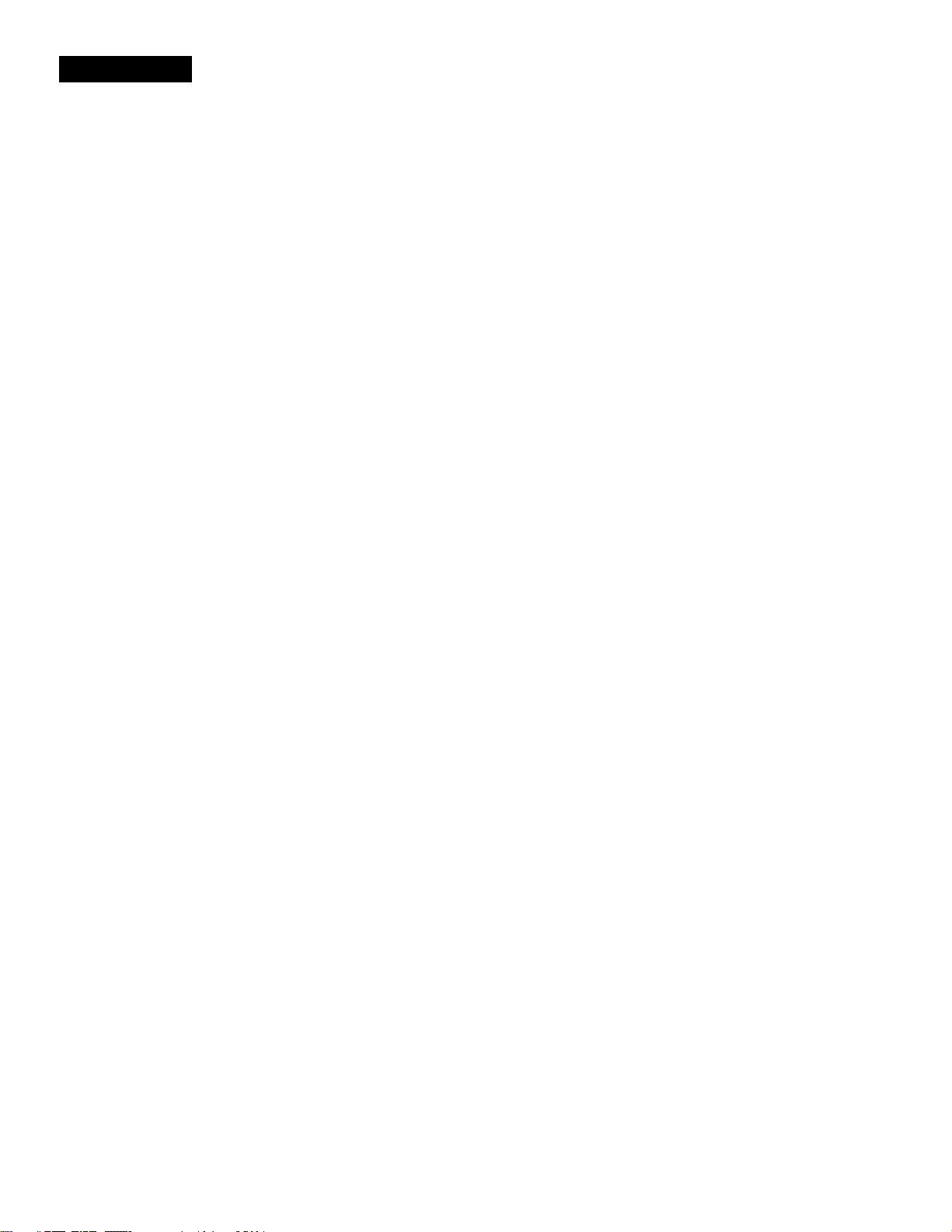
2
SOMMAIRE
1. Avant utilisation..................................................................................................................3
1.1 Précautions.......................................................................................................................3
1.2 Glossaire...........................................................................................................................4
1.3 Entretien et nettoyage des disques.......................................................... ............................5
1.4 Information sur les piles de la télécommande........................................................................5
1.5 Description de la télécommande..........................................................................................6
1.6 Description des commandes de la façade du panneau frontal......................................................7
1.7 Description des fils entrée/sortie............................................................................................8
1.8 Installation de l’appareil....................................................................................................10
2. Utilisation de base.............................................................................................................11
3. Fonctionnement de la radio.................................................................................................13
4.Fonctionnement CD – Multimédia ….………………………………………………........................................14
4.1 Insérer et retirer un disque/ une clé USB ou une Carte Mémoire.............................................................14
4.2 Mettre la lecture sur pause................................................................................................16
4.3 Arrêter la lecture ............................................................................................................16
4.4 Sélectionner un Chapitre/Piste avec la touche UP/DN ou la touche
4.5 Sélectionner un Chapitre/Piste avec le pavé numérique........................................................16
4.6 Sélectionner un Chapitre/Piste avec le menu Root/PBC........ ................................................16
4.7 Lecture accélérée...............................................................................................................17
4. 8 Lecture au ralenti..............................................................................................................17
4. 9 Lecture d’une image arrêtée…..............................................................................................17
4.10 Fonction Répétition…………...............................................................................................17
4.10.1 Répéter Un/Tout...........................................................................................................17
4.10.2 Répéter A-B..................................................................................................................18
4.11 Lecture en Mode Balayage (SCAN)...................................................................................18
4.12 Lecture à partir d’un Chapitre/Piste spécifique ou d’un point spécifique...............................18
4.13 Lecture aléatoire...........................................................................................................18
4.14 Lecture d’un angle différent...............................................................................................18
4.15 Lecture en mode Zoom ..................................................................................................18
4.16 Modifier la langue des sous-titres....................................................................................18
4.17 Modifier la langue audio..................................................................................................19
4.18 Au-delà du statut Lecture..................................................................................................19
4.19 Programmation de lecture...............................................................................................19
4.20 Lecture d'un fichier IMAGE format JPEG ..........................................................................20
4.21 Lecture des fichiers MP4 ..................................................................................................20
4.22 Fonction ESP et Id3 …………………........................................................................................20
4.23 Utilisation du menu de configuration du système DVD..............................................................21
Contrôle parental..................................................................................................................24
Le Code Régional..................................................................................................................25
5- Système Bluetooth
6- Le Dépannage...................................................................................................................29
7-Caractéristiques techniques.................................................................................................30
Mise au rebut ……………………………………………………………………………………………………………………………31
……………………………………………………………………………………………………………………26
>>|/|<<
….…...............16
Page 3
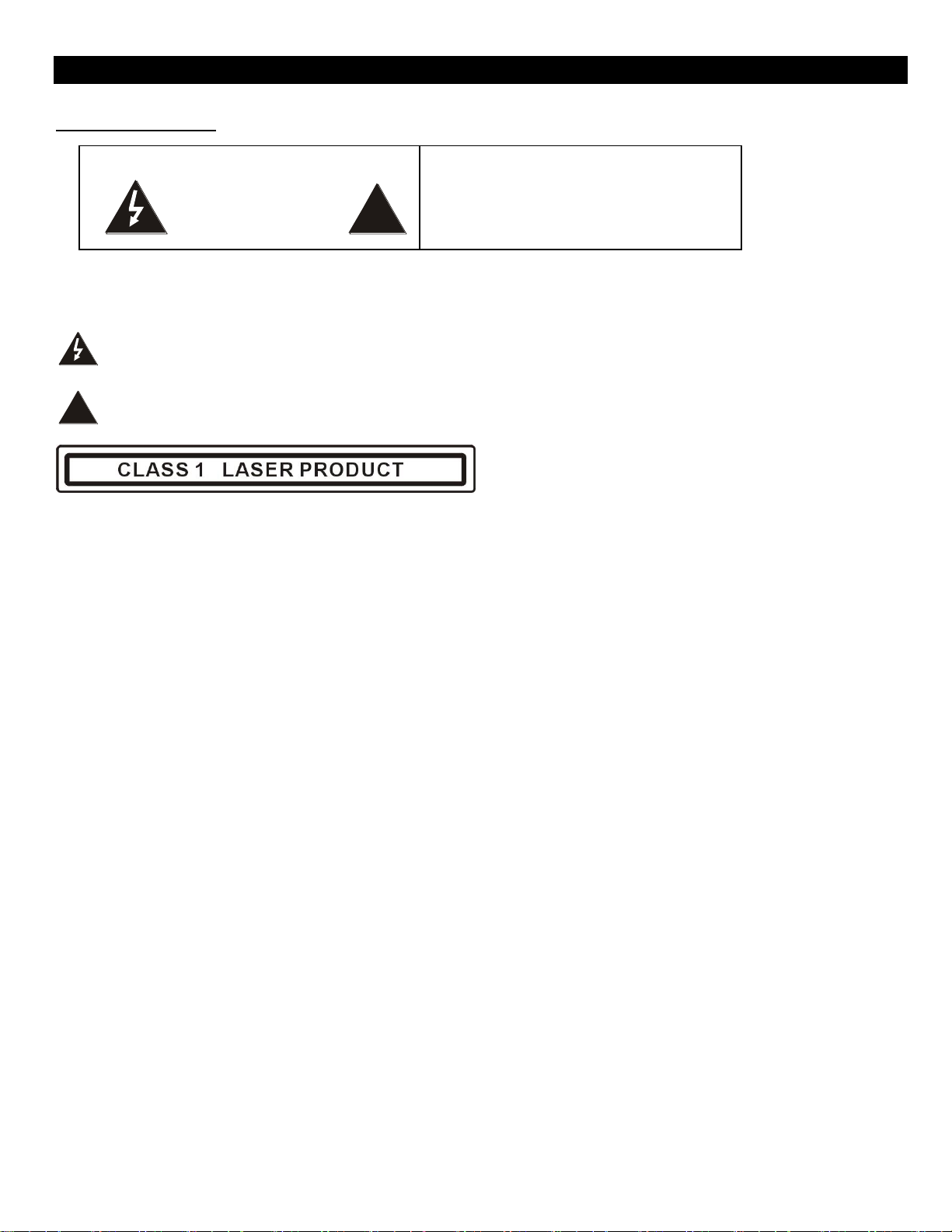
3
Avant utilisation
RISQUE DE CHOC ELECTRIQUE
NE PAS OUVRIR
!
AVERTISSEMENT:
POUR REDUIRE LE RISQUE DE CHOC
ELECTRIQUE OU D’INCENDIE, NE PAS
EXPOSER CET APPAREIL A LA PLUIE OU A
L’HUMIDITE.
!
1.1PRÉCAUTIONS
AUTION
ATTENTION: POUR REDUIRE LE RISQUE DE CHOC ELECTRIQUE, NE PAS ENLEVER LE COUVERCLE (OU L'ARRIERE).
AUCUNE PIECE N'EST NÉCESSAIRE À L’UTILISATEUR. CONTACTER UNE PERSONNE QUALIFIEE POUR TOUTE REPARATION.
Le symbole d'éclair, compris dans un triangle équilatéral, informe l'utilisateur que la tension de certaines pièces
non isolées à l'intérieur du produit est suffisamment puissante pour poser un risque d'électrocution.
Le point d'exclamation, compris dans un triangle équilatéral, informe l'utilisateur que d'importantes directives de
fonctionnement et d'entretien se trouvent dans la documentation accompagnant l'appareil.
Le symbole du produit laser situé sur le panneau arrière de l’unité indique que ce lecteur est un
produit de classe laser 1. Celui-ci n’utilise qu’un faible laser et aucun rayonnement n’est dangereux.
1. Lire attentivement ce guide de l’utilisateur avant installation et utilisation.
2. Avant de déplacer l’appareil, enlever d’abord le disque contenu dans l'appareil/le tiroir.
3. Ne pas ouvrir le couvercle et ne pas toucher les composants exposés à l’extérieur de l’appareil,
seuls des techniciens qualifiés peuvent y le faire.
4. Ne pas exposer l’appareil à la lumière directe du soleil ou près d’objets qui dégagent de la chaleur
pour éviter d’endommager l’appareil.
5. Ne pas placer l’appareil dans un endroit humide qui pourrait affecter le capteur de l’appareil .
6. Placer l’appareil sur une surface plane et ventilée. Vérifier que les trous d'aération ne sont pas couverts
pour éviter une surchauffe ou un mauvais fonctionnement.
7. Nettoyer le panneau et le boîtier à l'aide d'un chiffon doux et sec uniquement, n’appliquer aucun type
de solvant, d’alcool et de vaporisateurs.
Sécurité
1. Source d’alimentation: L’appareil doit être branché sur une alimentation électrique qui correspond au type
décrit dans le guide de l’utilisateur ou comme indiqué sur l’appareil.
2. L’appareil est destiné pour le terminal négatif de la pile qui est branchée sur le métal du véhicule.
Veuillez confirmer avant installation.
3. Ne pas rassembler les fils du haut-parleur lorsque l’appareil est allumé, sinon cela pourrait surcharger ou
griller l’amplificateur de puissance.
4. Ne pas installer le panneau détachable avant de brancher les fils.
Environnement
1. Ne pas utiliser cet appareil près d’une source d’eau ou d’humidité.
2. Si de l’humidité se forme à l’intérieur de l’objectif, l’appareil pourrait ne pas fonctionner correctement. Pour
éliminer ce problème, attendre environ 1 heure pour laisser l’humidité s’évaporer.
3. Si l’habitacle de la voiture est très chaud, ne pas utiliser le lecteur tant que la voiture n’a pas roulé quelques
instants pour permettre de rafraîchir l’intérieur.
Page 4
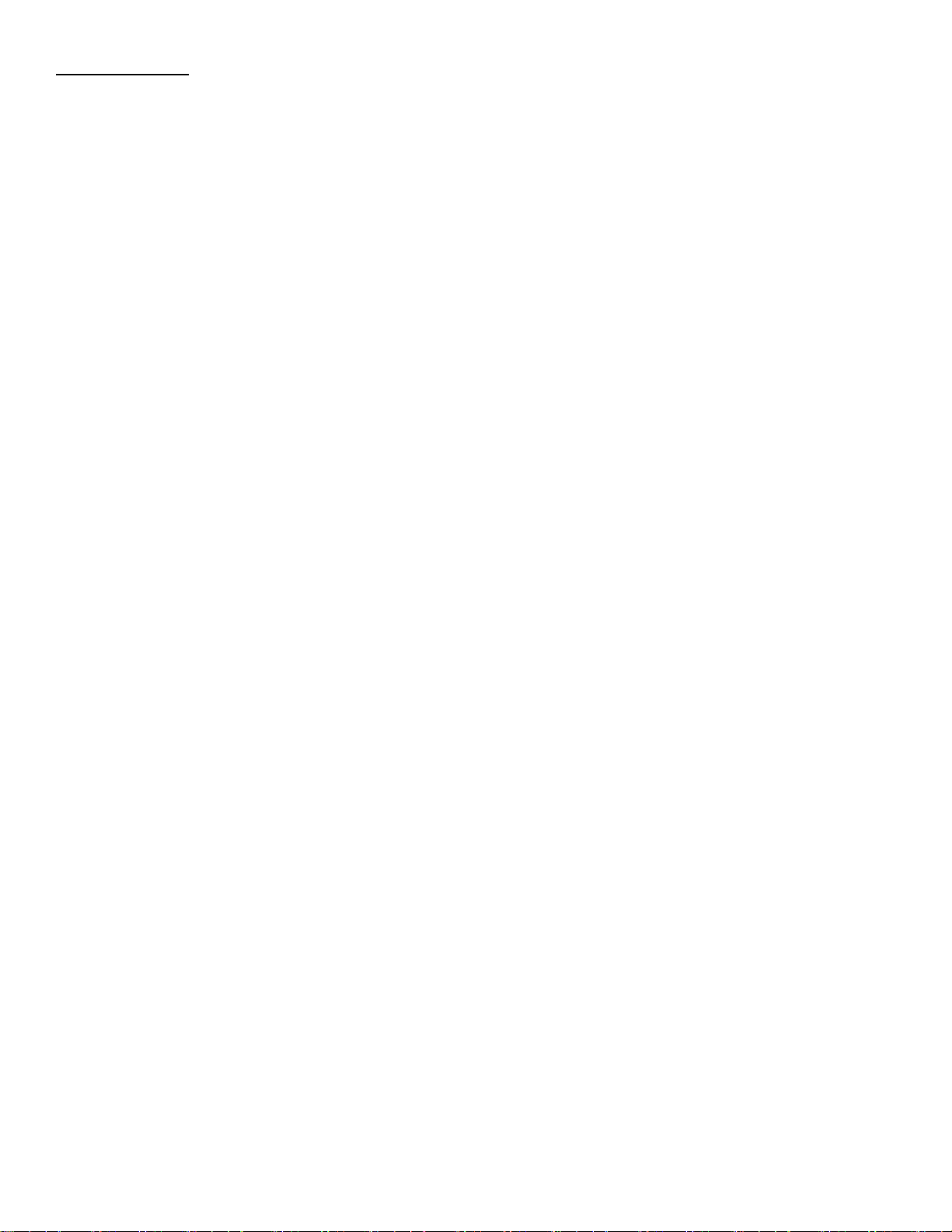
4
1.2 GLOSSAIRE
PBC (contrôle de lecture)
Il s’agit d’une sorte de signal (menu) enregistré sur le disque avec le format SVCD ou VCD2.0 Utilise pour le
contrôle lecture. Il peut lire un logiciel interactif avec le menu affiché sur la TV. Et si le disque contient des
images fixes, il peut lire une haute définition de ces images.
Titre
En général, le titre est la partie importante du disque DVD. Par exemple, la partie thématique du film porte le
titre 1, la partie qui décrit le "making-of" porte le titre 2, le casting porte le titre 3, etc.… Chaque titre contient
un numéro de série facile à identifier.
Chapitre
Un titre peut se diviser en plusieurs blocs, de façon à ce que chaque bloc puisse fonctionner comme une unité
appelée chapitre. Le chapitre contient au minimum une unité.
Piste
C’est le composant le plus important du VCD. En général, chaque chanson d'un disque de karaoké est une piste.
Page 5
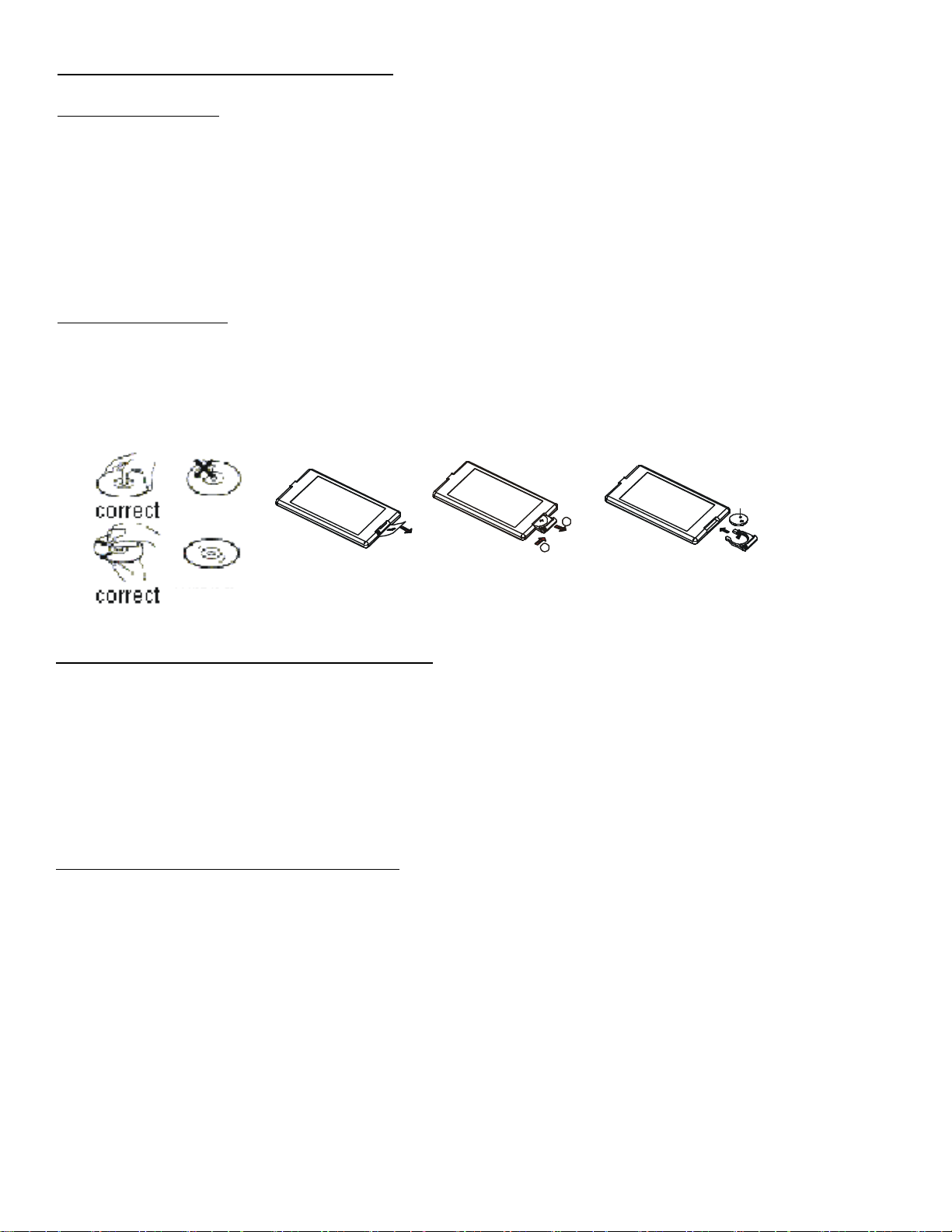
5
1.3 Entretien et nettoyage des disques
Figure.1
Figure.2
Figure.3
A
B
+ side up
Incorrect
Incorrect
Entretien des disques
1. Pour garder un disque propre, tenir le disque par les rebords, ne pas toucher la surface du disque du côté
lecture.
2. Ne pas coller de papier ou de bande sur le disque. S’il y a de la colle (ou similaire) sur la surface du disque,
vous devez essuyer avant de l'utiliser.
3. Ne pas exposer le disque à la lumière du soleil, ou près d'une source de chaleur, ou le laisser dans une
voiture garée en plein soleil où la température peut incroyablement augmenter.
4. Mettre le disque dans son boîtier de rangement pour conserver la température après utilisation.
Nettoyage des disques
1. Avant la lecture, essuyer le disque avec un chiffon propre. Partir du centre du disque vers les rebords.
2. Ne pas utiliser d'alcool, de solvant ou de nettoyant ou de vaporisateur antistatique vendu dans le commerce
et utilisé pour les LP en plastique pour essuyer le disque.
1.4 Informations sur les piles de la télécommande
1. Avant d’utiliser la télécommande pour la première fois, tirer sur la languette de protection de la
télécommande comme indiqué par le sens de la flèche. (Voir fig.1)
2. Appuyez sur le bloc amovible comme indiqué par la flèche A (voir fig.2), puis tirer sur le
compartiment des piles de la télécommande comme indiqué Par la flèche B (voir fig.2).
3. Remplacer les piles usagées par des piles neuves avec la polarité positive (+) tournée vers le haut.
(Voir fig.3).
4. Remettre le compartiment à piles dans sa position d’origine. (Voir fig.3).
Note concernant les piles de la télécommande:
1. Une mauvaise utilisation des piles peut provoquer une surchauffe ou une explosion et causer un incendie
ou des blessures.
2. La fuite des piles peut endommager la télécommande (Durée de vie des piles: 6 mois dans des
conditions d’utilisation normales et une température normale).
3. Ne pas court-circuiter les piles.
4. Ne pas jeter les piles au feu.
5. Pour éviter tout risque d’accident, conserver les piles hors de la portée des enfants.
Page 6
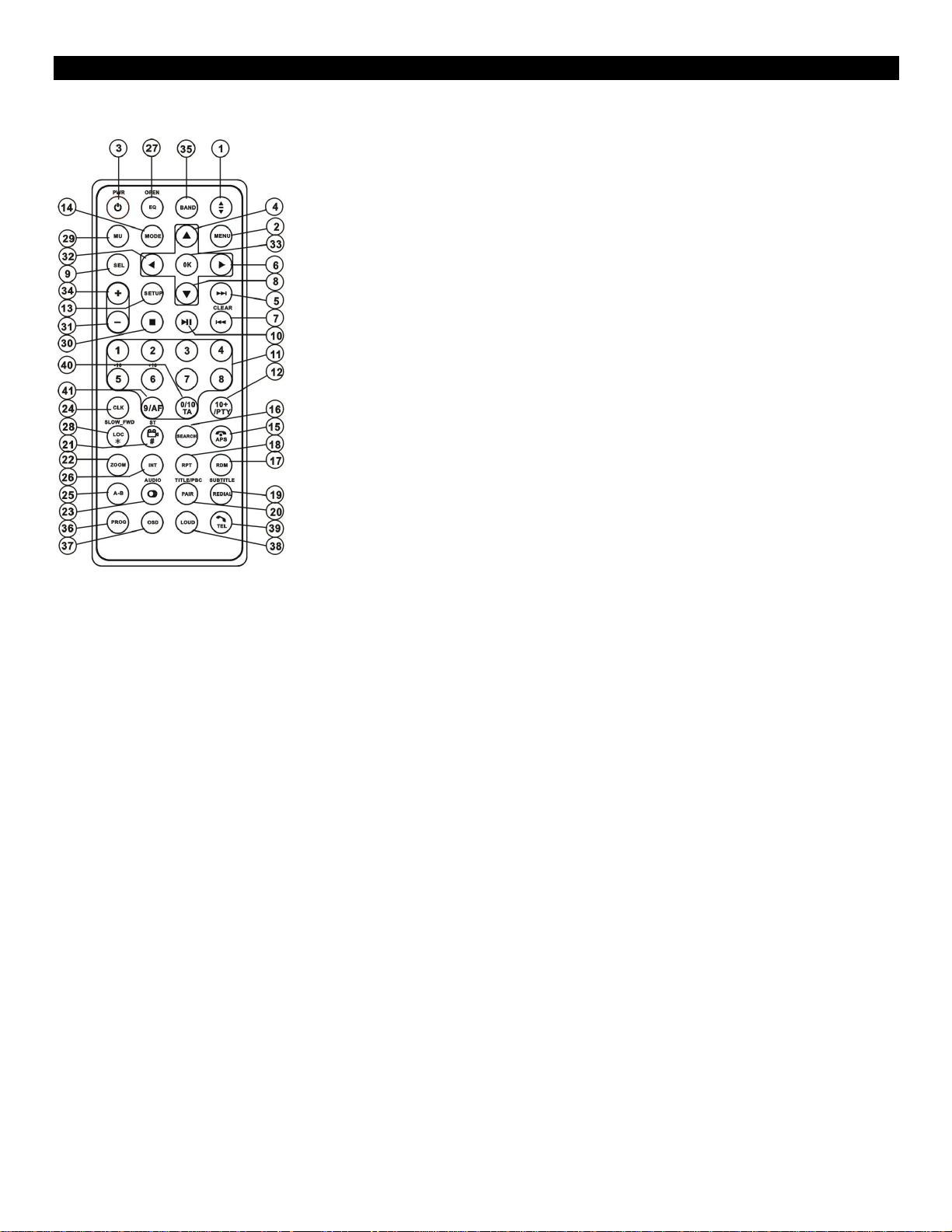
6
1.5 Description de la télécommande
1. TOUCHE INCLINAISON MOTORISEE DU MONITEUR
2. TOUCHE MENU
3. TOUCHE MARCHE/ARRET
4. TOUCHE
5. TOUCHE
6. TOUCHE
7. TOUCHE
8. TOUCHE
9. TOUCHE SELECTION
10. TOUCHE LECTURE/PAUSE
11. TOUCHE PAVE NUMERIQUE (0~10, +10-10)
12. TOUCHE 10+/PTY
13. TOUCHE CONFIGURATION
14. TOUCHE MODE
15. TOUCHE APS /RACCROCHER
16. TOUCHE "RECHERCHE"
17. TOUCHE "LECTURE ALEATOIRE"
18. TOUCHE "REPETITION"
19. TOUCHE " SOUS-TITRE"/RECOMPOSER NUMERO
20. TOUCHE "TITRE"/PBC/COUPLAGE
21. TOUCHE ANGLE/STEREO/TOUCHE #
22. TOUCHE ZOOM
23. TOUCHE AUDIO
24. TOUCHE "HORLOGE"
25. TOUCHE A-B
26. TOUCHE INTRO
27. TOUCHE EGALISEUR PREREGLE
28. TOUCHE LOC/SLOW-FWD/ TOUCHE *
29. TOUCHE SOURDINE
30. TOUCHE STOP
31. TOUCHE VOLUME-
32. TOUCHE
33. TOUCHE OK
34. TOUCHE VOLUME+
35. TOUCHE BANDE et P/N
36. TOUCHE "PROGRAMMATION"
37. TOUCHE OSD MENU A L’ECRAN
38. TOUCHE LOUDNESS INTENSITE SONORE
39. TOUCHE PRENDRE UN APPEL
40. TOUCHE Informations routières
41. TOUCHE Autres Fréquences
Page 7
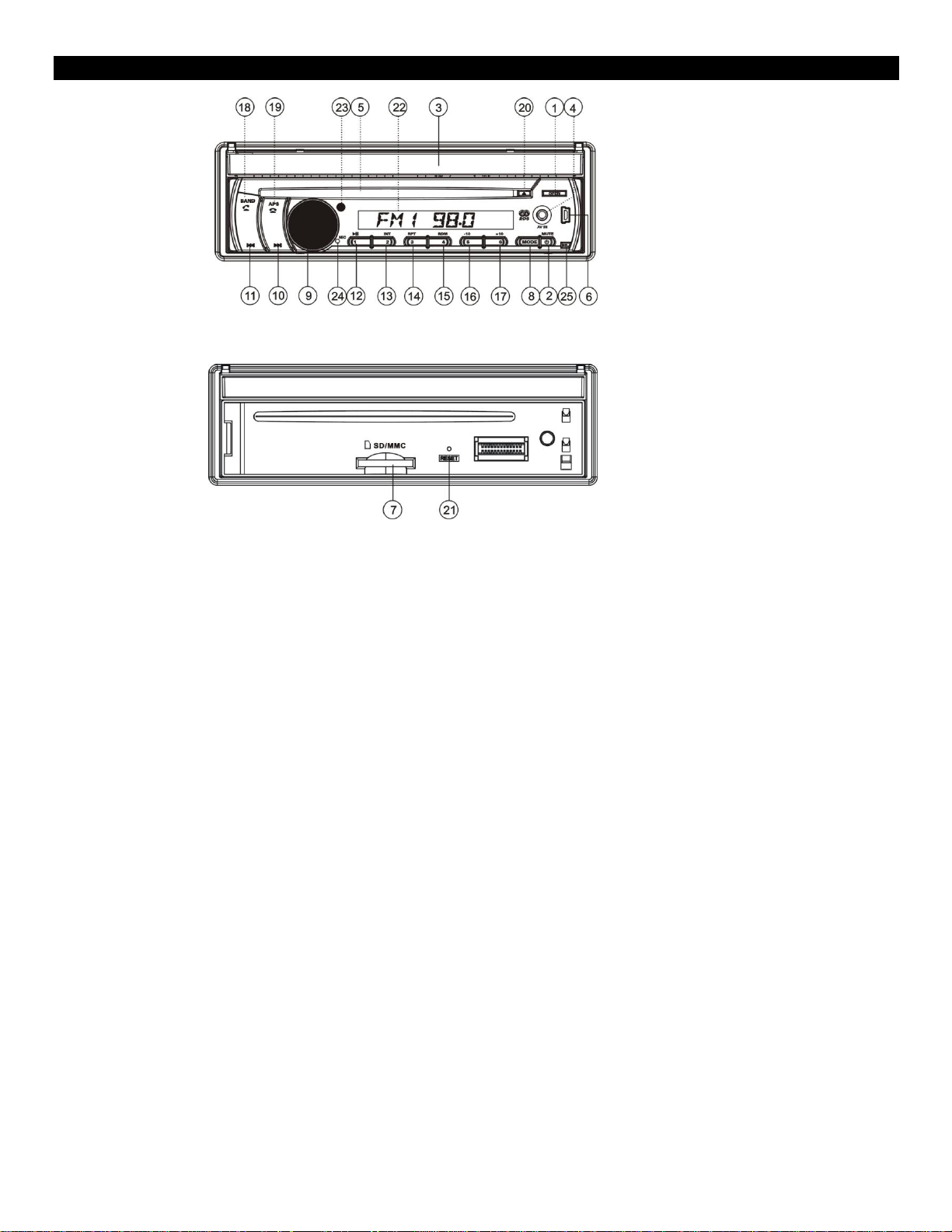
7
1.6 Description des fonctions de la façade
PANNEAU AVANT
Description de la façade avant de
l'appareil après avoir enlevé le
1. TOUCHE OUVERTURE
2. TOUCHE MARCHE-ARRET/ SOURDINE
3. MONITEUR
4. ENTREE AUDIO /VIDEO -AUXILIAIRE
5. COMPARTIMENT CD
6. PORT COMPATIBLE USB
7. LECTEUR COMPATIBLE CARTE MEMOIRE
SD/MMC
8. TOUCHE MODE
9. BOUTON VOLUME
10 TOUCHE /
11. TOUCHE
12. TOUCHE LECTURE/PAUSE- TOUCHE 1
13. TOUCHE INTRO/ TOUCHE 2
14. TOUCHE REPETITON/TOUCHE 3
15. TOUCHE LECTURE ALEATOIRE/TOUCHE 4
16. TOUCHE -10/TOUCHE 5
17. TOUCHE +10/ TOUCHE 6
18. TOUCHE BANDE / TOUCHE APPELER
19. TOUCHE APS/ RACCROCHER
20. TOUCHE EJECTION DU CD/DVD
21. TOUCHE RESET
22. PETIT ECRAN LCD
23. CAPTEUR INFRAROUGE DE LA
TELECOMMANDE
24. MICROPHONE
25. TOUCHE POUR DETACHER LA FAÇADE
Page 8
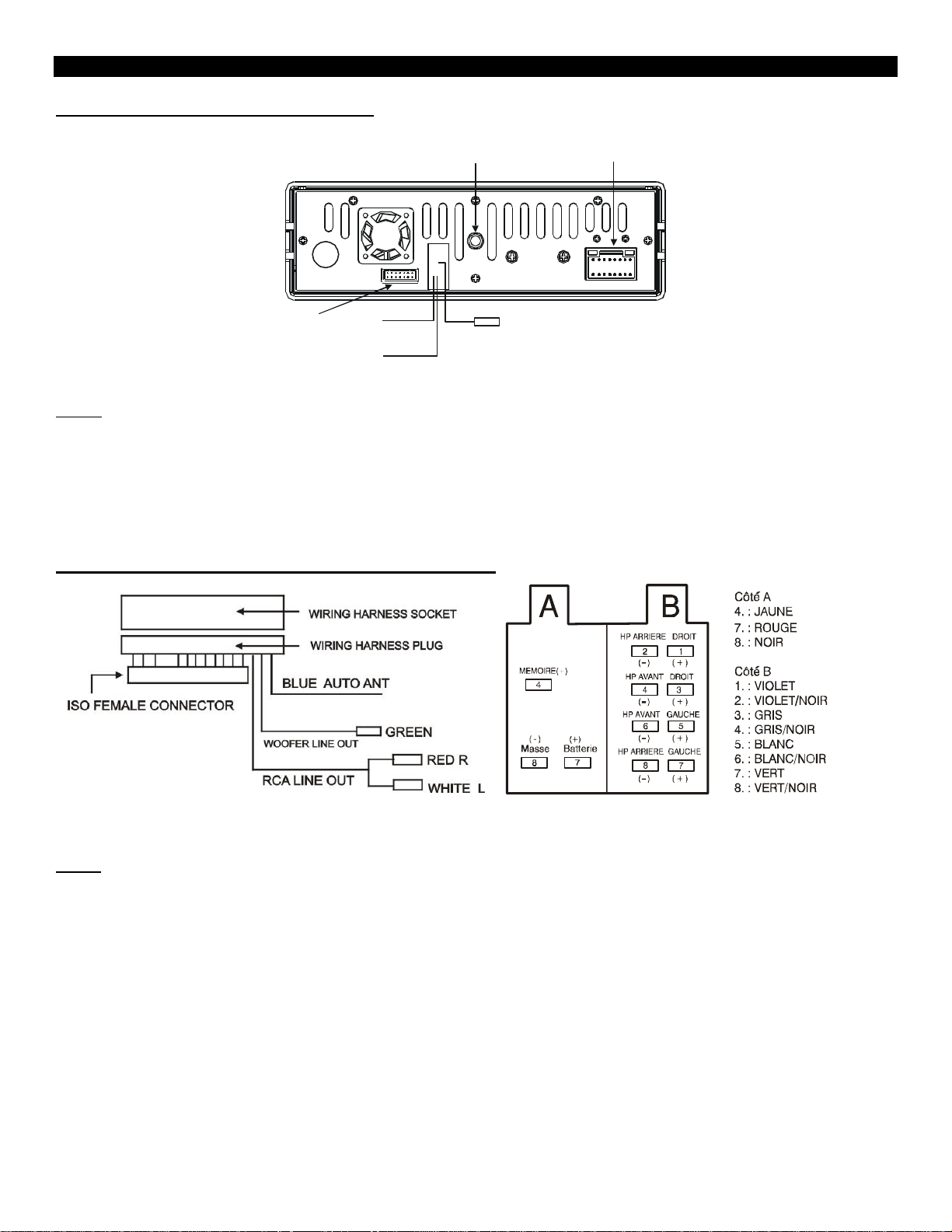
8
1.7 DESCRIPTION DES FILS DE CONNEXION
VIS DE FIXATION
FICHE N° 1 POUR CONNECTEUR ISO
ENTREE ANTENNE AM/FM
NOIR
FICHE N°2 POUR CONNECTEUR
VERT
CONNECTION FREIN A MAIN
BLANC
LIAISON BOITE DE VITESSE
Description de l'arrière de l'appareil.
Note:
1. Le fil du frein parking doit être connecté. Et le frein de stationnement doit être engagé pour que le moniteur
fonctionne.
2. Utilisez l’extrémité du clip d’un Plan d’Encastrement fourni par le fabricant pour fixer la Vis de Fixation, utilisez une
autre extrémité du Plan d’Encastrement pour connecter le pôle négatif de la source d’alimentation. Sinon, la vidéo à
l’écran pourrait subir des interférences.
Descriptions des fils de connexion pour la prise n°1
Notes
1. Vous ne devez utiliser que des haut-parleurs ayant une impédance de 4 ohms afin de réduire la déformation si le
volume est élevé.
2. Assurez-vous que le câble antenne auto (bleu) ne fait contact avec aucun branchement prise de terre.
Page 9
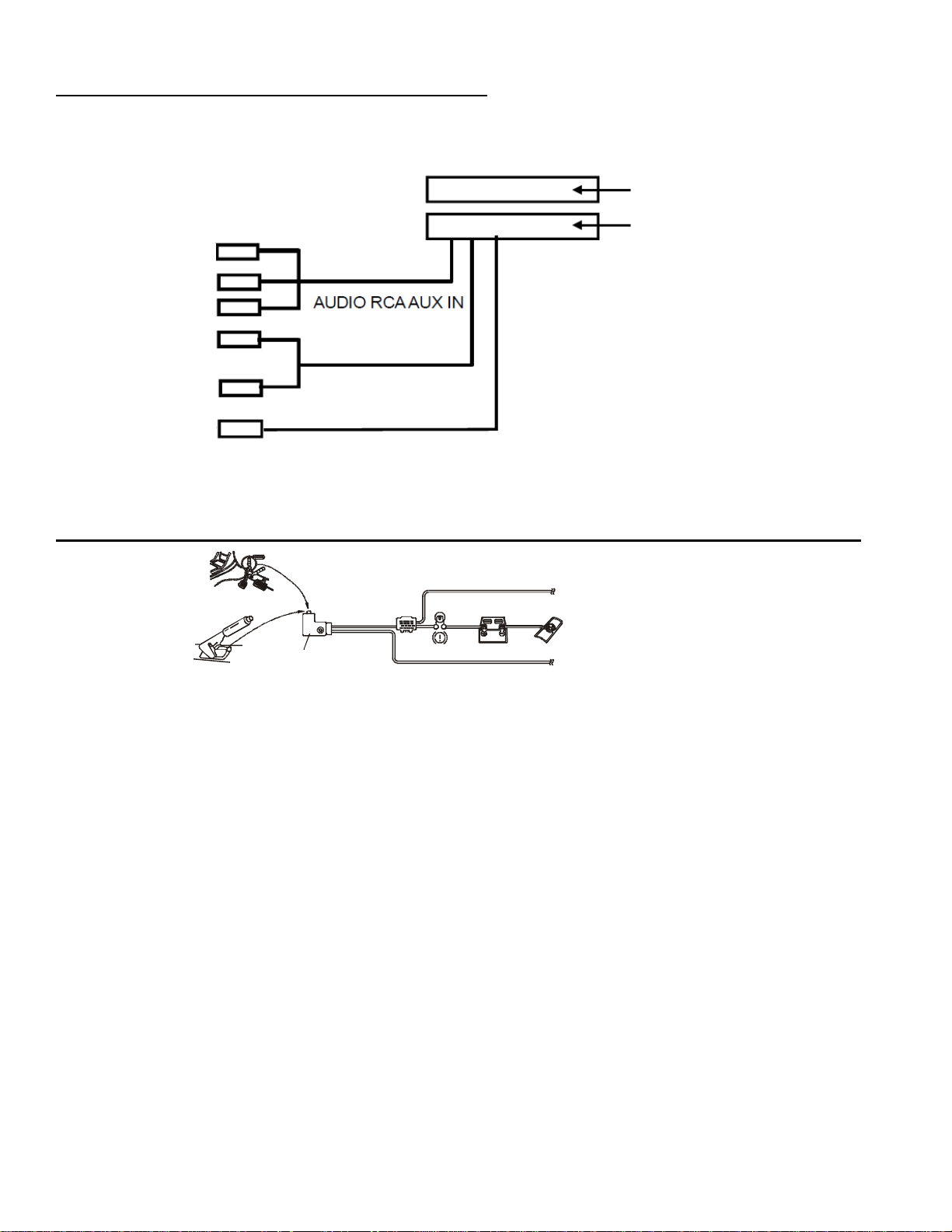
9
CAMERA DE RECUL
MARRON
ROUGE D
BLANC G
JAUNE VIDEO
JAUNE
JAUNE
JAUNE
SORTIE VIDEO RCA
NOIR
GRIS
CONNECTEUR FEMELLE
CONNECTEUR MALE
Description des fils de connexion pour la prise n°2
Raccordement de la conduite de frein parking au système de frein parking intégré au véhicule
Frein parking
Ligne de frein parking (vert)
Vers la pièce métallique ou le châssis du véhicule
Commutateur frein parking (dans le véhicule)
Page 10
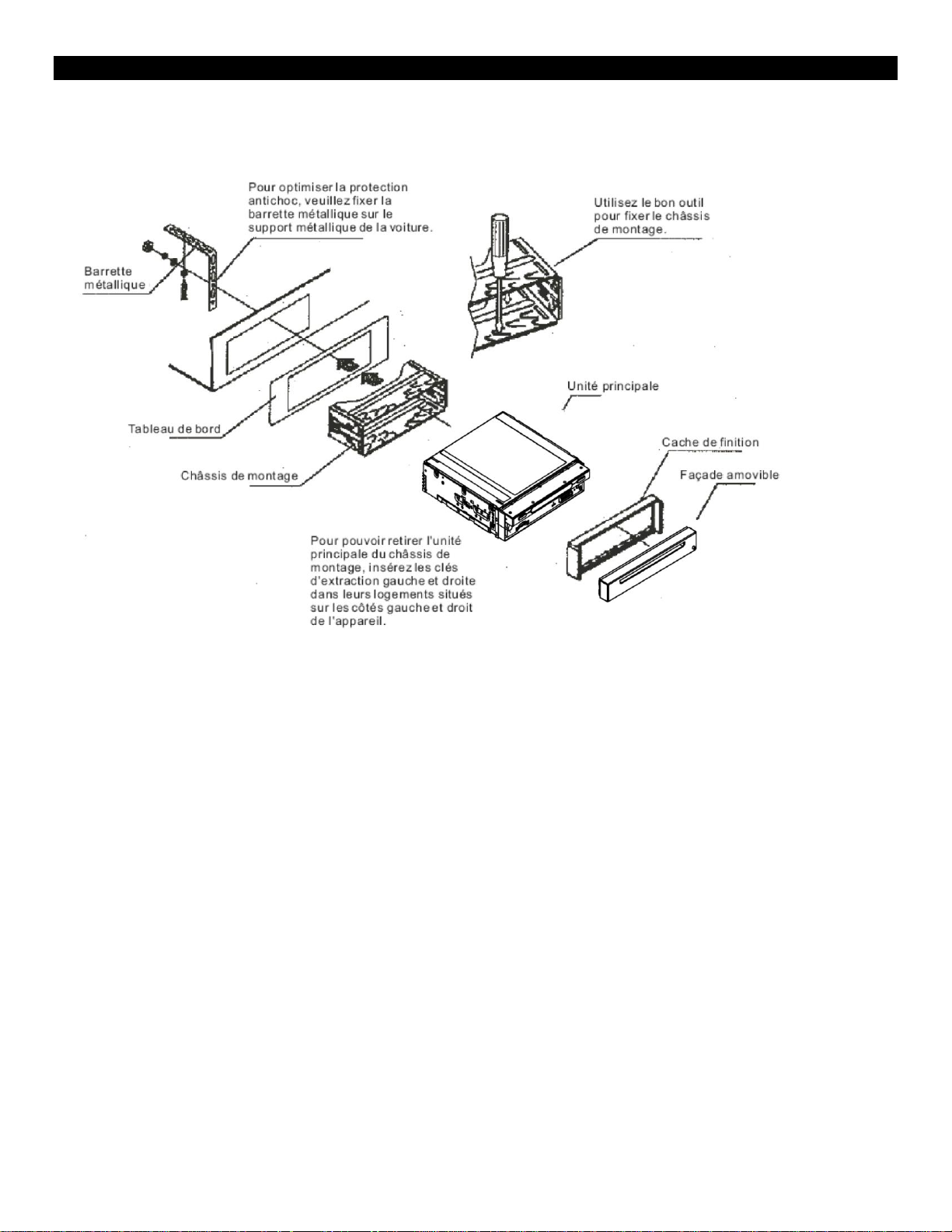
10
1.8 INSTALLATION DE L’APPAREIL
Page 11
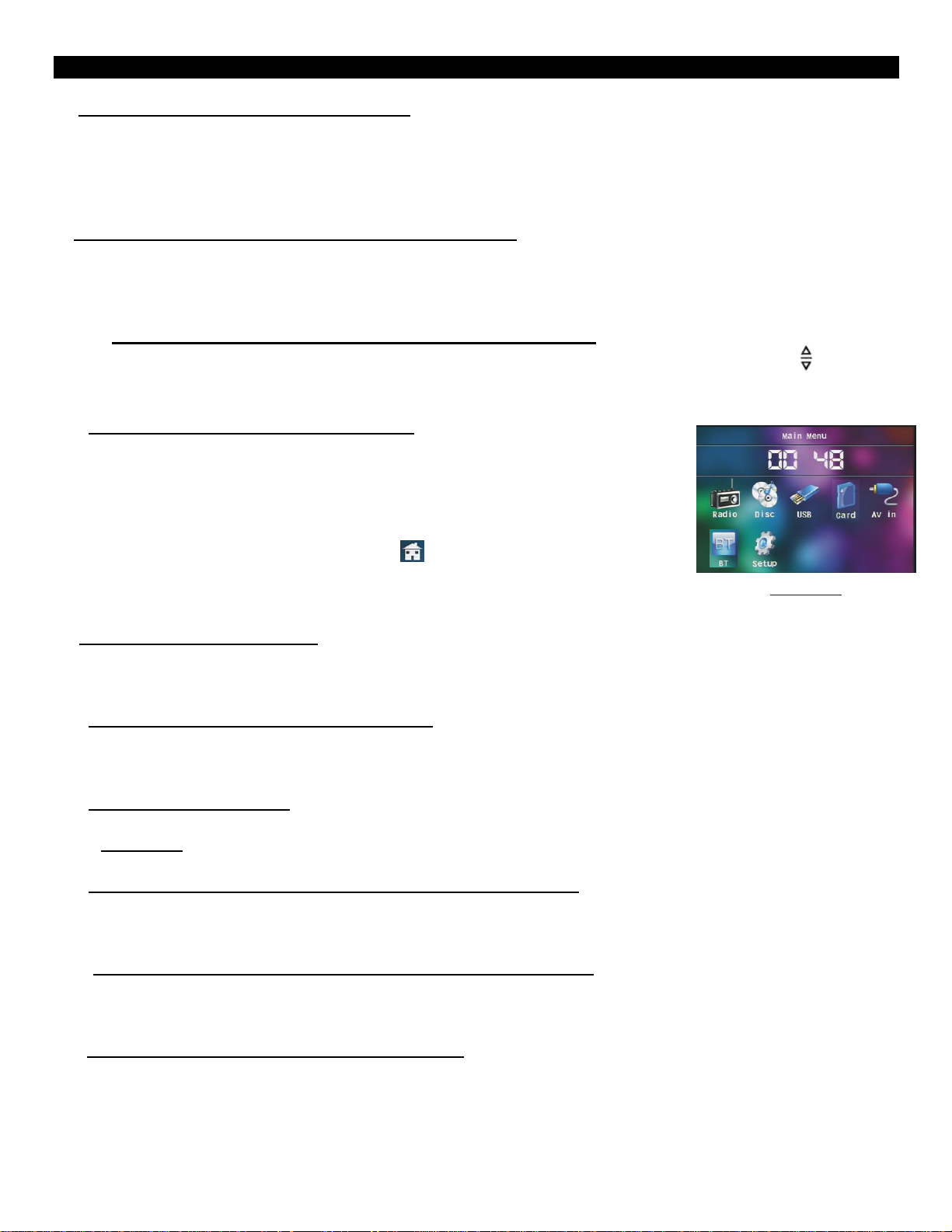
11
Mode Menu
2. UTILISATION DE BASE
1. Pour ALLUMER ou ETEINDRE l’appareil
Lorsque l’appareil est éteint, appuyez brièvement sur la touche POWER de la façade ou de la télécommande
pour mettre l’appareil sous tension.
Lorsque l’appareil est allumé, appuyez longuement sur la touche POWER de la façade ou appuyez
brièvement sur la touche POWER de la télécommande pour mettre l’appareil hors tension.
2. Pour faire sortir l'écran LCD de votre autoradio
Appuyez brièvement sur la touche OPEN de la façade ou appuyez longuement sur la touche OPEN
de la télécommande, l'écran glisse doucement jusque sa sortie. Et inversement si vous souhaitez le
replacer à l'intérieur du châssis, appuyez sur OPEN.
1- Pour sélectionner un angle d'inclinaison de la façade
Appuyez sur la touche UP and DOWN sur l'écran ou appuyez plusieurs fois sur la touche
(inclinaison de la façade) de la télécommande.
4. Pour sélectionner un mode de fonction
Appuyez sur la touche MODE de la façade ou de la télécommande pour
sélectionner RADIO, DISC (Après insertion d’un disque CD ou DVD),
USB après insertion d’une clé USB ou CARD (après insertion d'une carte
mémoire SD/MMC), ou AV IN pour le mode AUXILIAIRE (après avoir branché
appareil externe à la prise auxiliaire) et mode BLUETOOTH.
Pendant la lecture, en appuyant sur l'icône sur la façade tactile,
vous accéderez à l'interface de commandes afin d'accéder au MENU.
Vous pourrez ensuite sélectionner l'une des icônes afin d'accéder aux différents modes.
5. Pour régler le niveau sonore
Tournez le bouton VOL sur la façade ou appuyez sans relâcher sur la touche + ou – de la
télécommande.
6. Pour couper le son: fonction sourdine
Pour activer ou désactiver le mode sourdine (MUTE) en appuyant brièvement sur la touche MUTE de
la télécommande ou en appuyant brièvement sur la touche POWER située sur la façade de l’appareil.
7. Pour consulter l’horloge
Appuyez sur la touche CLK de la télécommande pour afficher l’horloge sur le petit moniteur de la façade ou
sur l’écran TFT si celui-ci est sorti.
8. Pour sélectionner la fonction EQ (égaliseur prédéfini)
Appuyez successivement sur la touche EQ de la télécommande pour sélectionner parmi les options
suivantes : POP, ROCK, CLAS (classique) OFF. Ceci vous permet de modifier l’effet sonore.
9. Pour activer/désactiver la fonction LOUD (INTENSITE)
Appuyez sur la touche LOUD de la télécommande pour activer/désactiver le mode LOUD. L’activation
de la fonction LOUD améliore immédiatement le niveau des basses quand les basses ne sont pas suffisantes.
10. Détacher la façade et réinitialiser l’unité
Lorsque l’affichage est incorrect ou que les touches de fonctions sont bloquées, appuyez sur la
touche RELEASE pour détacher la façade tirez vers la droite puis vers la gauche pour enlever la façade et
vous pourrez atteindre la touche RESET. RESET vous permet de rétablir le programme à zéro.
Page 12
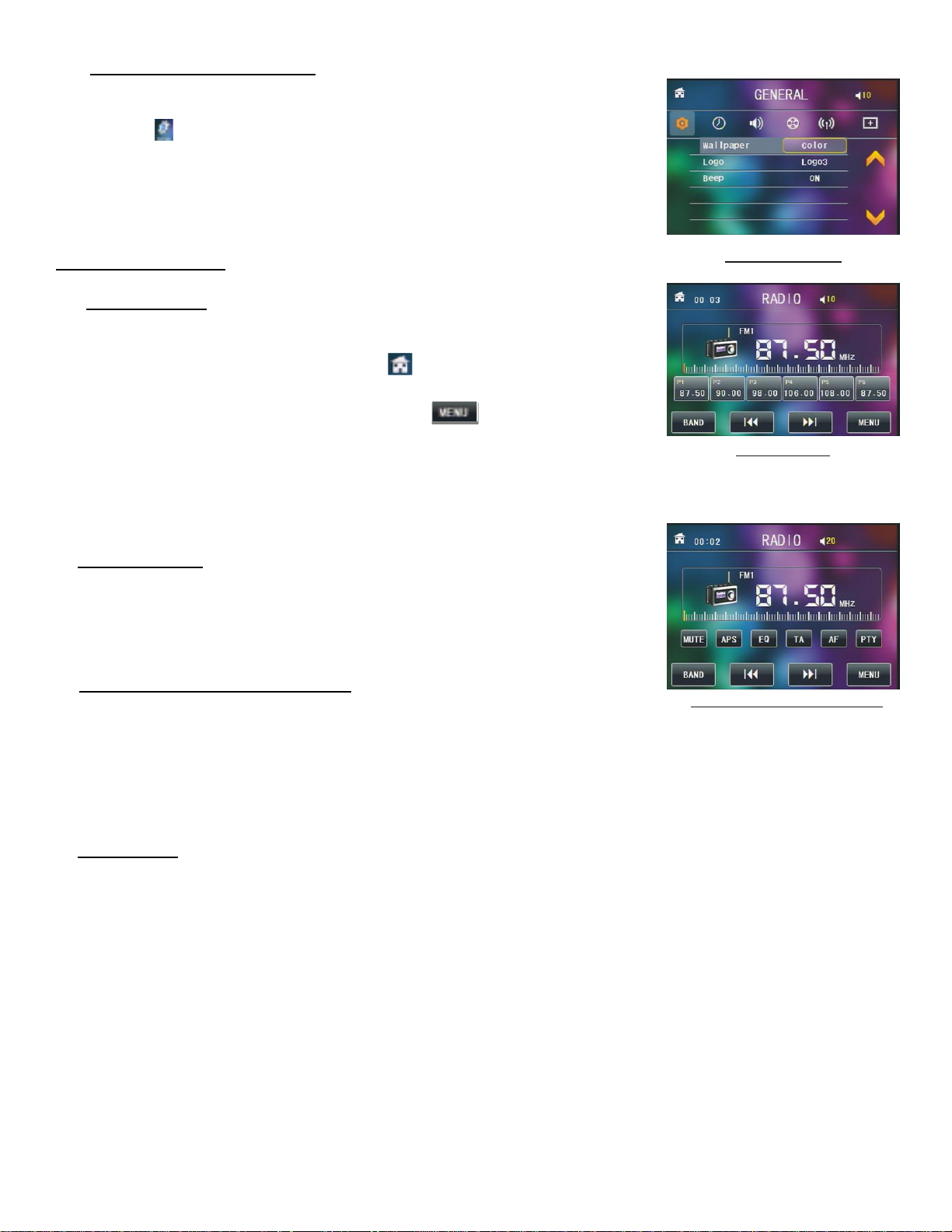
12
RADIO interface
AUDIO & VIDEO SETUP interface
11. Configuration générale.
GENERAL SETUP
Pour
faire apparaître l'interface du MENU DE CONFIGURATION
sur l’icône dans le Menu principal.
régler les fonctions suivantes :
Dans cette interface vous pourrez
GENERAL-HORLOGE-AUDIO-VIDEO-RADIO – CALIBRATION
appuyez
Vous pourrez accéder directement aux fonctions en tapant sur l’icône
qui y correspond.
3. MODE RADIO
1. Mode RADIO
Appuyez sur la touche MODE afin d’accéder à l'interface MENU puis entrez
en mode RADIO, le menu RADIO s'affiche à l’écran.
Dans l'interface RADIO, appuyez sur l'icône de l'écran tactile si vous
souhaitez revenir au Menu principal.
Pendant la lecture de la radio appuyez sur l’icône pour accéder
au menu fréquence RADIO. Les icônes qui y sont affichées sont les mêmes
que celles que vous retrouvez sur la télécommande ou sur la façade de l’appareil.
Dans l’interface du menu vous pourrez ajuster ou activer les fonctions suivantes :
MUTE, APS, EQ, TA, AF, PTY.
2. TOUCHE BAND
En mode RADIO, appuyez sur la touche BAND de la télécommande ou sur
l’écran tactile pour sélectionner la bande radio désirée parmi FM1, FM2, FM3,
AM1 et AM2, et le terme définissant la bande radio choisie apparaît sur
l’afficheur de la façade.
3- Touches TUNE/SEEK UP/DOWN
En mode RADIO
1) Appuyez longuement sur la touche sur la touche ou de la télécommande pour rechercher
automatiquement vers l’avant ou l’arrière une station de radio disponible sur la bande de fréquence en
cours.
2) Appuyez brièvement sur la touche ou de la télécommande pour rechercher manuellement sur la
bande de fréquence en cours vers l’avant ou l’arrière la station de votre choix.
4. Touche APS
En mode RADIO:
1) Quand vous appuyez longuement sur la touche APS de la façade ou de la télécommande, la radio effectue
un balayage depuis la fréquence la plus basse et vérifie le niveau de la force du signal jusqu’à la fin de la
recherche du Cycle 1. Les 6 stations les plus importantes sont mémorisées dans les présélections de la bande
définie. Elle peut stocker 3x6 stations pour la bande FM (FM1/FM2/FM3) et 2X6 stations pour la bande AM
(AM1 et AM2).
2) Quand vous appuyez brièvement sur la touche APS sur la façade ou la télécommande, la radio balaye
toutes les stations mémorisées pendant quelques secondes. Appuyez brièvement une nouvelle fois sur la
touche APS afin de pouvoir écouter la station choisie. Une fois le balayage des stations terminé, elle revient à
la présélection de la bande FM1.
NOTE
: La bande FM c'est-à-dire FM1, FM2 & FM3 est balayée en une fois et la bande
AM : AM1 & AM2 est balayée en une fois.
Page 13
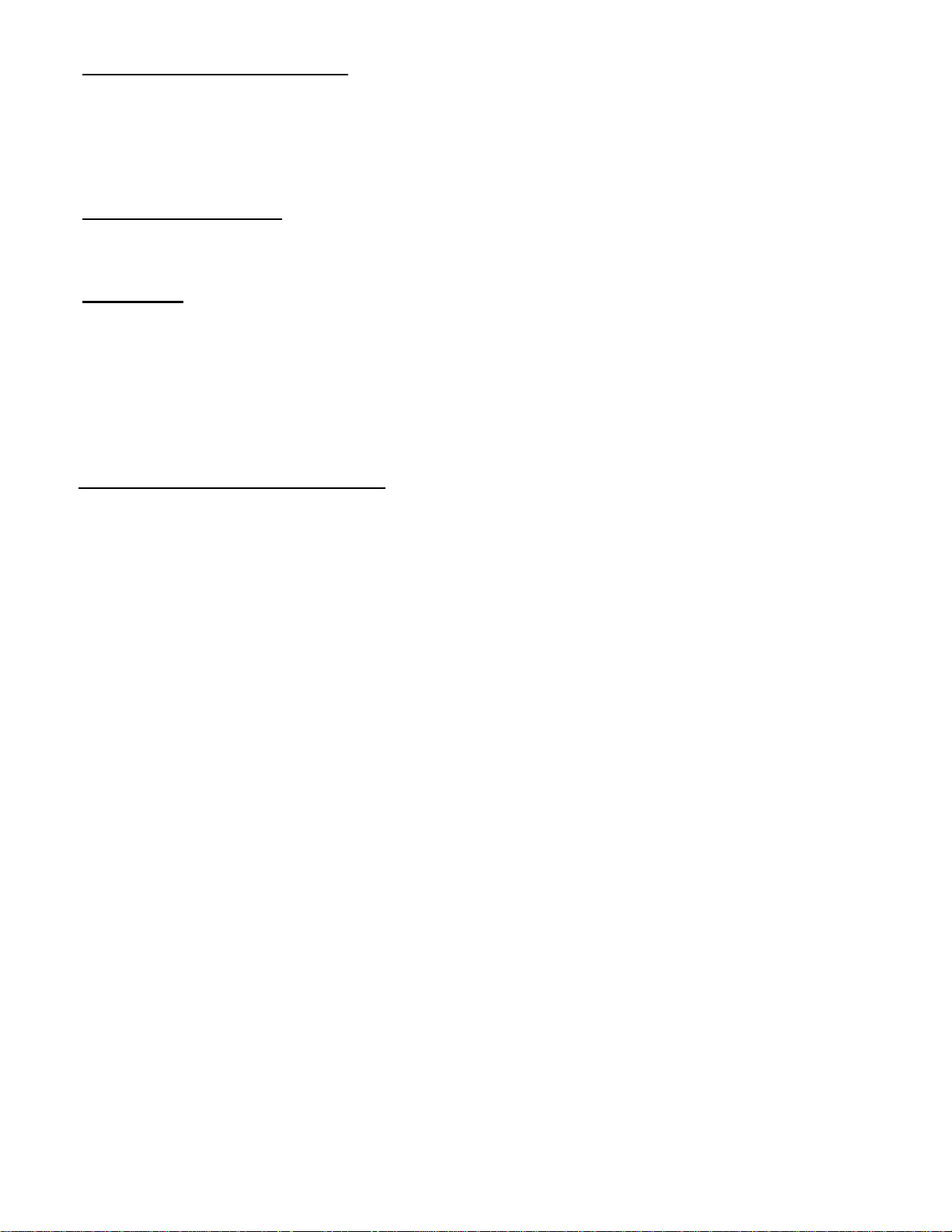
13
5. Touche PRESET STATION [1-6]
En mode RADIO:
1) Pour mémoriser la station en cours de lecture, il convient d’appuyer longuement sur l'une des touches
numériques de 1 à 6 de la télécommande ou celles situées sur la façade pour effectuer la mémorisation.
2) Pour rappeler la station mémorisée sur la bande en cours, appuyez sur l'une des touches de préréglage [16]
de la télécommande
6. Touche STEREO/MONO
Appuyez sur la touche ST de la télécommande pour sélectionner le mode son STEREO ou MONO pour la
bande FM.
7. Touche LOC
1) En mode radio, lorsque le signal de la station de radio est très faible et que la réception est mauvaise
pendant le réglage, vérifiez que le mot LOC apparaît sur l’écran LCD. Si c’est le cas, appuyez sur cette touche
LOC de la télécommande pour désactiver cette fonction, puis régler à nouveau la station de radio à distance.
2) En mode radio, lorsque le signal de la station de radio locale est trop fort et crée une interférence pendant
le réglage, appuyez sur cette touche pour activer la fonction LOC et LOC s’affiche sur l’écran LCD, puis régler
à nouveau la station de radio locale.
8. Touche PTY (TYPE DE PROGRAME)
Appuyez brièvement sur la touche PTY de la télécommande pour sélectionner les modes suivants un à
un :
PTY MUSIC group ----- PTY SPEECH group----- OFF
Lorsque la fonction PTY est activée appuyez sur les touches VOL+ ou VOL- de la télécommande ou
tourner le bouton VOL situé sur la façade pour sélectionner un des programmes suivants:
<-->NEWS<-->AFFAIRS<-->INFO<-->SPORT<-->EDUCATE<-->DRAMA<-->CULTURE <-->SCIENCE<-->
VARIED<-->WEATHER<--> FINANCE<-->CHILDREN<-->SOCIAL <-->RELIGION<-->PHONE IN<->TRAVEL<-->LEISURE<-->DOCUMENT< -->PTY NONE<-->POP M< -->ROCK M<-->EASY M<-->LIGHT
M<--> CLASSICS<-->OTHER M <-->JAZZ<-->COUNTRY<-->NATION M<-->OLDIES<-->FOLK M<-->
>ACTUALITES--> AFFAIRES-->INFO-->SPORT-->EDUCATION-->DRAME-->CULTURE -->SCIENCE-> DIVERS--->POP M -->ROCK M-->EASY M-->LIGHT M--> CLASSICS-->AUTRE M-->METEO->FINANCE-->ENFANTS-->SOCIAL -->RELIGION-->PHONE IN-->VOYAGE-->LOISIRS--> JAZZ->COUNTRY-->NATION M-->FOLK M--> .
Lorsque la fonction Program Type est activée, vous pourrez sélectionner un type de programme en
appuyant sur l’une des touches de 1 à 6
Après avoir sélectionné un programme PTY, SEEK PTY s’affichera et commencera la recherche d'un
des programmes choisis. Dans le cas où la recherche échoue PTY NONE s’affichera et reviendra à la
précédente station présélectionnée.
Page 14
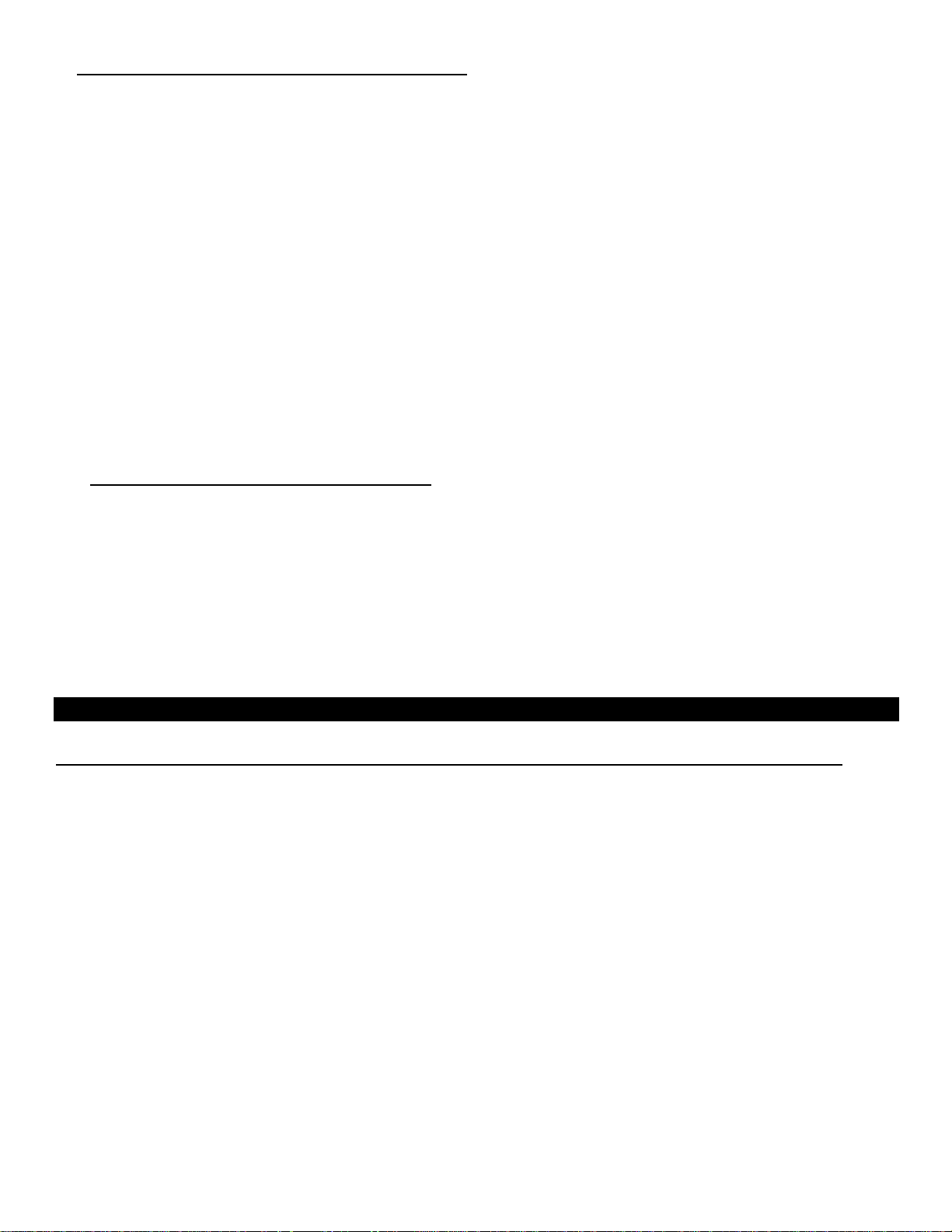
14
9. TOUCHE AF [FREQUENCES ALTERNATIVES]
Lorsque vous appuyez brièvement sur la touche AF de la télécommande, vous commutez en mode
Fréquences alternatives. AF s’affiche à l’écran, en appuyant successivement vous pouvez accéder :
AF OFF: Mode AF est désactivé.
AF ON : Mode AF activé et vous et réception Info RDS.
Segment clignotant: vous commutez en Mode AF et les informations RDS ne sont pas encore reçues.
Quand vous le mode Fréquences alternatives est activé, la radio vérifie la force du signal AF en permanence.
L’intervalle de vérification de chaque Autres Fréquences dépend de la force du signal de la station en cours,
cela varie de quelques minutes pour une station forte à quelques secondes pour une station faible. Chaque
fois qu’une nouvelle AF est plus forte que la station en cours, l’unité bascule sur cette fréquence pour
un lapse de temps très court, et la NOUVELLE FREQUENCE apparaît pendant 1 à 2 secondes.
Cela quasiment inaudible dans le cas d’un programme normal. (Quand AF clignote sur l’écran LCD, l’unité
recherche la station RDS la plus forte. Si AF et TP clignotent sur l’écran LCD, elle ne peut que
rechercher la station de la circulation routière).
En mode FM, quand AF est activé, les fonctions SEEK, (SCAN), AUTO-MEMORY ne peuvent recevoir et
enregistrer que le programme RDS.
10. Bouton TA [CIRCULATION ROUTIERE]
Appuyez brièvement sur la touche TA pour activer le mode de recherche TA.
Lorsque la circulation routière est transmise :
1) Si l’unité est en mode de lecture disque, elle bascule temporairement en mode radio.
2) L’appareil bascule temporairement sur une station qui diffuse les informations routières sur la
circulation en mode radio et TA, TP s’affichent sur l’écran LCD.
* Les informations en cours sur le trafic s'annulent en appuyant brièvement sur la touche T A.
*Lorsque TA est activé, les fonctions SEEK, (SCAN), AUTO MEMORY ne peuvent être reçues ou
sauvegardées que lorsque le code d’identification du programme trafic a été reçu .
4. Fonctionnement CD & MULTIMEDIA
4.1 Insérez et retirer un disque ou un support multimédia (USB ou Carte mémoire)
Pour mettre en lecture un fichier contenu dans une clé USB, insérez votre clé USB dans le
port compatible USB et la mise en lecture se fait automatiquement.
Pour retirer la clé USB, appuyez sur la touche STOP deux fois puis retirer la clé USB.
Pour mettre en lecture un disque, insérez le disque avec face imprimée vers le haut et la mise en lecture se
fait automatiquement. Pour retirer un disque vous devez appuyez sur la touche EJECT.
Pour mettre en lecture un fichier contenu dans une carte mémoire, appuyez sur la touche
REL pour détacher la façade et l'enlever, insérez une carte mémoire SD/MMC dans le lecteur
carte mémoire. Les fichiers contenus dans la carte s'affichent et le 1er fichier est mis en
lecture automatiquement. Pour retirer la carte mémoire, appuyez d'abord sur la touche STOP deux
fois puis d'une petite pression appuyez sur la carte et vous pourrez ensuite la retirer.
Page 15
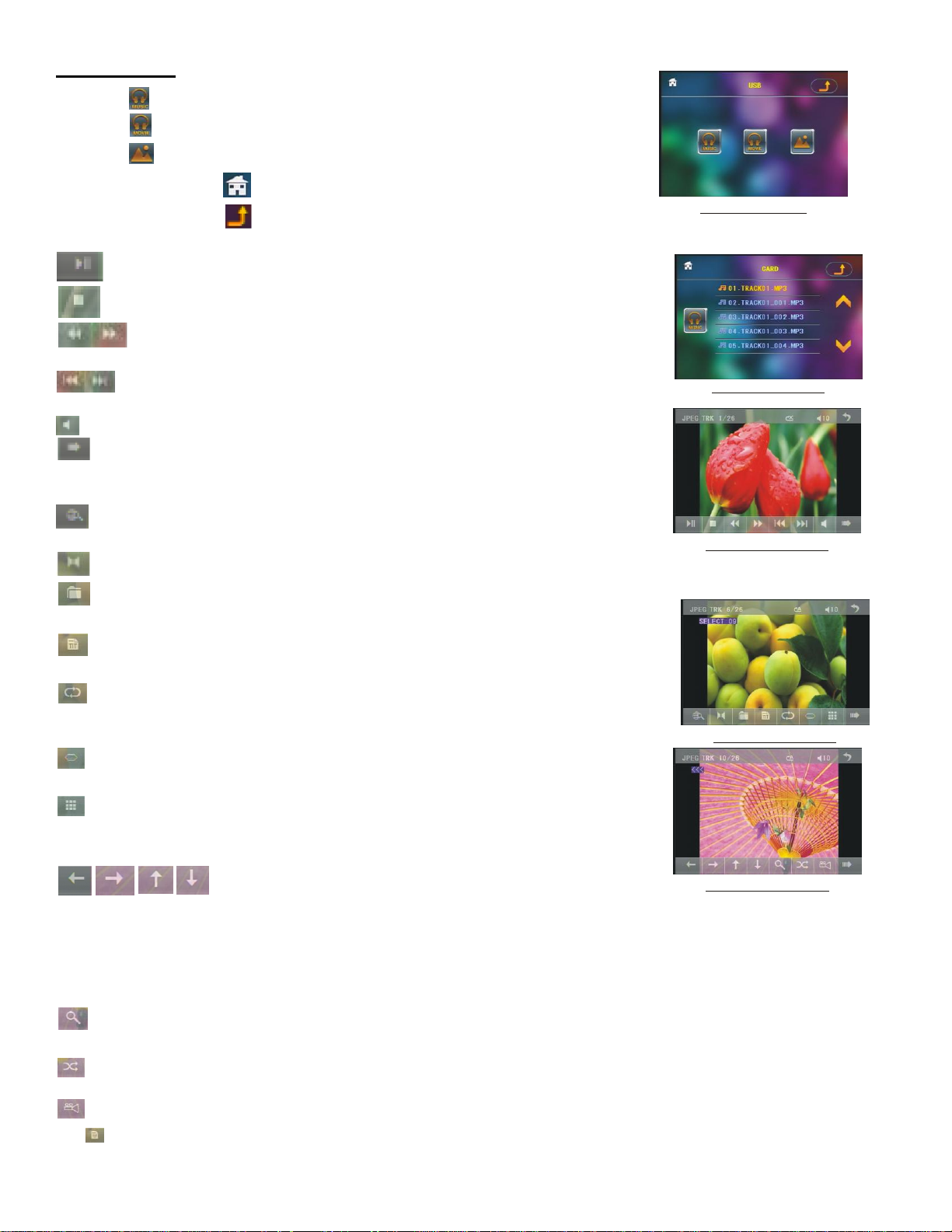
15
Root interface for MUSIC
Keyboard interface-1
USB/CARD INTERFACE
REMARQUES
Keyboard interface-2
Keyboard interface-3
L’icône représente les fichiers AUDIO .
L’icône représente les fichiers VIDEO.
L’icône représente les fichiers IMAGE.
Appuyez sur l’icône pour revenir au menu principal.
Appuyez sur l’icône pour revenir au menu précédent.
: Appuyez sur cette icône pour marquer une pause.
: Appuyez sur cette icône pour arrêter la lecture.
: Ces touches vous permettent d’effectuer une avance rapide
ou un retour rapide à différentes vitesses (excepté en mode IMAGE) .
:
Ces touches vous permettent de sélectionner un fichier ou piste
précédent ou suivant.
: Appuyez sur cette icône pour augmenter ou baisser le volume.
: Appuyez sur cette icône pour faire défiler les pages vers l’avant
et vers l’arrière.
: Appuyez sur cette icône pour activer la fonction
INTRO
(Excepté en mode IMAGE)
: Pendant la lecture VCD appuyez sur cette icône pour sélectionner ST/MONO.
:
A la même fonction que sur la touche MENU de la télécommande et que
sur la façade.
:
A la même fonction que sur la touche TITLE (TITRE) de la
télécommande.
: A
la même fonction que sur la touche REPEAT (REPETITION) de la
télécommande.
:
A la même fonction que sur la touche SUBTITLE (SOUS-TITRE) de la
télécommande.
: Sélectionnez une piste de 1 à 9 puis appuyez sur OK pour le
mettre en lecture.
: Pendant la lecture, appuyez sur la touche
ZOOM
Puis utilisez ces touches comme flèches directionnelles. Ces touches ont les mêmes fonctions que
les touches directionnelles de la télécommande. (Excepté en mode MUSIC & en mode IMAGE)
Pendant la lecture, appuyez sur l’une de ces flèches pour changer d’angle de lecture. (Disponible
uniquement en mode IMAGE).
1. : Same as the TITLE button on the remote control.
:
A la même fonction que sur la touche ZOOM de la télécommande
:
A la même fonction (lecture aléatoire) que sur la touche RANDOM de la télécommande
.
: Pendant la lecture d’un DVD, touchez sur cette icône pour changer d’angle de lecture.
Page 16
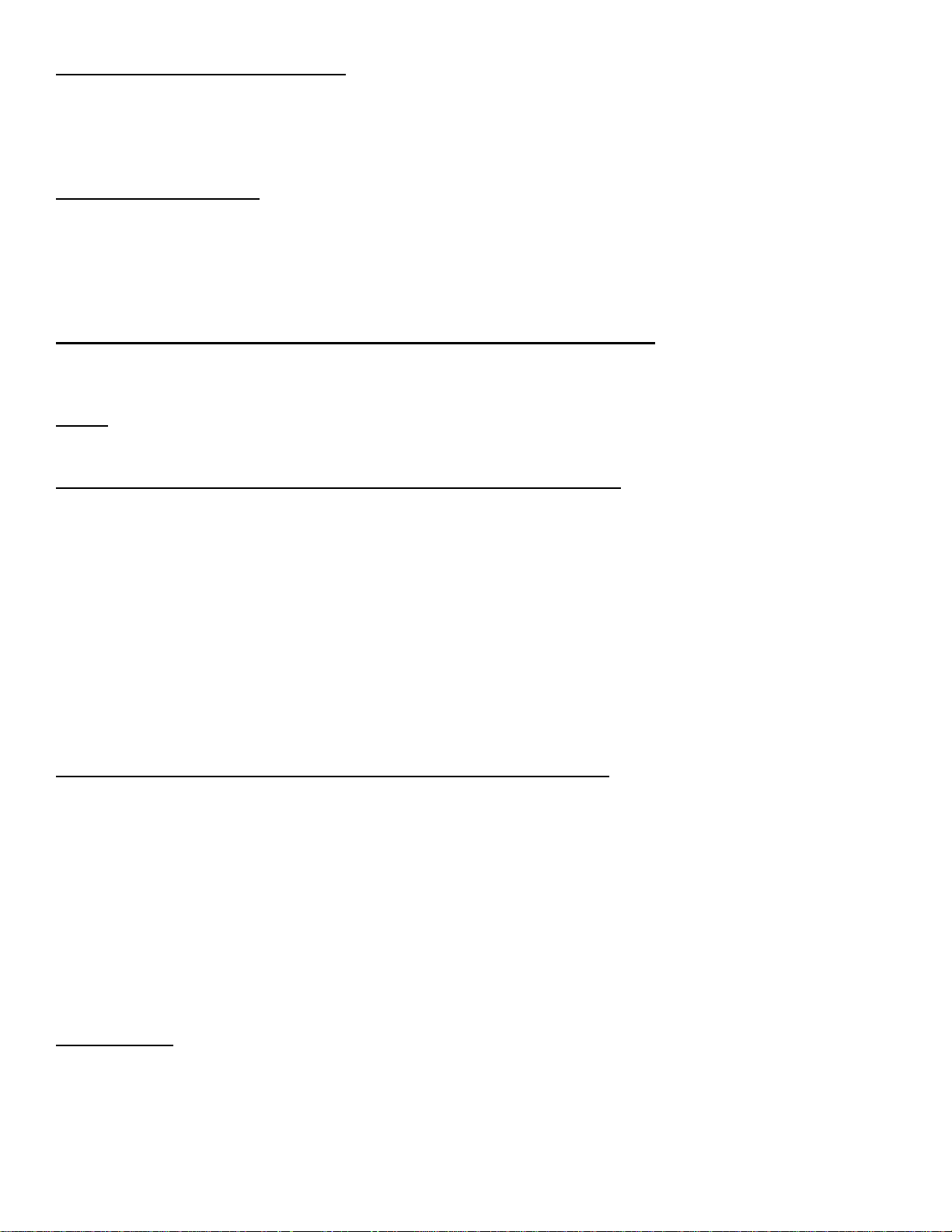
16
4.2 Mettre la lecture en pause
Pendant la lecture d’un disque DVD/VCD/MP3/WMA, appuyez sur la touche
télécommande pour mettre la lecture sur pause, appuyez sur la touche
lecture normale.
4.3 Arrêter la lecture
Pendant la lecture d’un disque DVD/VCD/MP3/WMA/CD, appuyez sur la touche
interrompre la lecture, puis appuyez sur la touche
êtes arrêté; appuyez deux fois sur la touche
la touche
4.4 Sélectionner un Chapitre, une Piste avec les touches /
Appuyez sur les touches /
pour sélectionner le chapitre/piste suivant ou précédent à lire.
Note:
avant ou en arrière.
4.5 Sélectionner un Chapitre/Piste avec le pavé numérique
Pendant la lecture d’un disque DVD/VCD (PBC OFF) MP3/WMA/CD, appuyez sur l'une des
à 9 et la
touche 0/10 est utilisée comme la touche 10).
Si vous voulez lire le chapitre ou piste dont le numéro de série est supérieur à 10, utilisez la
touche
Exemple n°1
PTY, puis appuyez sur la touche 3.
Exemple n°2
sur la touche 4. (La touche 0/10 est utilisée comme la touche 0)
Note: Une pression longue sur la touche +10 ou -10 permet de lire les 10 chapitres/pistes suivants ou
précédents (uniquement MP3/WMA)
4.6 Sélectionner un Chapitre/Piste avec le Menu Principal.
Pendant la lecture d'un disque DVD.
1. Appuyez sur la touche
2. Appuyez sur les flèches directives
sur la touche
3. Appuyez sur les flèches directives pour sélectionner le chapitre de votre choix, appuye z enfin
sur la touche
Pendant la lecture, une pression sur la touche
du titre en cours de lecture.
En mode VCD
4
Lorsque vous activez la fonction
si cette fonction est incluse dans le disque VCD.
5 Appuyez sur le pavé numérique pour sélectionner le morceau que vous souhaitez mettre en lecture.
PLAY
Appuyez plusieurs fois sur les touches /
touche
10+/PTY
pour démarrer la lecture depuis le début du premier chapitre/piste.
0/10
et une des touches 1 à 9 ou 0/10.
: pour lire la 13ème piste/chapitre, appuyez d’abord une fois sur la touche
: pour lire le 34ème chapitre/piste, appuyez d’abord 3 fois sur la touche 10+, puis appuyez
OK
ou la touche
OK ou PLAY
pour sélectionner et lire directement de la 1èr au 10ème chapitre/piste (la
TITLE
pour lire le chapitre sélectionné.
PAUSE
PLAY
PLAY
pour reprendre la lecture là où vous vous
STOP
de la télécommande ou situées sur la façade pendant la lecture
(TITRE) sur la télécommande pour afficher la liste des titres.
◄►▼▲
PLAY
pour ouvrir le menu principal du titre sélectionné.
PBC
, la lecture commencera jusqu'à ce que l'écran affiche le menu
pour arrêter complètement la lecture, puis appuyez sur
pour avancer de plusieurs chapitres/pistes en
pour sélectionner le titre de votre choix, puis appuyez
MENU
peut directement afficher le menu principal
de la
pour reprendre une
STOP
une fois pour
touches
10+/
de 1
PBC
Page 17
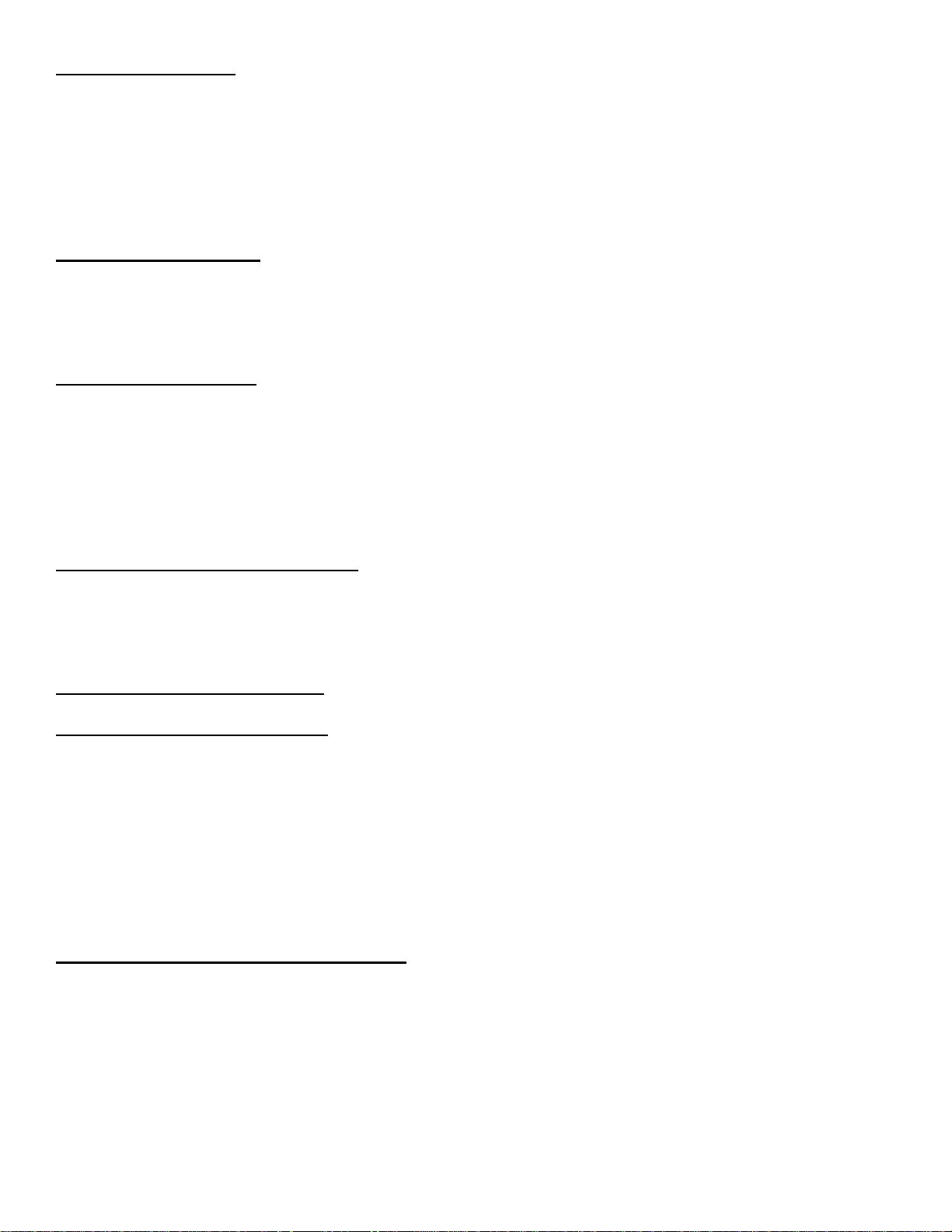
17
En mode MP3/WMA
1. Le menu principal apparaît sur le moniteur sans interruption (et la touche TITLE et MENU ne
sont pas disponible).
2. Appuyez sur
la touche OK ou PLAY pour ouvrir le DOSSIER. Utilisez sur les
fichier désiré. Enfin appuyez sur la touche OK pour lire le fichier sélectionné.
En mode CD, les touches TITLE, PBC, MENU sont désactivées.
4.7 Lecture accélérée
Pendant la lecture normale, appuyez longuement sur la touche /
une avance rapide ou un retour rapide à la vitesse suivante: x2, x4, x8, x20, normal.
Pendant la lecture accélérée, appuyez sur la touche PLAY pour reprendre une lecture normale.
4.8 Lecture au ralenti
Pendant la lecture normale, appuyez sur la touche SLOW_FWD pour exécuter la fonction de
« lecture au ralentie ».
A chaque pression consécutive de la touche SLOW_FWD, la vitesse de la lecture décroît. Les niveaux de
vitesse du Ralenti sont les suivants: x1/2,x1/3,x1/4,x1/5,x1/6,x1/7,normal.
Appuyez sur la touche PLAY pour reprendre la lecture normale. Cette fonction n’est disponible qu’en MODE
DVD.
4.9 Lecture d’une image arrêtée
Si l’appareil contient un disque DVD/MP4/VCD, appuyez sur la touche STEP consécutivement image est
arrêtée et la lecture procèdera par image par image. Appuyez sur la touche PLAY pour reprendre la
lecture normale.
4.10 FONCTION REPETITION
4.10.1 REPETITION UN/TOUT
1. En mode lecture d’un disque DVD: appuyez sur la touche RPT pour sélectionner la fonction
REPETITION comme suit: CHAPITRE /TITRE/ TOUT/OFF.
2. En mode lecture VCD (PBC OFF) /CD.
Appuyez sur la touche RPT pour sélectionner la fonction REPETITION comme suit: UN/TOUT/OFF
En mode PCB ON pendant la lecture d'un disque VCD, la fonction REPEAT n'est pas disponible.
3. Pendant la lecture d'un disque MP3/WMA: appuyez sur la touche RPT pour sélectionner RPT 1, RPT
DIR, RPT ALL ou OFF.
4.10.2 Répétition d'un Segment spécifique
Appuyez sur la touche A-B si vous souhaitez répéter un segment spécifique sur un disque que vous
définissez:
1. Appuyez sur la touche A-B au point (A) représente le point de départ du segment. Appuyez une
nouvelle fois sur la touche A-B, le point (B) représente la fin du segment. L’unité lira en boucle le
segment prédéfini par le point A-B.
2. Pour annuler la fonction REPETITION A-B et reprendre une lecture normale, appuyez une troisième
fois sur la touche A-B.
les flèches directives
pour sélectionner le DOSSIER de votre choix, puis appuyez sur
flèches directives
sans interruption pour effectuer
pour sélectionner le
Page 18
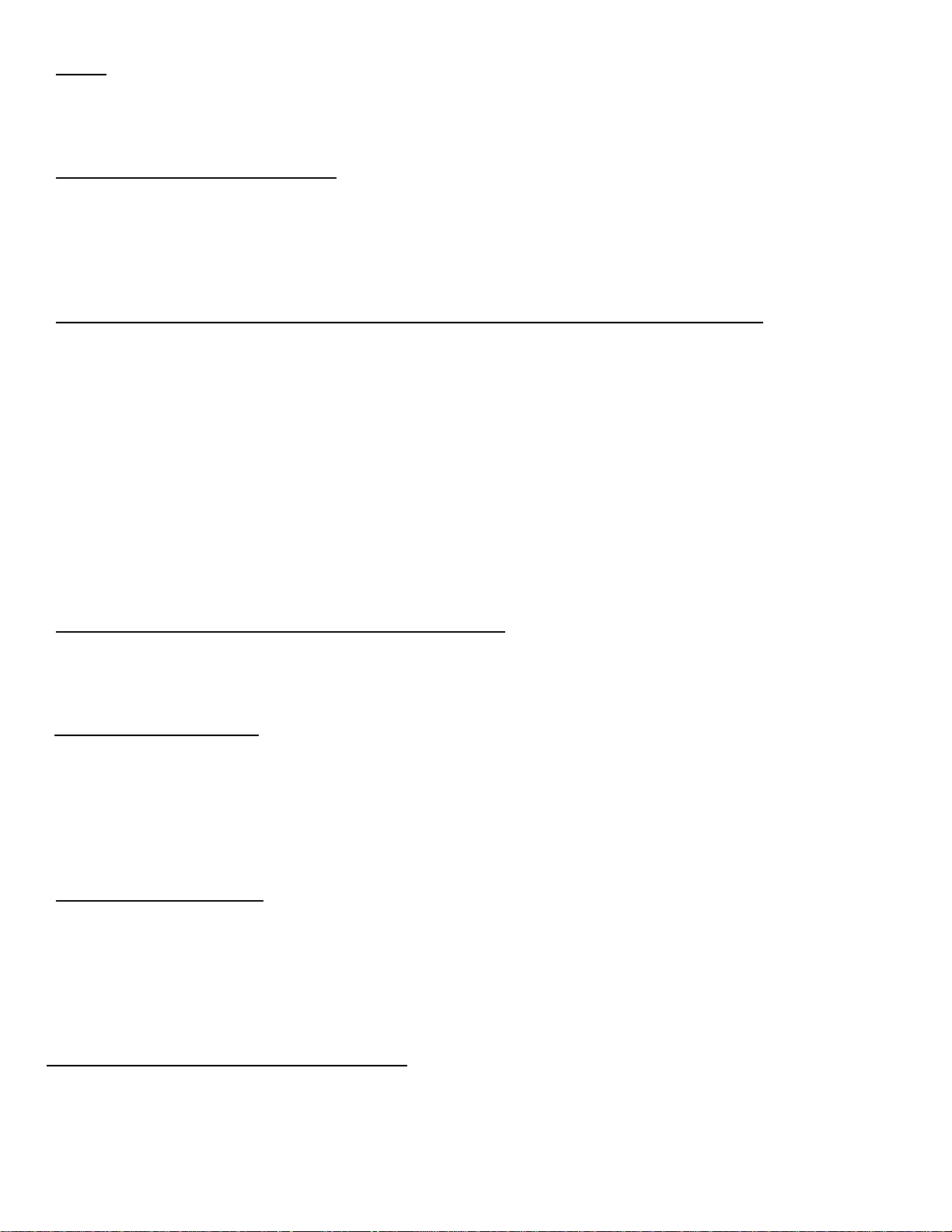
18
Note:
Pendant la lecture d’un disque VCD/MP3/WMA/CD, les points A et B doivent se situer sur une même
piste. Pendant la lecture d’un disque DVD, les points A et B peuvent être choisis dans différents
chapitres.
4.11 LECTURE EN MODE SCAN
1. Pendant la lecture du disque CD/VCD (PBC OFF), appuyez sur la touche INT (INTRO) pour lire les 15
premières secondes de chaque piste sur le disque. Appuyez encore sur la touche INT pour reprendre la
lecture normale.
2. Pendant la lecture du disque DVD/MP3/WMA, la touche INT n’est pas disponible.
4.12 Lecture à partir d’un chapitre/piste spécifique ou d’un point spécifique
1.Pendant la lecture du disque DVD, appuyez sur la touche SEARCH pour afficher une interface et
surligner l’élément titre, puis utilisez le pavé numérique pour saisir le numéro de série du titre,
utilisez les flèches directionnelles pour surligner l'élément chapitre, puis utilisez le pavé numérique
pour saisir le numéro de série du chapitre; vous pouvez toujours utiliser les touches fléchées pour surligner
l’élément temps, puis utiliser le pavé numérique pour saisir l’heure désirée pour démarrer la lecture ;
appuyez enfin sur la touche OK ou PLAY pour lire le chapitre sélectionné ou lire à partir de l’heure
sélectionnée.
2. Pendant la lecture du disque VCD/MP3/WMA/CD, appuyez sur la touche SEARCH pour afficher
une interface et surligner l’élément piste, puis utiliser le pavé numérique pour saisir le numéro de
série de la piste; vous pouvez toujours utiliser les touches fléchées pour surligner l’élément temps, puis
utiliser le pavé numérique pour saisir l’heure désirée pour démarrer la lecture ; appuyez enfin sur la
touche OK ou PLAY pour lire la piste sélectionnée ou lire à partir de l’heure sélectionnée.
4.13 FONCTION LECTURE ALEATOIRE (RANDOM)
Pendant la lecture du disque DVD/VCD (PBC OFF), /MP3/WMA/CD, appuyez sur la touche RDM pour activer
ou désactiver la fonction lecture aléatoire. L’unité lira de façon aléatoire.
4.14 FONCTION ANGLE
1. Pendant la lecture du disque VCD/MP3/WMA/CD, la touche ANGLE de la télécommande n’est pas
disponible.
2. Pendant la lecture du disque DVD, appuyez plusieurs fois sur la touche VIEW-ANGLE de la
télécommande pour visualiser le film à partir d’un angle différent. (Cette fonction n’est disponible que pour
les disques DVD comprenant l'option ANGLE)
4.15 FONCTION ZOOM
En mode DVD/VCD, pendant la lecture, appuyez sur la touche ZOOM sans interruption pour
agrandir une certaine zone d’images sur l’écran.
ZOOM 2, ZOOM 3, ZOOM 4, ZOOM 1/2, ZOOM 1/3, ZOOM 1/4, ZOOM OFF.
Appuyez sur une des touches ▲▼►◄ pour sélectionner la zone que vous voulez élargir.
4.16 Modifier la langue des sous-titres
Pendant la lecture du disque DVD, appuyez plusieurs fois sur la touche SUBTITLE pour sélectionner la
langue des sous-titres ou désactivez les sous-titres (selon le disque utilisé.)
Pendant la lecture du disque VCD/MP3/WMA/CD, la touche est indisponible.
Page 19
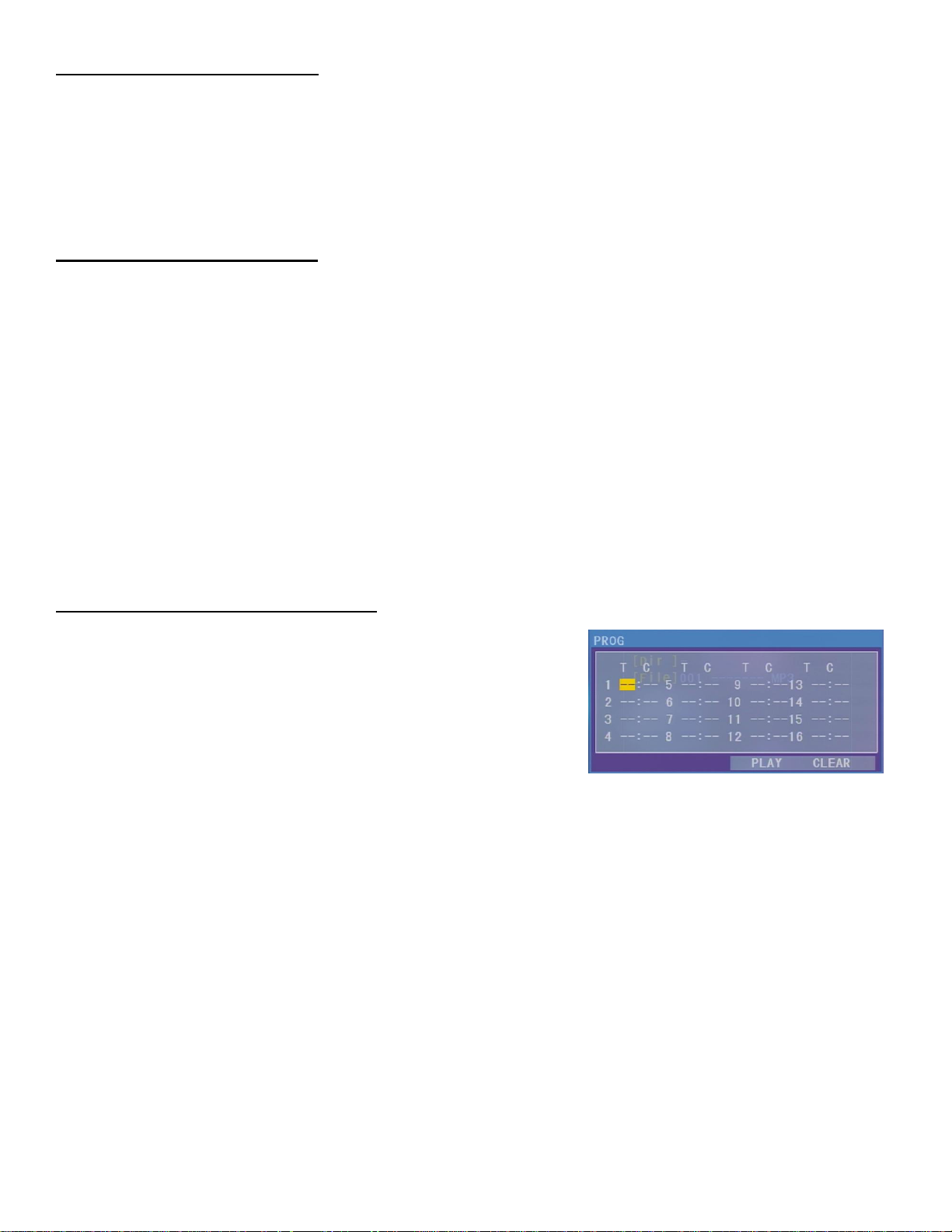
19
4.17 Modifier la langue audio
1. Pendant la lecture du disque DVD, appuyez plusieurs fois sur la touche AUDIO de la télécommande pour
sélectionner le type de langue de votre choix. (Cela dépend du disque utilisé)
2- Pendant la lecture du disque VCD, appuyez plusieurs fois sur la touche AUDIO de la télécommande pour
sélectionner le mode son souhaité: MONO L / MONO R/ MIX MONO et STEREO. La fonction langue audio n'est
pas disponible.
3- Pendant la lecture du disque MP3/WMA/CD, la touche est indisponible
4.18 Au-delà du statut Lecture
1. Pendant la lecture du disque DVD, appuyez plusieurs fois sur la touche OSD de la télécommande pour
activer/désactiver le statut de lecture. Lorsqu’il est actif, les informations sur la lecture en cours
apparaissent comme suit: le numéro de série du titre, le numéro de série du chapitre, la durée écoulée
du chapitre, la durée restante du chapitre, la durée écoulée du titre, la durée restante du titre, etc.
2. Pendant la lecture du disque VCD/CD, appuyez plusieurs fois sur la touche OSD de la télécommande
pour activer/désactiver le statut de lecture. Lorsqu’il est actif, les informations sur la lecture en cours
apparaissent comme suit: le numéro de série de la piste, la durée écoulée de la piste, la durée restante de la
piste, la durée écoulée du disque, la durée restante du disque.
3. Pendant la lecture du disque MP3/WMA, appuyez plusieurs fois sur la touche OSD de la télécommande
pour activer/désactiver le statut de lecture. Lorsqu’il est actif, les informations sur la lecture en cours
apparaissent comme suit: le numéro de série du titre, la durée écoulée du titre, la durée restante du
titre.
4.19 Programmation de la Lecture
La lecture de la programmation vous permet de saisir l’ordre de
lecture de certain chapitres/pistes de votre choix sur un disque
DVD/VCD/MP3/WMA/CD.
1. Pendant la lecture, appuyez sur la touche PROG pour accéder
à l'interface de programme comme suit:
2. Utilisez les flèches directives pour déplacer le curseur à l’endroit désiré afin de saisir le numéro de
séquence.
3. Utilisez les flèches directives pour saisir le numéro de la séquence désirée du titre/chapitre/piste avec la
séquence de votre choix.
4. Utilisez les flèches directives pour déplacer le curseur sur l’élément PLAY, et appuyez sur la touche OK
pour lire les titres/chapitres/pistes programmées dans l’ordre de programmation.
En appuyant seulement sur la touche PLAY vous pouvez aussi lire les titres/chapitres/pistes programmées
dans l’ordre de programmation.
* Pour quitter la lecture de la programmation, appuyez d’abord sur la touche STOP, puis appuyez sur
la touche PLAY pour accéder à la lecture de la séquence; ou appuyez sur la touche PROG deux
fois.
* Pour supprimer tous les numéros de séquence programmée, déplacez le curseur sur élément vide, puis
appuyez sur le bouton OK
* Pour modifier la séquence de programmation, déplacez le curseur sur l’élément que vous voulez
modifier, saisir le numéro de la séquence de votre choix .
* Pendant la lecture d'un VCD en mode PBC ON, pendant la programmation le mode change en PBC OFF.
Page 20
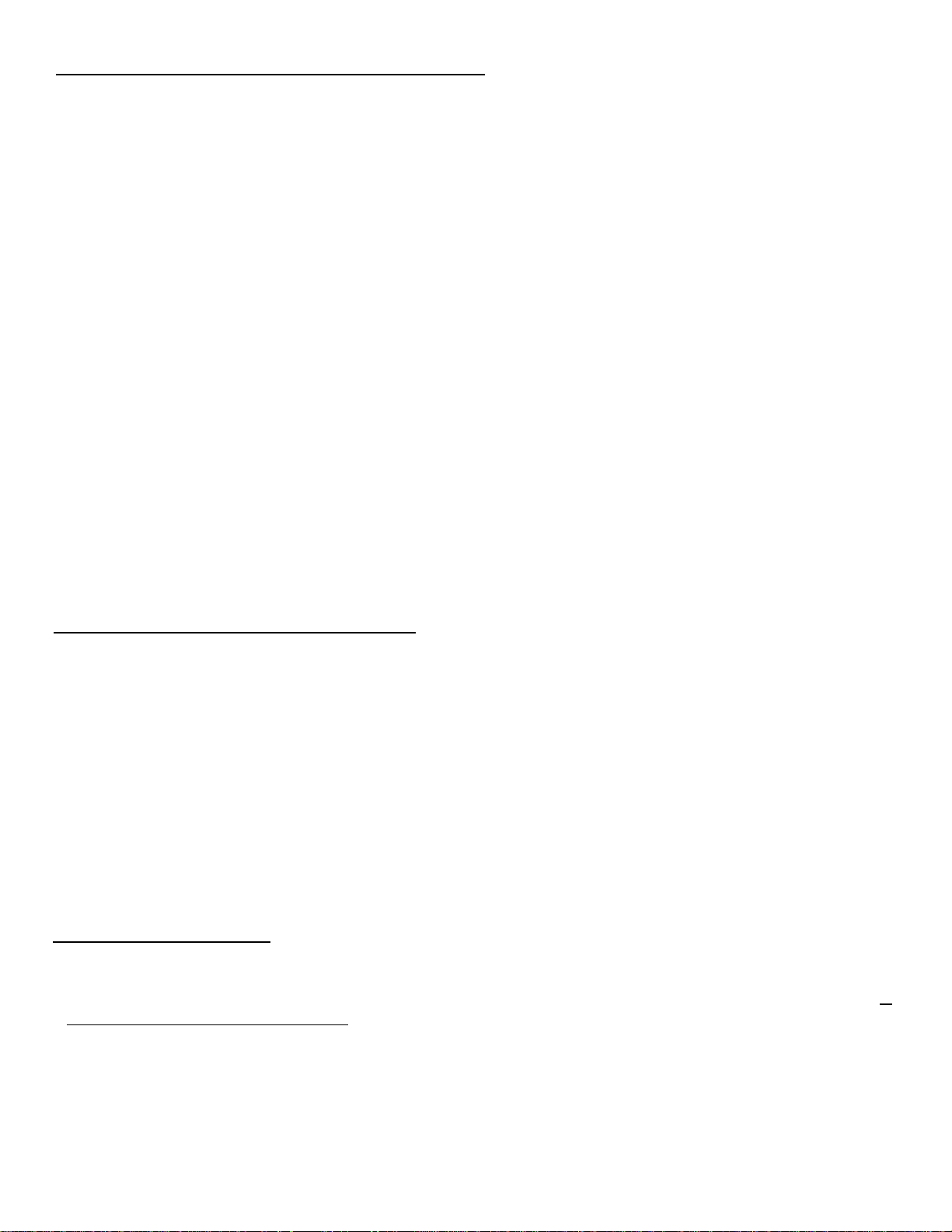
20
4.20 Lecture de photos sur CD au format JPEG
1. Le menu principal apparaît sur le LCD quand vous activez le mode IMAGE.
Dans le menu principal, les icônes situées sur la gauche concernent les fichiers MP3/WMA, les
icônes situées vers le milieu concernent les fichiers JPEG et, les icônes situées à droite
concernent les fichiers VIDEO. Si un de ces 3 fichiers n'existe pas, vous ne pouvez pas déplacer
le curseur sur l’une de ces icônes.
2. A l’affichage du menu principal, appuyez sur les flèches directives pour sélectionner le Dossier, fichier ou
icône du fichier de votre choix, et appuyez sur la touche OK ou PLAY pour ouvrir le DOSSIER,
lire uniquement ce type de fichier.
A l’affichage du menu principal, vous pouvez également utiliser le pavé numérique pour sélectionner le
numéro de série du fichier et pour le mettre en lecture.
Quand vous sélectionnez une icône du type fichier JPEG, appuyez sur la touche ▲ ou ► pour sélectionner
le premier fichier JPEG, puis appuyez sur la touche ▼ pour sélectionner le fichier JPEG de votre choix,
enfin appuyez sur la touche OK ou PLAY/PAUSE pour afficher l’image JPEG en plein écran à partir de
l’image JPEG sélectionnée.
3. Pendant la lecture JPEG, appuyez sur l’une des touches ►◄▲▼ pour modifier l’angle de vue de
l’image en cours comme suit:
►: 90 deg cw; ◄: 90deg ccw; ▲: UP…..DOWN: ▼ LEFT: ◄……►: RIGHT
Pendant la lecture JPEG, appuyez longuement sur la touche PROG pour modifier le mode de
rafraîchissement de l’image.
Pendant la lecture JPEG, appuyez sur la touche STOP pour arrêter la lecture et revenir au menu
principal.
* Pendant la lecture JPEG, les touches suivantes sont indisponibles: SLOW-FWD, SUBTITLE, TITLE,
ANGLE, AUDIO, RDM, INT et A-B.
* En mode JPEG, les autres commandes sont identiques à celles du mode MP3/WMA
4.21 Mettre en lecture les fichiers MP4
1. Le menu principal s’affiche sur le LCD au démarrage du mode MP4, puis le système lit
automatiquement le premier fichier.
Pendant la lecture, appuyez sur la touche STOP pour arrêter la lecture ou revenir au menu principal.
2. Lors de l’affichage du menu principal, appuyez sur les flèches directives pour sélectionner le
DOSSIER ou fichier de votre choix, puis appuyez sur la touche OK ou PLAY pour ouvrir le DOSSIER, ou
lire le fichier sélectionné.
Lors de l’affichage du menu principal, vous pouvez également utiliser le pavé numérique pour sélectionner le
numéro de série du fichier et lire le fichier.
* Les touches ANGLE/ PROG /RDM/ INT et TITLE/PBC ne sont pas disponibles.
* Les autres fonctions sont identiques qu'en mode DVD, mais la fonction RPT est la même qu'en
mode MP3/WMA.
4.22 Fonction ESP et ID3
La fonction ESP existe pour tous les formats de disques.
En mode MP3/WMA, pendant la lecture, les informations concernant le nom du fichier, le nom du dossier, le
titre de la chanson, l’artiste et l’album défilent sur l’écran LCD. Tant que la musique MP3 en cours de lecture
contient des informations avec ID3 tag en version de format 1.0/2.0, les 3 éléments soulignés ci-dessus
défileront sur l’écran LCD.
Page 21
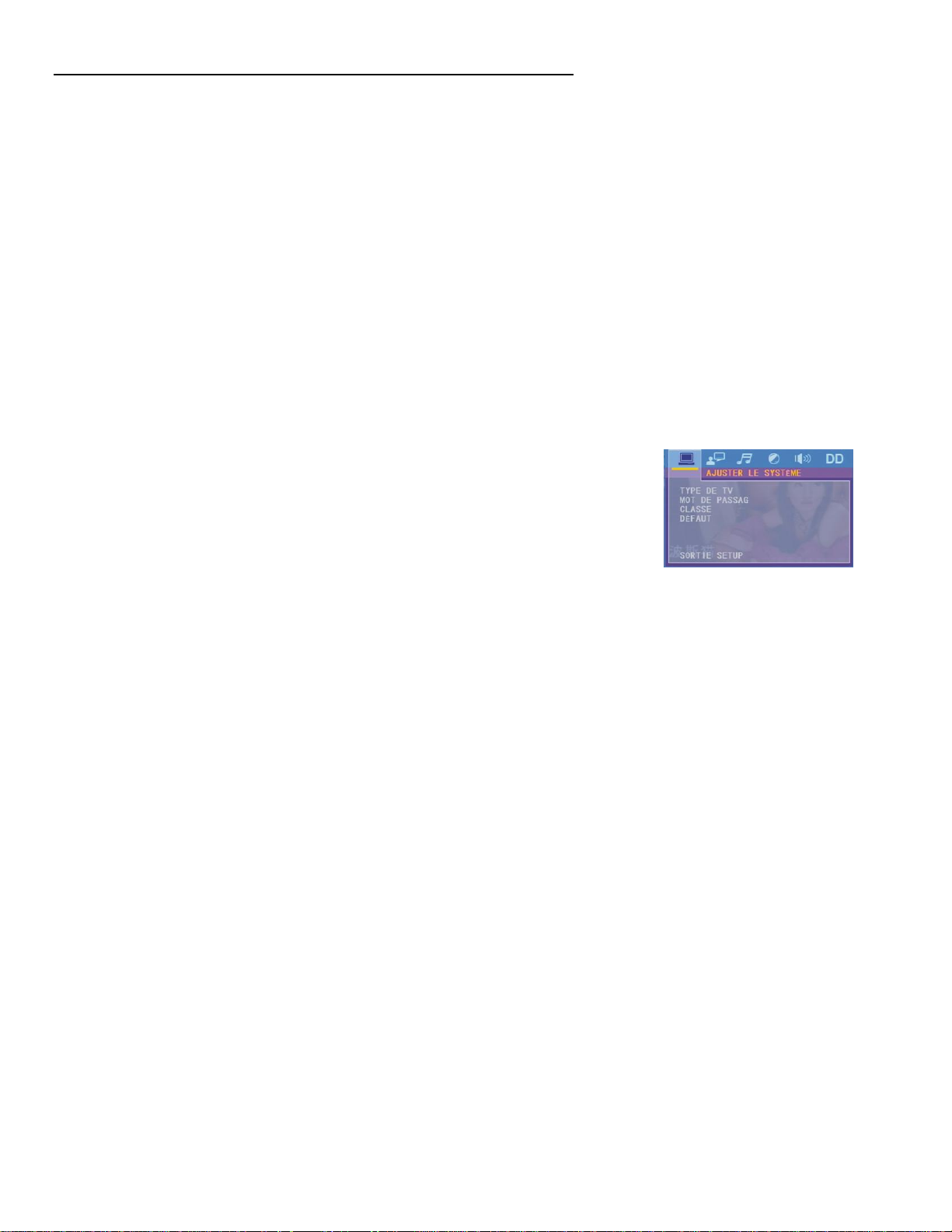
21
4.23
1. Appuyez sur la touche SETUP de la télécommande pour accéder au Menu Système DVD sur le
moniteur.
2.le Menu Système est divisé en 6 pages de paramétrage. Appuyez sur la touche ► ou ◄ pour sélectionner
3. Appuyez sur la touche▲ ou ▼ pour sélectionner un élément de paramétrage
4. Appuyez sur la touche ►pour accéder à l’élément de paramétrage. Puis appuyez sur la touche ▼ ou ▲
Pour le Menu de configuration du Système DVD, il y a 6 pages de paramétrage au total. Elles se présentent
comme suit :
4.23.1 PARAMETRAGE DU SYSTEME
SYSTEME TV
Cet appareil est compatible avec différents systèmes TV.
Si votre TV est munie uniquement du système PAL / NTSC et que
vous sélectionnez le mauvais Système TV l'écran clignotera et apparaitra
sans couleur.
Dans ce cas appuyez sur la touche N/P pour commuter sur
le bon système TV qui corresponde au système de couleurs de votre TV.
FORMAT TV
Cet élément de paramétrage sert à définir la taille de l'écran moniteur externe.
4:3 PS: Sélectionnez cet élément pour raccorder un moniteur avec un écran 4:3. Les images visionnées en
16:9 apparaîtront en plein écran coupées par des bandes à gauche et à droite de l'écran.
4:3 LB: Sélectionnez cet élément pour raccorder un moniteur avec un écran 4:3. Les images visionnées avec
une taille 16:9 font apparaître des bandes en haut et en bas de l’écran qui se transforment en un carré noir
respectivement.
16:9: Sélectionnez cet élément pour raccorder un moniteur avec un écran large 16:9.
MOT DE PASSE
Cet élément de paramétrage sert à verrouiller et à déverrouiller le niveau de classement du Contrôle Parental.
L’état par défaut est verrouillé. Le mot de passe par défaut est 0000.
Vous pouvez définir un nouveau mot de passe de votre choix: Sélectionnez l’élément PASSWORD puis
appuyez sur la touche > pour le saisir. Puis saisir le mot de passe original 0000, et appuyez sur la touche
OK pour le déverrouiller. Appuyez sur la touche > pour le saisir à nouveau, puis saisir un nouveau mot de
passe de votre choix et appuyez sur la touche OK pour le rendre effectif. Avant que d’autres personnes ne
consultent le guide, vous devriez mémoriser le mot de passe et découper la partie concernant le MOT DE
PASSE dans le guide. Si vous oubliez le mot de passe, saisir le mot de passe permanent 8888.
Utilisation du menu de configuration du système DVD
la page de paramétrage souhaitée.
pour sélectionner l’option de votre choix. Appuyez enfin sur la touche OK pour confirmer.
* Appuyez sur la touche ◄ pour revenir au niveau supérieur.
* Appuyez encore sur la touche SETUP ou utilisez les flèches directionnelles pour surligner
l’élément ‘ EXIT SETUP’ et appuyez sur la touche OK pour quitter le Menu de configuration du
Système.
Page 22
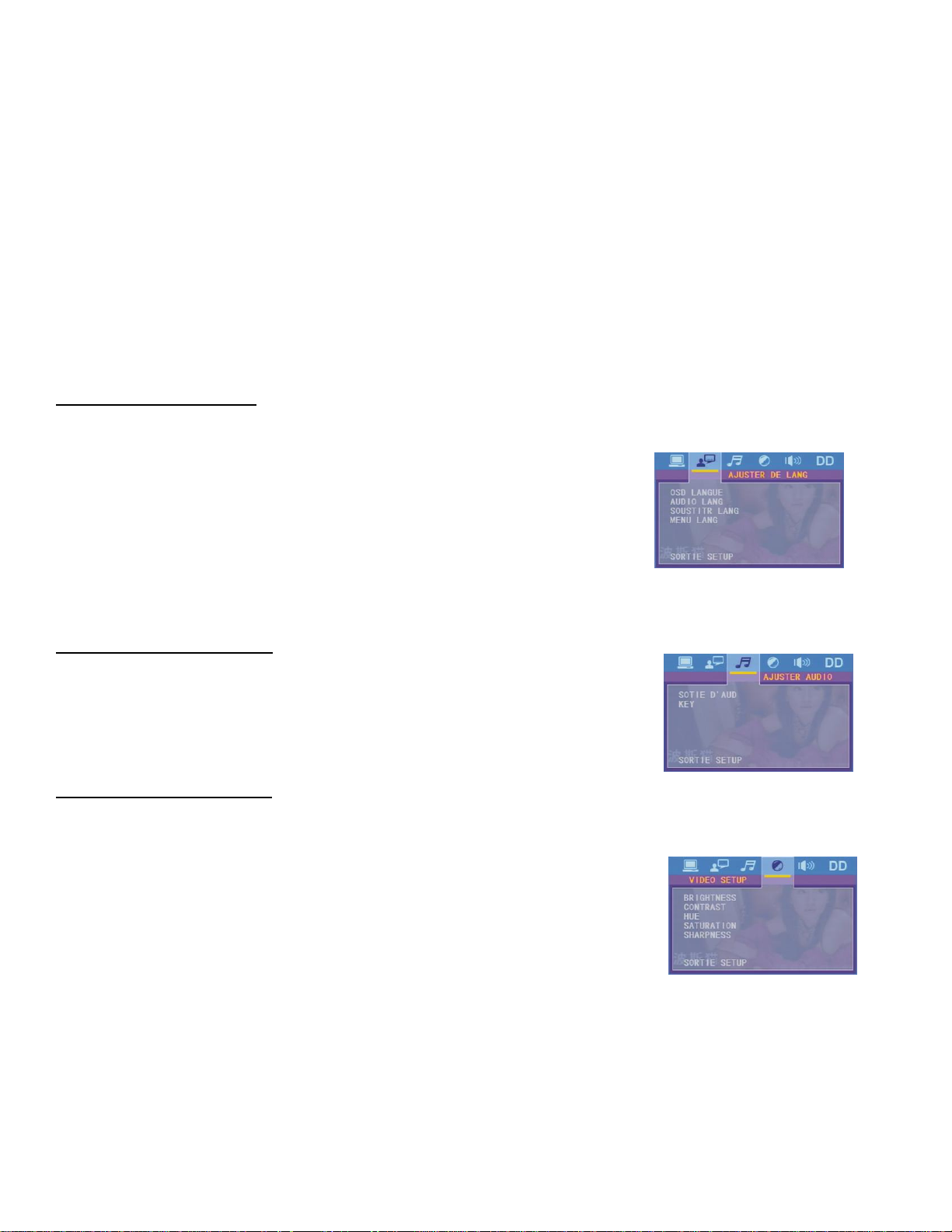
22
CLASSIFICATION
Cet élément sert à définir un nouveau classement pour le Contrôle Parental.
1. Sélectionnez l’élément MOT DE PASSE/ PASSWORD et appuyez sur la touche > pour le saisir, puis saisir
le mot de passe indiqué ci-dessus et appuyez sur la touche OK pour déverrouiller le niveau de classement du
Contrôle Parental.
2. Sélectionnez l’élément CLASSIFICATION et appuyez sur la touche > pour le saisir, puis utilisez les
touches fléchés pour sélectionner le niveau de classement de votre choix, et appuyez sur la touche OK pour
confirmer.
3. Sélectionnez encore une fois l’élément MOT DE PASSE / PASSWORD et appuyez sur la touche > pour le
saisir, puis saisir le mot de passe, puis appuyez sur la touche OK pour verrouiller le nouveau niveau de
classement du Contrôle Parental.
DEFAUT
Cet élément sert à rétablir tous les éléments de paramétrage modifiés au statut d’origine.
4.23.2 MENU LANGUE
LANGUE OSD
Cet élément sert à sélectionner la langue du MENU et de toutes
les interfaces de commandes qui s’affichent pendant la lecture.
LANGUE AUDIO
Cet élément sert à sélectionner une langue audio
LANGUE SOUS TITRES
Cet élément sert à sélectionner une langue de sous-titrage.
LANGUE DU MENU
Cet élément sert à sélectionner une langue du menu disque.
4.23.3 REGLAGE AUDIO
SORTIE AUDIO
Il n’y a que le mode ANALOGIQUE.
CLEF
Sélection de la tonalité musicale.
4.23.4 REGLAGE VIDEO
LUMIERE
Réglage de la luminosité de la sortie vidéo.
CONTRASTE
Réglage du contraste de la sortie vidéo.
TEINTE
Réglage de la teinte de la sortie vidéo.
SATURATION
Réglage de la saturation de la sortie vidéo.
NETTETE
Réglage de la netteté de la sortie vidéo
Page 23
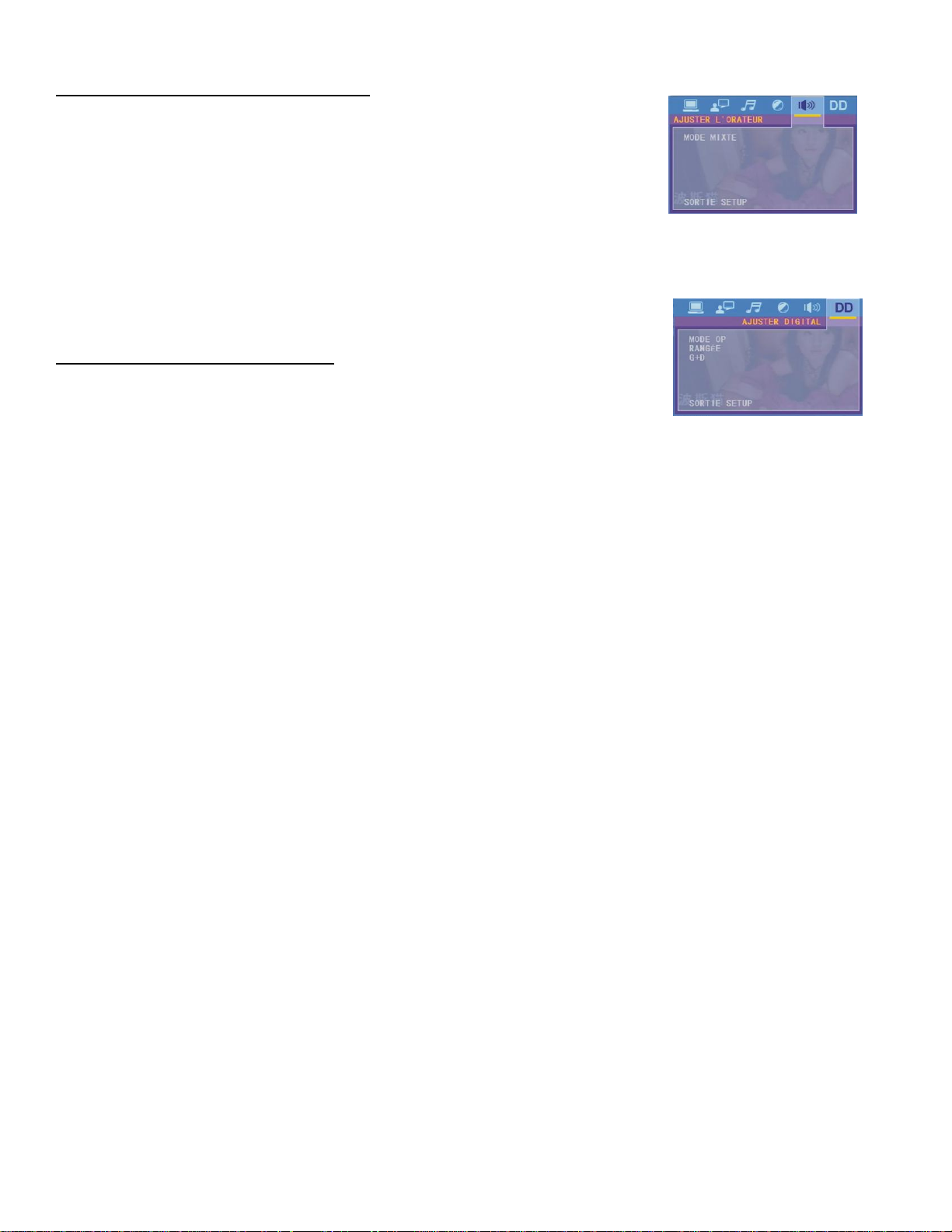
23
4.23.5 REGLAGE HAUT-PARLEURS
Cette option vous permet de régler la sortie analogique
stéréo. Il y a 3 modes: LT/LR, STEREO et VSS
LT/LR: Sélectionnez cette option en cas de connexion à un décodeur
Dolby Pro-Logic.
STEREO: Sélectionnez cette option pour n'utiliser que les deux
haut-parleurs avant.
VSS (VIRTUEL SURROUND SOUND): en choisissant cette option,
si vous mettez en lecture un disque formaté en 5.1 canaux,
la sortie audio donne un effet de son virtuel surround.
4.23.6 REGLAGE NUMERIQUE
MODE OP
Sélection du mode de sortie audio
LINE OUT: Possibilité de comprimer le signal audio de façon linéaire de
façon à réduire le niveau sonore. Sélection de cet élément conseillée la nuit.
RF REMOD (AJUSTER LE RF): Possibilité d’augmenter le niveau
sonore. Sélection de cet élément conseillée le jour.
GAMME DYNAMIQUE
Cette section sur la Compression Gamme Dynamique ne s'applique qu'aux titres des DVD dotés de la
technologie Dolby Digital. Ceci permet de réduire le volume général tout en conservant une
définition de son audio.
FULL: tous les sons audibles partant des effets audio à basse fréquence aux effets audio à haute
fréquence, seront bien distincts et se trouveront dans la tonalité de la gamme dynamique Dolby
Digital.
OFF: les signaux audio sont faibles seront amplifiés pour augmenter le niveau de volume.
DUAL MONO
Permet la sélection du mode de sortie audio Gauche ou Droite.
Cela concerne notamment le karaoké Ac3. Il existe 4 modes en tout qui sont les suivants:
STEREO, MONO GAUCHE, MONO DROITE, MONO MIXTE.
Page 24
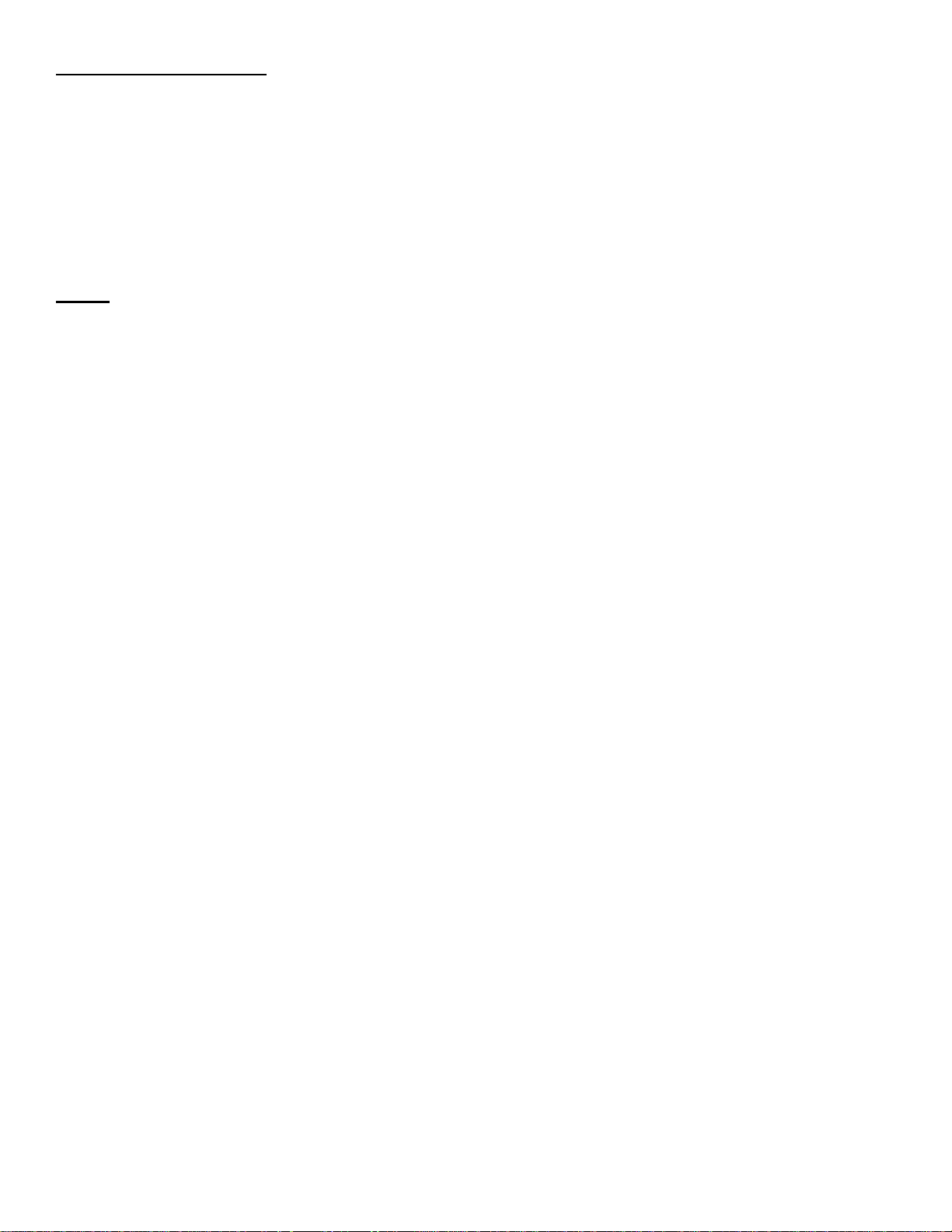
24
* CONTROLE PARENTAL
QUESTION: Après avoir mis un disque DVD dans le compartiment, une fenêtre de dialogue apparaît
et demande de saisir un mot de passe à 4 chiffres. Pourquoi ?
REPONSE: Parce que le disque que vous lisez a été créé avec l’option contrôle parental et le niveau de
classement actuel du lecteur DVD est inférieur à celui du disque en cours. Vous devez saisir le mot de passe
correct pour aller dans le menu des paramètres du lecteur afin de paramétrer un niveau de classement égal ou
supérieur à celui du disque en cours. Cela vous permet de lire le disque.
NOTE
Si vous n’avez pas modifié le mot de passé, le mot de passe prédéfini en usine du lecteur DVD est vide. Vous
devez le saisir une première fois puis le saisir encore pour vérification afin d’accéder au menu des paramètres du
Contrôle Parental.
* Pour le paramétrage du niveau de classement du Contrôle Parental de votre lecteur DVD, veuillez vous
référer au contenu y afférent du menu des paramètres LOCK pour les détails.
Accessoires: Contrôle parental
La fonction du Contrôle Parental d’un lecteur DVD peut contrôler la lecture du niveau du film sur un disque.
Peut régler le lecteur DVD (logiciel lecteur compris dans le PC) à un certain niveau de classement avec le MENU
SETUP de l’écran TV. Si le niveau de classement paramétré sur le disque est supérieur à celui du lecteur
DVD, celui-ci ne peut pas lire le disque. Les séquences du Contrôle Parental de certains disques diffèrent
l’une de l’autre le niveau de classement peut être protégé par un mot de passe. Ici, si vous sélectionnez
Unlock item, la fonction du Contrôle Parental sera invalide, le contenu du disque sera lu intégralement.
Le disque peut être conçu pour que le lecteur DVD puisse lire les différentes versions du contenu d’un même
film selon les différents niveaux de classement définis par le Contrôle Parental. Selon la fonction DVD de
la commutation continue décrite ci-dessus, les scènes qui ne sont pas adaptées aux enfants seront
effacées ou remplacées par une autre scène automatiquement.
Tous les niveaux de classement du Contrôle Parental sont les suivants:
Déverrouiller
1 Adapté aux enfants
2 G
3 PG
4 PG 13
5 PG R
6 R
7 NC 17
8 Adulte
Page 25
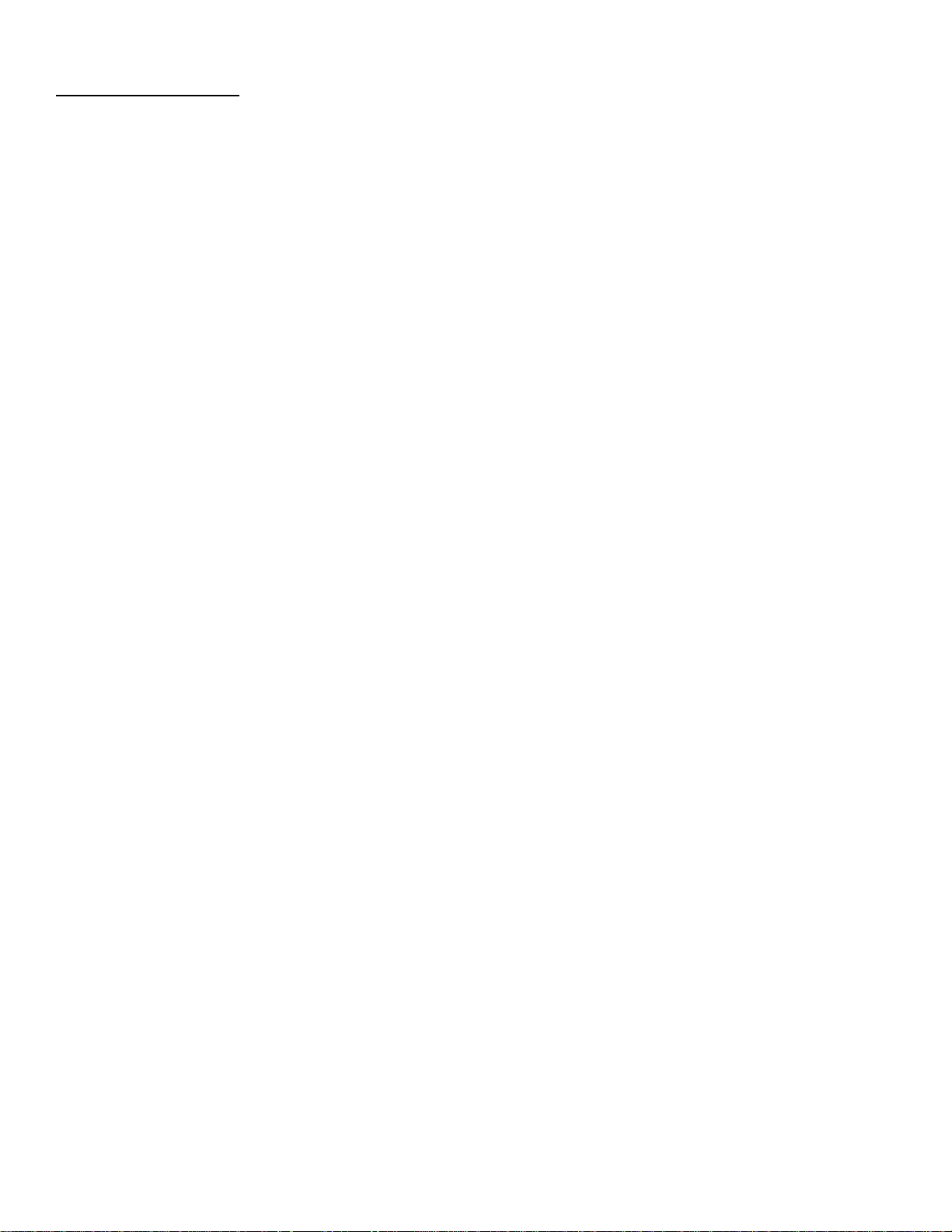
25
* Le Code Régional
QUESTION
dans le compartiment. Pourquoi ?
REPONSE
Si les codes régionaux ne vont pas Ensemble, le lecteur DVD ne peut pas lire le disque.
Annexe:
La Motion Picture Association of America (MPAA) a divisé le monde en 6
Régions, et donné un code à chaque région, à savoir le code régional. Les codes régionaux et les pays
ou zones représentés par les codes régionaux sont les suivants:
Région 1: Amérique, Canada, Iles du Pacifique Est;
Région 2: Japon, Europe de l’Ouest, Europe du Nord, Egypte, Afrique du sud, Moyen-Orient;
Région 3:
La Thaïlande, l’Indonésie etc.;
Région 4: Australie, Nouvelle Zélande, Amérique centrale, Iles du pacifique Sud;
Région 5: Russie, Mongolie, Péninsule indienne, Asie, Europe de l’Est, Corée du
Nord, Afrique du Nord et Asie du nord ouest etc.;
Les problèmes causés par les incohérences des codes régionaux entre le disque et le lecteur DVD a
entraîné la production d’un lecteur DVD doté d’une fonction déverrouillage, et certains disques DVD
permettent à l'utilisateur de modifier les codes régionaux pour un nombre limité de fois. Noter cependant
que seuls les disques produits par les 8 plus grandes compagnies cinématographiques d’Amérique
appliquent cette restriction. En d’autres termes, les disques de film DVD qui ne sont pas produits par les 8
plus grandes compagnies cinématographiques d’Amérique ne sont pas restreints par la règle du code
régional. On les appelle les disques Free Région Code ou disques Région Globale. Les 8 plus grandes
compagnies cinématographiques d’Amérique sont:
1. WarnerBros;
2. Columbia;
3. 20thCenturyFOX;
4. Paramount;
5. Universal;
6. UA (United Artist);
7. MGM (MetroDogwynMayer);
8. Walt Disney
2
: Ne démarre pas la lecture mais l’écran affiche REGION ERROR après l’insertion du disque
: Parce que le lecteur DVD et le disque ont un code régional respectif.
Le Code Régional DVD:
Pays d’Asie du sud-est
y compris Taïwan, Hong Kong, la Corée du Sud,
Page 26
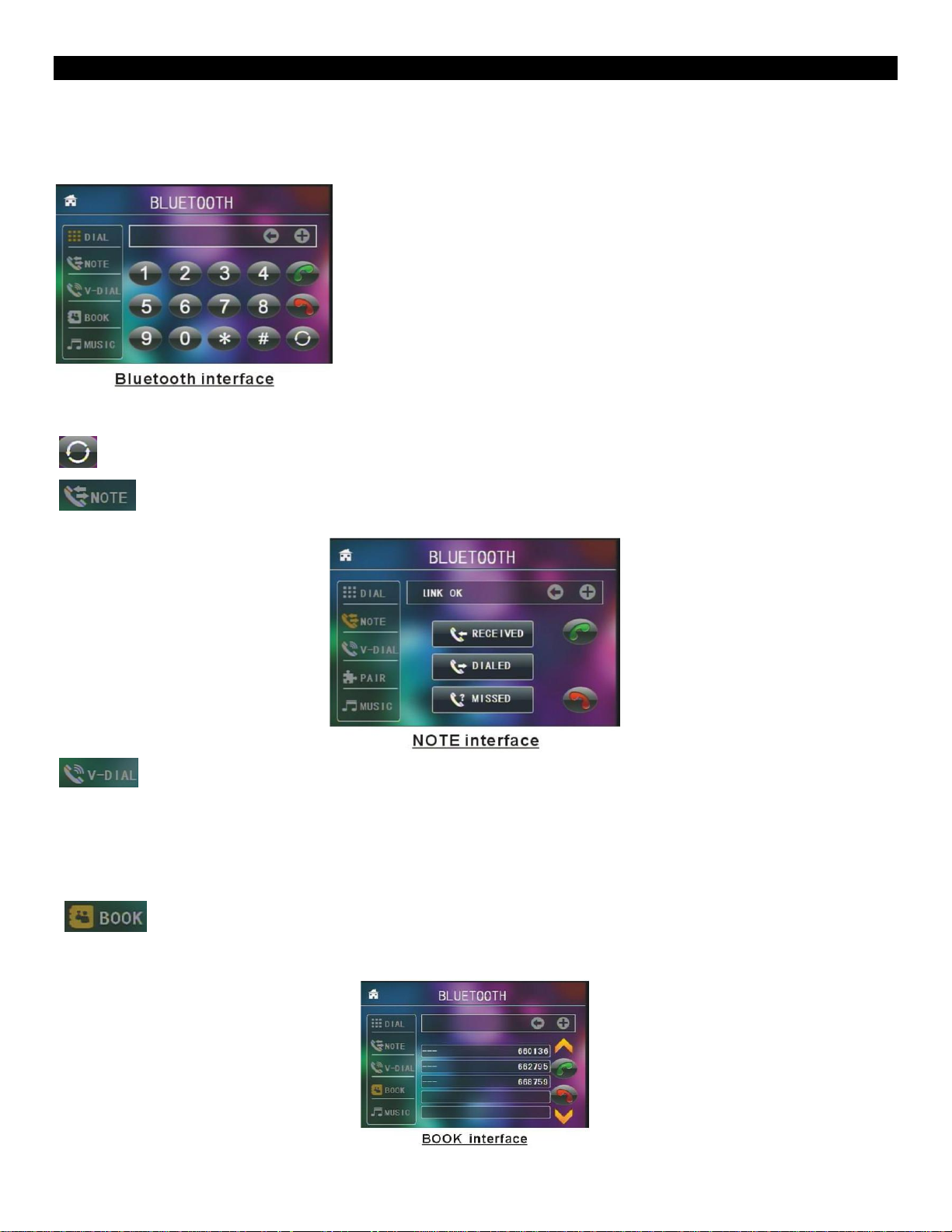
26
5. SYSTEME BLUETOOTH
1. Pour entrer mode Bluetooth
Appuyez sur la touche MODE de la télécommande ou situé sur la façade pour accéder à l’interface MENU
MODE puis sélectionner l’icône BLUETOOTH. L’interface Bluetooth ci-dessous s’affiche :
Dans l’interface Bluetooth, les icônes suivantes s’affichent comme suit:
: Appuyez sur cette icône pour passer du système audio de l’autoradio à celui du téléphone.
: Appuyez sur cette icône pour afficher l’interface des appels comme ci-dessous :
Vous pourrez consulter les appels reçus, les appels passés et les appels manqués.
: Si votre téléphone mobile a la fonction numérotation vocale, appuyez sur cette icône pour passer
en mode NUMEROTATION VOCALE de votre téléphone: utilisez votre voix pour passer un appel. Dites
clairement à voix haute le nom de la personne que vous souhaitez appeler le nom et le numéro doivent être
préalablement enregistrés sur votre téléphone. L’appareil bluetooth l’appelera automatiquement.
Il se peut que la fonction NUMEROTATION VOCALE échoue si la prononciation n’est pas suffisament claire.
Ceci n’est pas une défaillance technique de l’appareil.
: Si votre téléphone a cette fonction, appuyez sur l’icône BOOK pour afficher la liste de livres
contenus dans votre téléphone. Une fois que vous aurez sélectionné le livré votre appareil le mettra en lecture.
Page 27

27
: Une fois le jumelage effectué, la musique contenu dans votre téléphone peut être mit en lecture
et controlé par l’autoradio en appuyant sur les icônes / et dans l’interface MUSIC comme
affiché ci-dessous :
Les autres icônes sont identiques aux touches situées sur la façade de l’autoradio et ceux de la télécommande.
2. Couplage et connexion
1) Activez la fonction BLUETOOTH de votre téléphone mobile.
2) Entrez en mode recherche d’appareils Bluetooth. Une fois la recherche effectuée, votre téléphone mobile
affichera les appareils Bluetooth trouvés. Sélectionnez votre autoradio qui apparaitra sous le nom TOKAI.
Une fenêtre s’affiche vous demandant d’entrer un mot de passe. Entrez le mot de passe suivant : 0000
L’appareil vous indiquera OK.
3) Pour certains téléphones portables, la connexion avec votre AUTORADIO BLUETOOTH se fera
automatiquement une fois le couplage réussi. Pour d’autres téléphones portables, vous devez sélectionner
l’appareil bluetooth et valider par la touche de CONNEXION.
Lorsque le couplage est réussi vous verrez apparaitre sur l’écran « LINK OK » (qui signifie LIAISON OK)
* Toutefois, si le couplage échou « NO LINK » reste afficher sur l’écran, appuyez longuement sur la touche
PAIR de votre télécommande pour entrer en mode couplage.
L’écran LCD affichera PAIR START (début couplage), puis la procédure de couplage et de connexion avec votre
telephone mobile recommencera.
3. Utilisez votre telephone mobile pour vous connectez ou vous deconnectez
Dans le statut de connexion, trouver l'appareil Bluetooth couplé et connecté, puis appuyez sur le bouton de
déconnexion de faire la déconnexion.
Dans le statut de déconnexion, trouver l'appareil Bluetooth apparié et déconnecté, puis appuyez sur le bouton
de connexion à faire la connexion.
4. En statut connecté: les fichiers audio contenus dans votre téléphone mobile sont transferés sur votre
AUTORADIO BLUETOOTH.
Page 28

28
5. Passer un appel
5.1 Vous pouvez composer un numéro téléphone directement sur l’écran en utisant le clavier numérique :
5.2 Vous pouvez composer un numéro directement de la télécommande en suivant les instructions ci
dessous :
1) Entrez le numéro de téléphone avec les touches numériques de 0-9
* Appuyez brièvement sur la touche CLEAR pour annuler une saisie erronée.
2) Appuyez brièvement sur la touche TEL pour passer l’appel.
5.3 Pour recomposer le dernier numéro appelé : appuyez brièvement sur la touche REDIAL button ou
appuyez l’icône .
6. Prendre, rejeter ou terminer un appel.
6.1 Lorsque le téléphone sonne, appuyez brièvement sur la touche TEL / pour prendre l’appel.
6.2 Lorsque le téléphone sonne, appuyez brièvement sur la touche HANGUP/ pour rejeter l’appel;
6.3 Lorsque vous parlez au téléphone, appuyez brièvement sur la touche HANGUP / pour finir un appel.
Remarque: lorsqu’il y a un appel entrant, le numéro d’appel s’affiche sur l’écran.
7. Transférer les fichiers AUDIO de votre téléphone mobile à votre AUTORADIO BLUETOOTH
Une fois votre téléphone mobile et votre autoradio bluetooth appariés, si votre téléphone mobile peut mettre
en lecture des fichiers audio et vidéo et a la fonction A2DP (Advanced Audio Distribution Profile) il peut ainsi
diffuser les données audio et vidéo de votre téléphone portable sur votre autoradio (pour certains portables,
vous devrez préalablement vous reconnectez à l’autoradio).
En mode A2DP, si votre téléphone portable est compatible AVRCP (The Audio/Video Remote Control Profile),
les fonctions >>|, |<<, PLAY/PAUSE, EJECT, MUTE (SOURDINE), EQUALIZER, LOUD, +, - et SELECTION ont
les mêmes fonctionnalités qu’en mode MEDIA (Les touches retour rapide et avance rapide ne sont pas
disponibles).
Page 29

29
5- DEPANNAGE
Veuillez lire attentivement le guide de l’utilisateur avant d’utiliser le lecteur DVD. Si vous rencontrez des
problèmes d’utilisation, essayez de les résoudre en suivant les suggestions ci-dessous. Si vous ne pouvez.
Pas éliminer le problème avec toutes ces propositions, veuillez contacter la société ou le centre de.
Service technique autorisé par nous. Pour votre sécurité, veuillez ne pas ouvrir le couvercle et réparer le
lecteur vous-même car dans ce cas cela peut causer un choc électrique.
PAS D’IMAGE, DE SON ET D'INDICATION
* Vérifier que l’interrupteur est sur on.
* Vérifier que la prise murale est ok.
* Vérifier que le cordon électrique n’est pas endommagé et que les fusibles sont ok.
* Vérifier que la prise de courant est correctement connectée sur la fiche.
PAS DE SON MAIS DES IMAGES
* Vérifier que la sortie audio du lecteur est correctement connectée à l’entrée audio TV.
* Vérifier que la connectique audio n’est pas endommagée.
* Vérifier que vous n’avez pas baissé le volume.
* Vérifier que vous avez effectué les bons réglages AUDIO du lecteur.
* Vérifier que l’audio n’est pas en mode muet.
PAS D'IMAGES MAIS DU SON
* Vérifier que la sortie vidéo du lecteur est correctement connectée à l’entrée vidéo TV.
* Vérifier que vous avez réglé votre TV sur le canal d’entrée AV relié à votre lecteur.
* Vérifier que la connectique vidéo n'est pas endommagée.
* Vérifier que vous avez effectué les paramètres corrects VIDEO du lecteur.
IMAGE NOIR ET BLANC OU ROULEMENT D'ECRAN
* Vérifier que vous avez effectué les paramètres corrects du SYSTEME TV (ex. PAL, NTSC).
DEFAUTS DE L’IMAGE ET DU SON
* Vérifier que le paramètre AUDIO est correct.
* Vérifier que le disque n’est pas rayé ou tâché.
* Vérifier que la connectique AV et le terminal de sortie ne sont pas tâchés.
* Vérifier qu’il n’y a pas de condensation à l’intérieur de l’objectif. Dans ce cas, laisser le lecteur pendant 1
heure Puis réessayer.
* Vérifier que l’angle d’installation est inférieur à
N'AFFICHE PAS DE DISQUE OU DISQUE ENDOMMAGE
* Vérifier que vous avez mis un disque dans le tiroir.
* Vérifier que le disque n’est pas mis à l’envers.
* Vérifier que le disque n’est pas tordu.
* Vérifier que le disque n’est pas tâché ou rayé.
* Vérifier que le format du disque est compatible avec le lecteur.
* Vérifier que la température à l’intérieur de la voiture n’est pas trop élevée. Dans ce cas, laisser rafraîchir
jusqu’à ce que la température ambiante revienne à la normale.
* Mettre un autre disque dans le compartiment de disque.
TELECOMMANDE NE FONCTIONNE PAS
* Vérifier les piles de la télécommande et s'assurer qu'elles sont puissantes et ont une bonne conductivité.
* Diriger la télécommande vers le capteur infrarouge du lecteur.
* Vérifier qu’il n’y a pas d’obstacle entre la télécommande et le capteur infrarouge.
CERTAINES TOUCHES DE COMMANDE NE FONCTIONNENT PAS
* Couper l’alimentation puis rallumer.
* Réinitialiser l’appareil sur zéro, puis rallumer.
* Retirer la façade de l’appareil, le réinstaller et rallumer.
LA RADIO NE FONCTIONNE PAS
* Vérifier que le câble de l’antenne est fermement connecté ou rechercher manuellement une station.
30
.
Page 30

30
6. Caractéristiques techniques
Caractéristiques générales
Alimentation électrique...........................................................DC 12V
Sortie de puissance maximale.................4 x 45W (mesuré à DC 14.4 V)
Dimensions.............................................................178 x 50x160mm
Caractéristiques platine DVD
Format...........................................DVD/VCD/JPEG/MP4/MP3/WMA /CD
Système vidéo.......................................................................... NTSC
Système audio...............................................................24 bit/96KHz
Système de chargement.................. .............................Chargement auto
Angle de montage................................................................0 à +/-30
Caractéristiques vidéo
Type vidéo........................................................................16:9 et 4:3
Niveau de sortie vidéo...................................Composite:1.0±0.2Vp-p
Impédance de charge: 75 ohms
Résolution horizontale.................................................................500
Caractéristiques audio
Sortie audio (audio analogique)...................................2.0+0-1.0 Vrms
Réponse en fréquence ...........................20Hz ~ 20KHz (at. 1KHz 0 dB)
Rapport signal sur bruit (Audio)............................. .90dB (à 1KHz 0 dB)
Séparation...............................................................................50dB
Caractéristiques radio
Section FM
Gamme de fréquence........................................87.5MHz - 108.0MHz
Sensibilité utilisable...................................................................3uV
Fréquence I.F ....................................................................10.7MHz
Section AM
Fréquence............................................................522KHz - 1620KHz
Accessoires :
Autoradio
Câble A/V
Mini Câble USB
Manuel d’instructions
Télécommande avec pile
Carte d’avertissement
Pièces de montage :
Bande métallique
Clés d’extraction
Rondelle plate
Rondelle élastique
Boulon
Écrou
Page 31
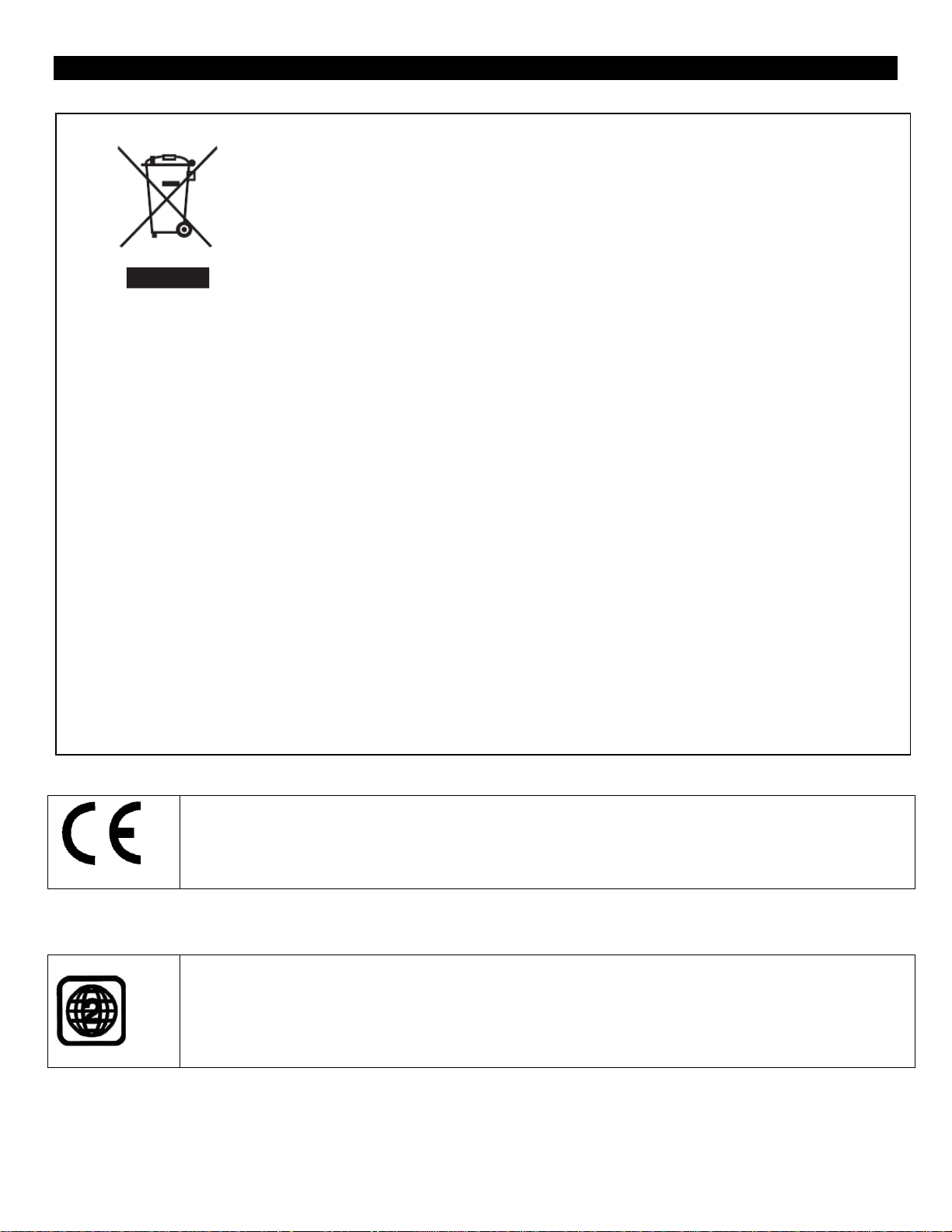
31
Mise au rebut en fin de vie
Cet appareil est conforme aux exigences imposées par la Directive Européenne
2006 / 95 CE (Directives sur la Compatibilité Electromagnétique et Basse Tension)
Format de lecture des DVD
Cet appareil ne prend en charge que les disques DVD ZONE 2
Attention ! Ce logo apposé sur le produit indique qu’il s’agit d’un appareil dont le
traitement en tant que déchet rentre dans le cadre de la directive 2002/96/CE du 27
janvier 2003, relative aux déchets d’équipements électriques et électroniques (DEEE).
Ce symbole signifie que les produits électriques et électroniques usagées ne doivent
pas être mélangés avec les déchets ménagers généraux. Un système de collecte
séparé est prévu pour ces produits.
Si vous souhaitez mettre cet appareil au rebut, ne le jetez pas dans une poubelle
ordinaire !
La présence de substances dangereuses dans les équipements électriques et électroniques peut
avoir des effets potentiels sur l’environnement et la santé humaine dans le cycle de retraitement de ce
produit.
Ainsi, lors de la fin de vie de cet appareil, celui-ci ne doit pas être jeté avec les déchets municipaux
non triés. Les appareils électriques et électroniques doivent être traités séparément et conformément
aux lois en vigueur en matière de traitement, de récupération et de recyclage adéquats de ces
appareils.
Des systèmes de reprise et de collecte sont mis à votre disposition par les collectivités locales
(déchetteries) et les distributeurs. Veuillez contacter votre administration locale pour plus de
renseignements. Vous avez l’obligation d’utiliser les systèmes de collecte sélective mise à votre
disposition.
Si votre appareil électrique et électronique usagé comporte des piles ou des accumulateurs, veuillez
les mettre séparément et préalablement au rebut conformément à la législation locale en vigueur.
En veillant à la mise au rebut correcte de ce produit, vous contribuerez à assurer le traitement, la
récupération et le recyclage nécessaires de ces déchets, et préviendrez ainsi les effets néfastes
potentiels de leur mauvaise gestion sur l’environnement et la santé humaine.
Page 32

32
CONTENTS
1. Before Operation................................................................................................31
1.1 Glossary.................................................................................................... 31
1.2 Precautions.................................................................................................31
1.3 Maintenance and Cleaning of Discs...............................................................32
1.4 Battery Information of the Remote Control....................................................32
1.5 The Remote Control Description...................................................................33
1.6 The Locations and Names of Controls on or in the Unit..................................34
1.7 Wires Connection Description.......................................................................35
1.8 Unit Installation...........................................................................................36
2. Common Operation..............................................................................................37
3. Radio Operation...................................................................................................38
4. Disc, USB and MMC/SD Card Operation.................................................................40
4.1 Load/unload Disc, USB or Card......................................................................40
4.2 Pause Playback.............................................................................................41
4.3 Stop Playback ..............................................................................................41
4.4 Select Chapter/Track with the UP/DN or the >>|/|<< Buttons.........................41
4.5 Select Chapter/Track with the Number Buttons...............................................41
4.6 Select Chapter/Track with the Root/PBC Menu................................................42
4.7 Playback with Speed.....................................................................................42
4.8 Playback with Slow Speed.............................................................................43
4.9 Display Still Frame Step by Step....................................................................43
4.10 Playback Repeatedly...................................................................................43
4.10.1 One/All Repeat........................................................................................43
4.10.2 A-B Repeat..............................................................................................43
4.11 Playback in Scan Mode................................................................................44
4.12 Playback from a specified Chapter/Track or a Specified Time.........................44
4.13 Playback in Random...................................................................................44
4.14 Playback in Different View-Angle.................................................................44
4.15 Playback in Zoom Mode..............................................................................44
4.16 Change the Caption Language.....................................................................45
4.17 Change the Audio Language........................................................................45
4.18 Look over the Playback Status.....................................................................45
4.19 Program Playback.......................................................................................45
4.20 Playback IMAGE files...................................................................................46
4.21 Playback MP4 files.......................................................................................46
4.22 ESP and Id3 Function...................................................................................47
4.23 The DVD System Menu Setup Operation........................................................47
* The Parental Control...................................................................................50
* The Region Code........................................................................................51
5. Blue Tooth Hand free System..................................................................................52
6. The Trouble Shooting.............................................................................................54
7. Specification..........................................................................................................55
Page 33

33
!
PRECAUTION
!
CAUTION
RISK OF ELECTRIC SHOCK
DO NOT OPEN
WARNING: TO REDUCE THE
RISK OF FIRE OR ELECTRIC
SHOCK, DO NOT EXPOSE
THIS APPLIANCE TO RAIN OR
MOISTURE.
CAUTION: TO REDUCE THE RISK OF ELECTRIC SHOCK, DO NOT REMOVE COVER (OR BACK). NO USER
SERVICEABLE PARTS INSIDE. REFER SERVICING TO QUALIFIED SERVICE PERSONNEL.
The lightening flash with arrowhead symbol, within an equilateral triangle, is
intended the alert the user to the presence of uninsulated dangerous voltage
within the products enclosure that may be of sufficient magnitude to constitute
a risk of electric shock to persons.
The exclamation point within an equilateral triangle is intended to alert user to
the presence of important operating and maintenance (servicing) instructions
in the literature accompanying the appliance.
Laser product symbol: located on the rear panel of the unit, indicates this player is a class 1 laser product. It
uses a weak laser that does not emit hazardous radiation outside of the unit.
1.Read through this instruction manual before installation and use.
2.Do not touch the power plug with wet hand.
3.Switch off the main power when the unit is not in use. (Disconnect the power plug from the power outlet
when you do not intend to use the unit for a prolonged period of time.)
Before moving the unit, remove the disc from the unit/ tray first.
4.Do not open the cover or touch any of the components exposed out of the unit, only for qualified technicians.
5.Do not expose the unit under direct sunlight or nearby objects that radiate heat to avoid damage to the unit.
6.Do not place the unit in moist and humid conditions, which effect the pick-up of the unit.
7.Place the unit on a flat surface and ventilative condition. Please ensure the ventilation holes are not covered
to avoid overheating and malfunction.
8.Clear the panel and case with soft dry cloth only, do not apply any kind of thinner, alcohol or sprays.
9.The apparatus shall not be exposed to dripping or splashing and no objects filled with liquids, such as vases,
shall be placed on the apparatus
10.unplug the apparatus when not using for a long time oriented to disconnect from the Mains power.
Page 34

34
1. Before Operation
1.1 Glossary
PBC (playback control)
It is a kind of signal(menu) recorded in the disc with SVCD or VCD2.0 format used for the playback control.
For the discs containing PBC, it can playback interactive software with the menu displayed on TV. And if the
disc contain still images, it can playback high definition of still image.
Title
Generally, the title is the important part of DVD disc. for example, the theme part of movie is title 1, the part
described how to make movie is title 2, the cast is title 3, etc. Every title contain a serial number that is easy
to lookup.
Chapter
A title can be divided into several blocks, so that every block can be operated as a unit, the unit is called
chapter. The chapter contain a unit at least.
Track
It is the biggest component of VCD. Generally, every song of karaoke disc is a track.
1.2 Precautions
Safety
1. Power Source: The unit should be connected to power supply only of the type described in the operating
instructions or as marked on the unit.
2. The unit is designed for negative terminal of the battery which is connected to the vehicle metal. Please
confirm it before installation.
3. Do not allow the speaker wires to be shorted together when the unit is switched on. Otherwise it may
overload or burn out the power amplifier.
4. Do not install the detachable panel before connecting the wire.
5. The protective case is to safely keep the front panel(see the photo).
Environment
1. Do not use this unit when water and moisture is near it.
2. If moisture forms inside the Lens, it may not operate properly. To correct this problem, wait about one
hour for the moisture to evaporate.
3. If the car interior is extremely hot, do not use the player until the car has been driven for a while to cool
off the interior.
Page 35

35
1.3 Maintenance and Cleaning of Discs
Disc Maintenance
1. To keep the disc clean, handle the disc by its edge, do not touch the disc surface of the play side.
2. Do not stick paper or tape on the disc. If there is glue (or analog) on the disc surface, must wipe it up
before using.
3. Do not expose the disc to direct sunlight, or nearby heat sources such as caliduct, or leave it in a car parked
in direct sunlight where there can be a considerable rise in temperature.
4. Put the disc inside disc case to keep temperature after finishing playback.
Disc Cleaning
1. Before playing, wipe the disc with a clean lint. wipe the disc outwards from the disc center.
2. Do not use petrel, thinner. commercially cleaner or anti-static spray can damage the unit.
1.4 Battery Information of the Remote Control
Replace Battery in the Remote Control:
1.Before using the remote control for the first time, pull the insulating sheet out of the remote control as the
direction indicated by the arrow.(see fig.1)
2.Press the movable block hold as the direction indicated by the A arrow (See fig.2), then pull the battery
holder out of the remote control as the direction indicated by the B arrow(see fig.2).
3.Replace the old battery by a new battery with (+) polarity side upward. (See fig.3).
4.Insert the battery holder to the original position in remote control. (See fig.3).
Note about the Battery of the Remote Control:
1.Improper use of battery may cause overheating or explosion. so that Result in injury or fire .
2.Battery leakage may cause damage to the remote control(Battery Life: 6 months with normal use in normal
room temperature).
3.Do not short the battery.
4.Do not throw the battery into the fire.
5.To avoid the risk of accident, keep the battery out of reach of children.
Page 36
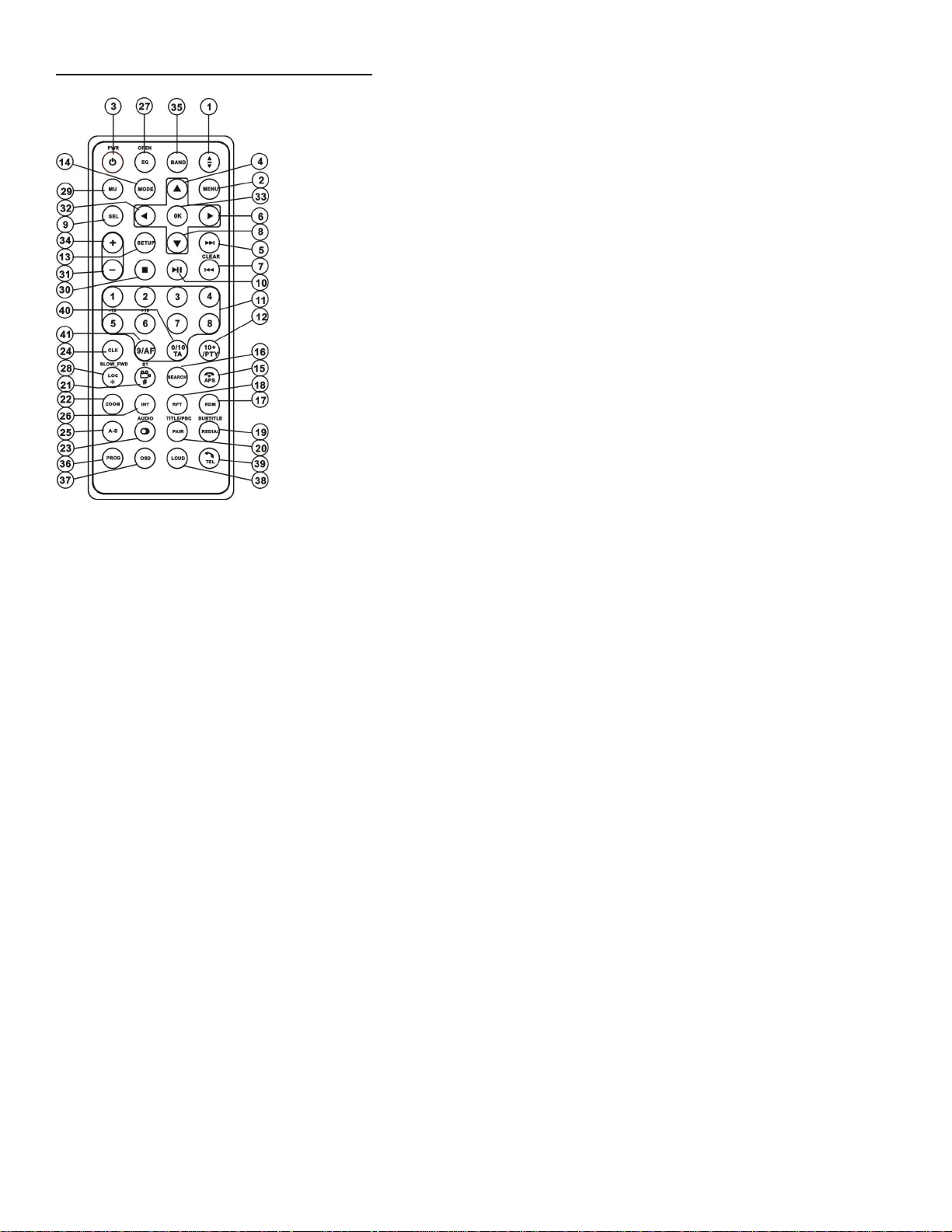
36
1.5 The Remote Control Description
1. BUTTON
2. MENU BUTTON
3. POWER BUTTON
4. BUTTON
5. BUTTON
6. BUTTON
7. BUTTON
8. BUTTON
9. SELECTION BUTTON
10. PLAY/PAUSE BUTTON
11. NUMERIC BUTTONS (0~10);
+10 & -10 BUTTONS
12. 10+/PROGRAM TYPE BUTTON
13. SETUP BUTTON
14. MODE BUTTON
15. APS/HAND UP BUTTON
29. MUTE BUTTON
30. STOP BUTTON
31. VOLUME- BUTTON
32. BUTTON
33. OK BUTTON
34. VOLUME+ BUTTON
35. BANDBUTTON
36. PROG BUTTON
37. OSD BUTTON
38. LOUD BUTTON
39. TEL BUTTON
40. Traffic Announcement BUTTON
41. Alternative Frequencies BUTTON
16. SEARCH BUTTON
17. RANDOM BUTTON
18. REPEAT BUTTON
19. SUBTITLE/REDIAL BUTTON
20. TITLE/PBC/PAIR BUTTON
21. ANGLE/STEREO/# BUTTON
22. ZOOM BUTTON
23. AUDIO BUTTON
24. CLOCK BUTTON
25. A-B BUTTON
26. INTRO BUTTON
27. EQUALIZER/OPEN BUTTON
28. LOC/SLOW-FORWARD/* BUTTON
Page 37

37
1.6 The Locations and Names of Controls on or in the unit
13. INTRO/2 button
14. REPEAT/3 button
15. RANDOM/4 button
16. - 10 / 5 button
17. + 10 / 6 button
18. BAND/TEL button
19. APS/HAND UP button
20. EJECT button
21. RESET button
22. Small LCD Screen
23. IR Remote Sensor
24. Microphone
25. RELEASE button
The Front Panel
The Front Facet after removing the front panel
1. OPEN button
2. POWER/MUTE button
3. Monitor
4. AV IN socket
5. Disc Slot
6. USB Jack
7. SD/MMC Card Slot
8. MODE button
9. VOLUME knob
10. button
11. button
12. PLAY/PAUSE/1 button
Page 38

38
1.7 Wires Connection Description
The Description of the Wires Connection
1. Parking wire must be connected. And the parking brake must be engaged in order for the monitor to work.
2. Use the clip end of the Ground Wire provided by manufacturer to connect Mounting Screw, using the other end of the Ground Wire
to connect the negative pole of the power source. Otherwise, the video on screen maybe flashes.
The Description of the Wiring Diagram for Socket 1
WIRING HARNESS ISO FEMALE CONNECTOR
NOTES:
1. Only speakers with 4 ohms impedance may be used.
2. Ensure that the blue auto antenna cable does not make contact with any ground connection.
The Description of the Wiring Diagram for Socket 2
Description of Connecting the Parking Brake Line to the Parking Brake System Built in the Car
NOTE: after connecting the Parking Line, the video on the small monitor of the front panel will be display only after braking the car.
Page 39

39
1.8 UNIT INSTALLATION
Page 40

40
Mode Menu
2. Common Operation
1. To turn on/off the unit
In power off mode, short press the POWER button to turn on the unit.
In power on mode, long press the POWER button on the front panel or short press the POWER
button on the remote control to turn off the unit.
2. To slide the monitor of the Car Audio System out of/into the chassis
Shortly pressing the OPEN button on the front panel or long pressing the OPEN button on the
remote control can slide the monitor of the Car Audio System out of the chassis or slide it into the
chassis.
3. To select an optimal angle of the monitor of the Car Audio System
Press the TILT button on the Remote Control repeatedly to adjust the panel up or down.
4. To select function mode
Press the MODE button to select RADIO, DISC (After inserting
a disc), USB(After inserting a USB storage), CARD(After
inserting a card), AUX or BLUETOOTH mode.
During playback, tapping the icon after popping up
Keyboard interface can pop up Mode Menu as right.
Then tap one icon in it to select your desired mode.
5. To adjust sound level
Rotate the VOL knob on the front panel or press or hold the + or - button on the remote control
to directly adjust the volume level.
6. To mute sound
Press the MUTE button on the remote control to turn on/off MUTE mode.
Pressing the POWER button on the front panel shortly also can turn on/off MUTE mode.
7. To display clock time
Press the CLK button to display clock time on the small monitor of the front panel.
After sliding the monitor into the chassis, pressing the CLK button can display clock time on the
small LCD.
8. To select a desired EQ mode
Press the EQ button on the remote control to select one of the preset music equalizer curves:
POP, ROCK, CLAS, FLAT. The sound effect will be changed.
9. To turn on/off LOUD mode
Press the LOUD button to turn on/off LOUD mode.
When turning on LOUD mode, it will enhance bass level immediately when bass is not enough.
10. To reset the player
When the monitor or the small LCD display wrongly or some buttons are not available or sound is
distorted, press the REL button to detach the front panel from the main unit, then remove the
front panel and press the RESET button to rehabilitate the distorted program to zero.
Page 41

41
RADIO interface
11.To do setup
To do setup, tap the icon in the Main Menu to turn to SETUP
interface as right.
In the interface, select one of GENERAL, TIME, AUDIO,
VIDEO ,RADIO , CALIBRATE by tapping them, then set
them by tapping some icons on the right side accordingly.
3. Radio Operation
1. Enter RADIO mode
When you use MODE button or Mode Menu to enter RADIO
mode, it will display RADIO interface as right.
In RADIO interface, tapping the icon can enter Mode
Menu; during playback , tapping the icon can
turn to frequency interface as right; the other icons are
same as ones in the unit panel or in the Remote Control.
In menu set interface, you can adjust MUTE, APS, EQ,
TA, AF, PTY as right.
2. BAND BUTTON
In RADIO mode, press the BAND button on the remote
control to select your desired radio band of FM1, FM2, FM3,
AM1 and AM2, and the word means which band is selected will be displayed on the small monitor
of the front panel.
3. TUNE/SEEK UP/DOWN BUTTONS
In RADIO mode:
1) Press and hold the >>|/|<< button to automatically search up/down for an available station from
current frequency.
2) Briefly press the >>| / |<< button to manually search up or down with step by step for your
desired station from the current frequency.
4. APS BUTTON
In RADIO mode:
1)When pressing and holding the APS button,the radio searches from the lowest frequency and
checks the signal strength level until 1 cycle search is finished. And then the 6 strongest stations
are preset to the corresponding preset number memory bank. The AS operation is implemented in
the each bank of the selected band. When the AS operation is finished, it will scan each preset
station for 5 seconds in FM or AM band from M1 as briefly pressing APS button. After finishing a
circle of scanning, it will resume broadcasting on the M1.
(It can store 3x6 stations for FM and 2x6 stations for AM in all)
2) When briefly pressing the APS button, the radio will scan each preset station for 5 seconds in FM
or AM band from M1. After finishing a circle of scanning, it will resume broadcasting on the M1.
NOTE: In FM band, FM1,FM2,FM3 is checked one at a time;
In AM band, AM1, AM2 is checked one at a time.
Page 42

42
5. PRESET STATION [ 1-6 ] BUTTONS
In RADIO mode:
1) To memorize the current frequency on the current band, long press any one of the six preset buttons (1-6)
.
2) To recall the preset memory on the current band, press one of the preset buttons [1-6] .
6. STEREO/MONO BUTTON
Press the ST button on the remote control to select the STEREO or MONO sound mode for FM band.
7. LOC BUTTON
1) In RADIO mode, when the signals of the distant radio stations are very weak and the receiving effect is
bad during tuning, check whether there is the word LOC on LCD. If there is the word LOC on LCD, press
this button to turn off the LOC function, then tune again for the distance radio station;
2) In RADIO mode, when the signals of the local radio stations are too strong this causes interference to the
receiving effect during tuning, press this button to turn on the LOC function to display the word LOC on
LCD, then tune again for the local radio station.
8. PTY (PROGRAM TYPE) BUTTON
Press the PTY button briefly to select one of the following modes:
PTY MUSIC group- - PTY SPEECH group -- OFF
When PTY group is on, press the VOL+ or VOL- button on the remote control or rotate the VOL knob on
the front panel to select one of PTY programs as follows:
<-->NEWS<-->AFFAIRS<-->INFO<-->SPORT<-->EDUCATE<-->DRAMA
<-->CULTURE<-->SCIENCE<--> VARIED<-->WEATHER<--> FINANCE
<-->CHILDREN<-->SOCIAL<-->RELIGION<-->PHONE IN<-->TRAVEL
<-->LEISURE<-->DOCUMENT< -->PTY NONE<-->POP M< -->ROCK M
<-->EASY M<-->LIGHT M<--> CLASSICS<-->OTHER M<-->JAZZ
<-->COUNTRY<-->NATION M<-->OLDIES<-->FOLK M<-->
When PTY group is on, pressing the 6 number buttons also can select one of PTY programs as above.
After selecting one of the PTY programs, it will display SEEK PTY and automatically search for the station
of the PTY program. If the station of the PTY program does not exist, it will display PTY NONE and then
return back to the normal station.
9. AF [ALTERNATIVE FREQUENCIES] BUTTON
When pressing the AF button briefly,the AF switching mode is selected and the AF switching mode is
displayed by AF segment in display.
Segment off: AF switching mode off.
Segment on: AF switching mode on, and has RDS information.
Segment flashing: AF switching mode on, but RDS information is not received yet.
When the AF switching mode is selected, the radio checks the signal strength of the AF all the time. The
interval of checking time of each AFs depends on the signal strength of the current station, from a few
minute for the strong station to a few seconds for the weak station.
Every time that a new AF is stronger than the current station, it switches over to that frequency for very
short time, and the NEW FREQUENCY is displayed for 1-2 seconds.
Because the mute time of the AF switching or the checking time is very short, it is almost inaudible in case
of normal program. (When AF flash on LCD, it will search for the stronger RDS station. If AF and TP flash
on LCD, it can only search for the traffic announcement station).
In FM mode, when AF is on, SEEK, (SCAN), AUTO-MEMORY function can only receive and save the RDS
program.
Page 43

43
Root interface for MUSIC
Keyboard interface-1
10. TA [TRAFFIC ANNOUNCEMENT] BUTTON
USB/CARD INTERFACE
Press the TA button shortly to turn on TA search mode.
When traffic announcement is transmitted:
1).If the unit is in Disc Play mode, it will switch to radio mode temporarily.
2).Temporarily switch over to an EON linked station when EON detects a traffic announcement on that
other program, and TA, TP will be displayed on LCD
* TA interruption function:
The current traffic announcement is cancelled by pressing TA button shortly.
* When TA is on, SEEK, (SCAN), AUTO MEMORY function can be received or saved only when traffic
program identification code has been received.
4. Disc and USB Operation
4.1 Load/unload disc or USB
To play files in a disc or card, press the EJECT button to slide down the monitor.
Then insert the disc or card into the disc slot or SD/MMC Card slot.
To unload the disc or card, press the STOP button twice to stop playback, then press the EJECT
button to slide down the monitor and eject disc in the disc slot and then remove the disc; or
push the card firstly and pull it out of the card slot.
To play files in an USB, insert the USB into the USB jack connecting to the Rear cabinet.
To unload the USB, press the STOP button twice and then remove the USB.
In USB or CARD mode, select your desired file as right.
Remarks:
The icon is for audio files;
The icon is for video files;
The icon is for image files.
Tap the icon to turn to main menu, tap the icon to turn to previous setting.
: Tap it can pause playback
: Tap it can stop playback.
: Tapping one of them can switch on between the speed
levels of fast backward or forward. (Except image mode.)
: Tapping one of them can select next or previous
chapter/track.
: Tap it to turn volume up and down.
: Tap it to turn the selecting page up and down.
: Tap it to select INT play mode(Except image mode.)
: During VCD playback, tap it can select the audio ST/MONO .
Page 44
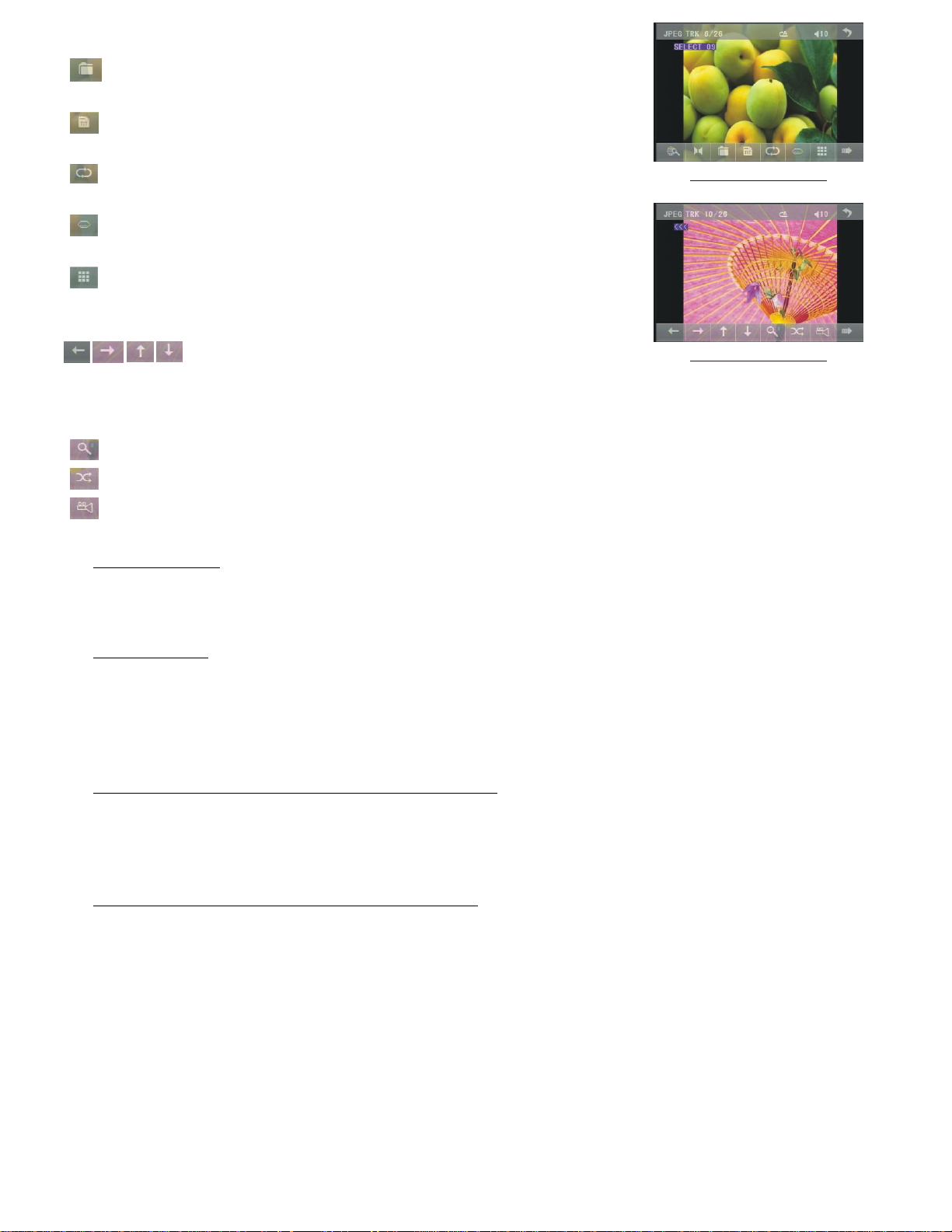
44
: Same as the MENU button on the remote control.
Keyboard interface-2
Keyboard interface-3
: Same as the TITLE button on the remote control.
: Same as the REPEAT button on the remote control.
: Same as the SUBTITLE button on the remote control.
: Tap it to select the track from 1-9 and then select OK to
play your selecting.
: During playback, press the ZOOM button and then tap
one of them are same as the direction buttons on the remote Control.
(Except music & image mode.);
During playback, press one of them to change the playback angle. (Only for image mode.)
: Same as the ZOOM button on the Remote Control.
: Same as the RDM button on the Remote Control.
: During DVD playback, tap the icon to change the playback angle.
4.2 Pause Playback
In the state of DVD/VCD/CD/MP3/WMA playing, press the PAUSE button on IR remote control to
pause the playback, press the PLAY button to resume normal playback.
4.3 Stop Playback
In the state of DVD/VCD/MP3/WMA/CD playing, press the STOP button once to pause the
playback, then press the PLAY button to resume the normal playback; press the STOP button
twice to full stop the playback, then press the PLAY button to start playback from the beginning of
the first chapter/track.
4.4 Select Chapter/Track with the >>| / |<< Button
Press the >>| / |<< button during playback to select the next or last chapter/track to playback.
Note: Press the >>|/|<< button multiple times to advance multiple chapters/tracks forward or
backward.
4.5 Select Chapter/Track with the Number Buttons
In the state of DVD/VCD (PBC OFF)/MP3/WMA/CD playing, press one of the 1~9 and the 0/10
number buttons to directly select and play the 1st to 10th track/chapter (the 0/10 button is used
as the 10 button).
If you want to play the track/chapter that s serial number is bigger than 10, use the 10+, 1~9
and 0/10 button. For example 1, to play the 13th track/chapter, firstly press the 10+ button once,
then press the 3 button. For example 2, to play the 34th track/chapter, firstly press the 10+
button for 3 times, then press the 4 button.(the 0/10 button is used as the 0 button).
Note: long pressing the +10 or -10 button can play the next 10 or last 10 chapter/track(only for
MP3/WMA).
Page 45

45
4.6 Select Chapter/Track with the Root/PBC Menu (If the disc includes the root/PBC menu)
In the state of DVD playing
1. Press the TITLE button on the remote control to display the title list.
2. Press the direction buttons to select your desired title, and then press the OK or PLAY button to
open the root menu of the selected title.
3. Press the direction buttons to select your desired chapter, finally press the OK or PLAY button to
play the selected chapter.
During playback, pressing the MENU button can directly display the root menu of the title that is
playing.
In VCD mode
1. When starting to turn on the PBC function, it will play from the beginning of the disc till it display
the PBC menu on TV screen if the disc include the PBC menu.
2. Press the number buttons to select your desired track to play.
In MP3/WMA mode
1. The root menu is displayed on the monitor screen all the time (and the TITLE or MENU button is
not available).
2. Press the direction buttons to select your desired FOLDER, then press the OK or PLAY button to
open the FOLDER, and then press the direction buttons to select your desired file, finally press
the OK button to play the selected file.
In CD mode
TITLE, PBC, MENU buttons are disabled.
4.7 Playback with Speed
During normal playback, long press the >>|/|<< button continuously to fast forwards or
backwards at the following speeds: x2, x4, x8, x20, normal.
During speed playback, press the PLAY button to resume normal playback.
4.8 Playback with Slow Speed
During playback, press the SLOW_FWD button to execute the Slow Forward function.
With each consecutive pressing of the SLOW_FWD button, the playback speed decreases. The
speed levels in Slow Forward as follows: x1/2,x1/3,x1/4,x1/5,x1/6,x1/7,normal.
During slow forward, press the PLAY button to resume normal playback. The function is only for
video.
4.9 Display still frame step by step
If the unit is currently playing video, press the TEL button consecutively to display still frame step
by step. Press the PLAY button to resume normal playback.
Page 46

46
4.10 Playback Repeatedly
4.10.1 ONE/ALL Repeat
1. In the mode of DVD playback:
Press the RPT button to select REP CHAPTER, REP TITLE, REP ALL or REP OFF.
2. In the mode of VCD(PBC OFF)/CD playback:
Press the RPT button to select REP ONE, REP ALL or OFF.
When it is in the state of PBC ON, during VCD disc playing, the RPT button are not available.
3. In the mode of MP3/WMA playback:
Press the RPT button to select REP ONE, REP DIR, REP ALL or OFF.
4.10.2 -B Repeat
Press the A-B button if you want to repeat a specific segment on a disc that you define:
1. Press the A-B button at a point (A) where you want it to be the start point of the repeat segment.
Press the A-B button again at a point (B) where you want it to be the terminal point of the repeat
segment. Then it will play the segment repeatedly.
2. To cancel the A-B repeat mode and resume normal playback, press the A-B button for the third
time.
Note:
During VCD/MP3/WMA/CD playback, points A and B must be within the same track.
During DVD playback, points A and B can be selected from different chapters.
4.11 Playback in Scan Mode
1. In the state of VCD(PBC OFF)/CD playing, press the INT button to play the previous 15 seconds
part of each track on the disc. Press the INT button again to resume normal playback.
2. In the state of DVD/MP3/WMA playing, the INT button is not available.
4.12 Playback from a specified chapter/track or a specified time
1. In the state of DVD playing, press the SEARCH button to display a interface and highlight the title
item, then use the number buttons to input the serial number of the title; use the direction
buttons to highlight the chapter item, then use the number buttons to input the serial number of
the chapter;
you can still use the direction buttons to highlight the time item, then use the number buttons to
input the desired time to start playback; finally press the OK or PLAY button to play the selected
chapter or play from the selected time.
2. In the state of VCD/MP3/WMA/CD playing, press the SEARCH button to display a interface and
highlight the track item, then use the number buttons to input the serial number of the track; you
can still use the direction buttons to highlight the time item, then use the number buttons to input
the desired time to start playback; finally press the OK or PLAY button to play the selected track
or play from the selected time.
Page 47

47
4.13 Playback in Random
In the state of DVD/VCD(PBC OFF)/MP3/WMA/CD playing, press the RDM button to switch between
RANDOM (ON)/RANDOM OFF. When in RANDOM (ON) mode, it will play in random.
4.14 Playback in Different View-Angle
1. In the state of VCD/MP3/WMA/CD playing, the VIEW-ANGLE button on the IR remote control is
not available.
2. In the state of DVD playing, press the VIEW-ANGLE button repeatedly on the IR remote control to
view in different angle.(This function is only for the DVD media with ANGLE function)
4.15 Playback in Zoom Mode
In video/image mode, during playback, press the ZOOM button continuously to enlarge a certain
area of the images on the screen with these multiples:
ZOOMx2,ZOOMx3,ZOOMx4,ZOOMx1/2,ZOOMx1/3,ZOOMx1/4,ZOOM OFF.
Press one of the ^/v/>/< buttons to select the area you want to enlarge.
4.16 Change the Caption Language
In the state of DVD playing, press the SUBTITLE button repeatedly to select the language of the
caption or turn off the caption.(depend on the media used.)
In the state of VCD/MP3/WMA/CD playing, the button is not available.
4.17 Change the Audio Language
1. In the state of DVD playing, press the AUDIO button repeatedly on the IR remote control to
select the desired language type. (depend on the media used)
2. In the state of VCD playing, press the AUDIO button repeatedly to select the sound mode of the
MONO L, MONO R, MIX MONO and Stereo, no language function.
3. In the state of CD/WMA/MP3 playing, the AUDIO button is invalid.
4.18 Look over the Playback Status
1. In the state of DVD playing, press the OSD button repeatedly on the remote control to turn on/off
the playback status. When it is on, it will display the information such as: the serial number of the
playing title, the serial number of the playing chapter, the elapsed time of the playing chapter, the
remained time of the playing chapter, the elapsed time of the playing title, the remained time of
the playing title, etc.
2. In the state of VCD/CD playing, press the OSD button repeatedly on the remote control to turn
on/off the playback status. When it is on, it will display the information such as: the serial number
of the playing track, the elapsed time of the playing track, the remained time of the playing track,
the elapsted time of the disc, the remained time of the disc.
3. In the state of MP3/WMA playing, press the OSD button repeatedly on the remote control to turn
on/off the playback status. When it is on, it will display the information such as: the serial number
of the playing track, the elapsed time of the playing track, the remained time of the playing track.
Page 48

48
4.19 Program Playback
It allows you to enter the order in which you want some chapters/tracks in DVD/VCD/MP3/WMA/CD
to play.
1) During playback, press the PROG button to enter a program interface as follows:
2) Use the direction buttons to move cursor onto the desired place for inputting the sequence
number.
3) Use the number button to input desired sequence number of title/chapter/track with desired
sequence.
4) Use the direction button to move cursor onto Play item, then press the OK button to play the
programmed titles/chapters/tracks in programmed order; only pressing the PLAY button also can
play the programmed titles/chapters/tracks in programmed order.
* To exit program playback, firstly press the STOP button, then press the PLAY button to enter
sequence playback; or press the PROG button twice again.
* To remove the all programmed sequence numbers, move the cursor onto Clear item, then press
the OK button.
* To change the programmed sequence, move the cursor onto the item you want to change, input
the desired sequence number.
* During VCD playback, if it is in PBC ON mode, at the same time of entering the state of program
playback, it turns off PBC mode.
4.20 Playback IMAGE files
1. The root menu is displayed on the monitor when beginning to switch on IMAGE mode. .
In the root menu, the left file sort icon is for MP3/WMA file; the middle file sort icon is for IMAGE
file; the right file sort icon is for VIDEO file. If one of these 3 file sort does not exist, you can not
move cursor onto the file sort icon.
2. When displaying the root menu, press the direction buttons to select your desired FOLDER, file or
file sort icon, then press the OK or PLAY button to open the FOLDER, or play the selected file, or
play only this sort of file.
When displaying the root menu, you can also use the number buttons to select the serial number
of the file and play the file.
When you select the IMAGE file sort icon, press the ^ or > button to select the first IMAGE file,
then press the v button to select the desired IMAGE file, finally press the OK or PLAY/PAUSE
button to display the image in full screen from the selected IMAGE file.
3. During IMAGE playback, press one of the >/</^/v buttons to change the angle of viewing
picture that is displaying as follows:
>: 90 deg cw; <: 90deg ccw; ^:UP<-->DOWN; v: LEFT<-->RIGHT
During IMAGE playback, press the PROG button to change the mode of refresh picture.
During IMAGE playback, press the STOP button to stop playing and return to the root menu.
* During IMAGE playback, the following buttons are not available: SLOW-FWD, SUBTITLE, TITLE,
ANGLE, AUDIO, RDM, INT and A-B.
* In IMAGE mode, the other operations are same as ones in MP3/WMA mode.
Page 49

49
4.21 Playback MP4 files
1. The root menu is displayed on TV when beginning to switch on MP4 mode, then it will
automatically play the first file.
During playback, press the STOP button to stop playing and return to the root menu.
2. When displaying the root menu, press the direction buttons to select your desired FOLDER ,file or
file sort icon, then press the OK or PLAY button to open the FOLDER, open the files of the file sort
icon or play the selected file.
When displaying the root menu, you can also use the number buttons to select the serial number
of the file and play the file.
* The ANGLE, PROG, RDM, INT and TITLE/PBC button are not valid.
* The other functions are same as ones in DVD mode; but the RPT function is same as one in
MP3/WMA mode.
4.22 ESP and Id3 Function
There is ESP function for all formats of discs.
In MP3/WMA mode, during playback, the information of the file name, folder name, song s title,
artist and album will be scrolling on the LCD display.
As long as the current playing Mp3 music contains relevant Id3 tag information in version 1.0/2.0
format, the 3 items underlined above will be scrolling on the LCD display; otherwise, they will not.
4.23 The DVD System Menu Setup Operation
1. Press the SETUP button on the remote control to access the DVD System Menu on the monitor.
2. There are 6 setup pages in all for the System Menu. Press the > or < button to select an desired
setup page.
3. Press the ^ or v button to select an setup item in the selected setup page.
4. Press the > button to enter the setup item. Then press the v or ^ button to select a desired mode
of the setup item, finally press the OK button to confirm it.
* Press the < button to return to the upper level.
* Press the SETUP button again or use the direction buttons to highlight the item of the EXIT
SETUP and then press the OK button to exit the System Menu.
For the DVD System Menu, there are 6 setup pages in all. They display as follows:
4.23.1 SYSTEM SETUP
TV TYPE
The setup item is for matching TV screen size.
4:3 PS: Choose the item when connecting a TV set with 4:3 screen.
When playing the pictures with 16:9 size, the left and right
parts of the video will be cut out, and display in full screen.
4:3 LB: Choose the item when connecting a TV set with 4:3 screen.
When playing the pictures with 16:9 size, the top and bottom
parts of the TV screen will be turned into a black square respectively.
16:9: Choose the item when connecting a TV set with 16:9 wide screen.
Page 50
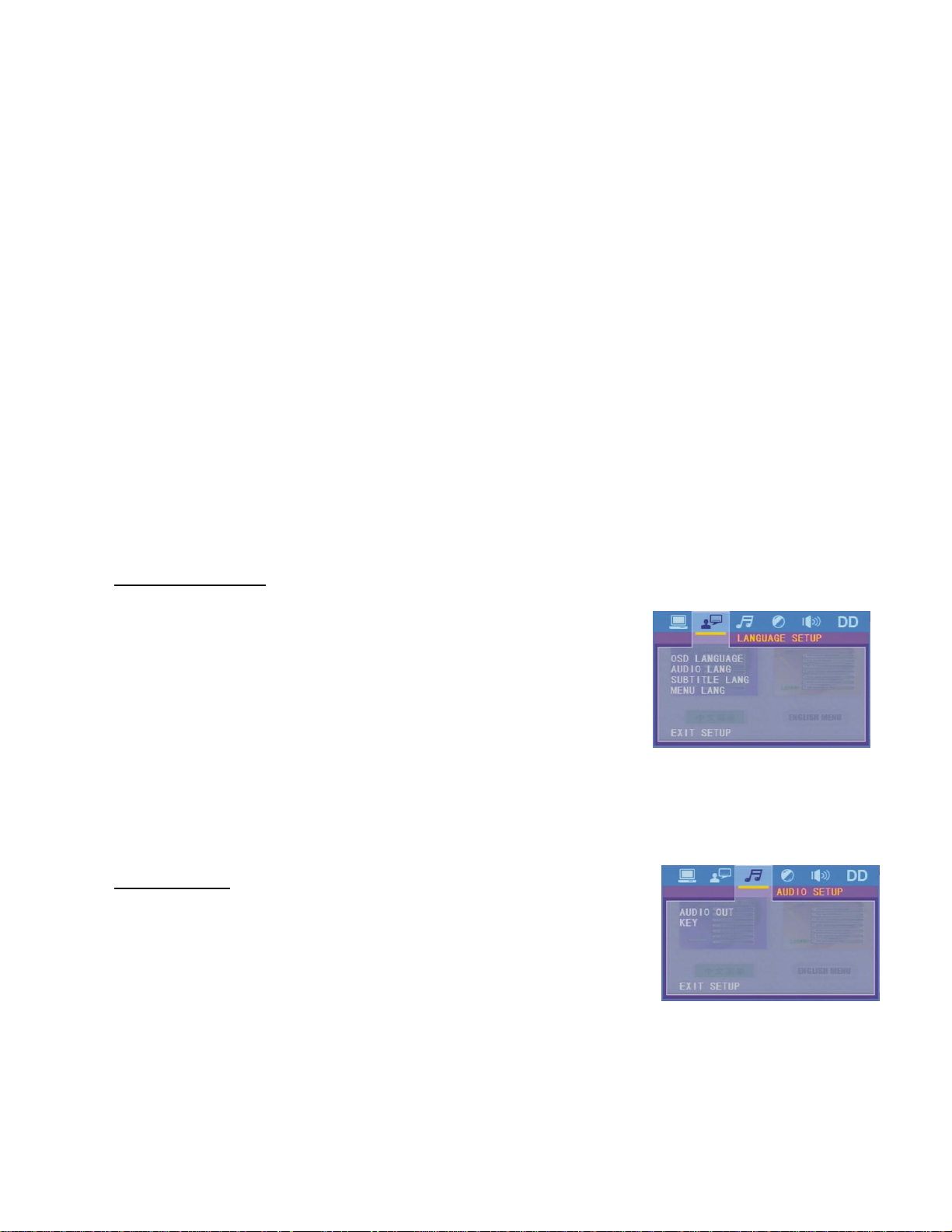
50
PASSWORD
This setup item is for locking or unlocking the rating level of the Parental Control.
The defaulted state is locked. The defaulted password is 0000.
You can set a new password that you like: Select the PASSWORD item and then press the > button
to enter it, then input the original password 0000, and then press the OK button to unlock it. Press
the > button to enter it again, then input a new password that you like and then press the OK button
to make it effective.
Before the other persons see the Manual, you should get the password in mind and cut out the part
of PASSWORD in the Manual.
RATING
The item is for setting a new rating level of the Parental Control.
1. Select the PASSWORD item and then press the > button to enter it, then input the password
mentioned above, and then press the OK button to unlock the setting of the rating level of the
Parental Control.
2. Select the RATING item and then press the > button to enter it, then use the direction buttons to
select your desired rating level, then press the OK button to confirm.
3. Select the PASSWORD item again and then press the > button to enter it, then input the password,
and then press the OK button to lock the new setting of the rating level of the Parental Control.
DEFAULT
This item is for making all setup items change back to original status.
4.23.2 LANGUAGE SETUP
OSD LANGUAGE
This item is for selecting the language of the SYSTEM MENU and all
operating prompt interface displayed during playback.
AUDIO LANG
This item is for selecting a audio language.
SUBTITLE LANG
This item is for selecting a subtitle language.
MENU LANG
This item is for selecting a disc menu language.
4.23.3 AUDIO SETUP
AUDIO OUT
There is only ANALOG mode, i.e. SPDIF/OFF, not optional.
KEY
It is for selecting your desired basic music tone (from low to high).
Page 51

51
4.23.4 VIDEO SETUP
BRIGHTNESS
It is for adjusting the brightness of the video output.
CONTRAST
It is for adjusting the contrast of the video output.
HUE
It is for adjusting the hue of the video output.
SATURATION
It is for adjusting the saturation of the video output.
SHARPNESS
It is for adjusting the sharpness of the video output.
4.23.5 SPEAKER SETUP
DOWNMIX
It is for selecting your desired sound effect when there is not central
speaker and subwoofer.There are 3 mode: LT/RT, STEREO, VSS.
LT/RT: When playing a disc with PRO LOGIC Dolby stereo effect, choose
the item, so it will output audio signal with vivid theatre effect.
STEREO: If you choose the item, when outputting audio signal with 5.1
channels, it will output the left and right channels of signal ;
when outputting audio signal with 2 channels, it will output
the common 2 channels of stereo signal.
VSS: If you choose the item, when playing a disc recorded with 5.1 channels,
the main channel speakers can output audio signal with VSS effect.
4.23.6 DIGITAL SETUP
OP MODE
It is for selecting audio output mode LINE OUT:
It can linearly compress the audio signal. So the volume level is lower.
You should select the item at night.
RF REMOD: It can make the volume level higher. You should select it at daylight.
DYNAMIC RANGE
After selecting the compression mode of LINE OUT, set the item, so you can adjust the linear
compression ratio. If you set it to be FULL, the Peak-to-Peak value of the audio signal is the
minimum; if you set it to be OFF, the Peak-to-Peak value is the maximum.
DUAL MONO
It is for selecting a desired audio output mode for the left and right ways of signal.
It is mainly for Karaoke of Ac3. There are 4 modes in all as follows:
STEREO, MONO L, MONO R, MIX MONO.
Page 52

52
* The Parental Control
Q:After inserting DVD disc into disc compartment, it will appear a dialogue window that asks me to input a
password of 4 digit. Why ?
A:This is because the disc movie you are playing was rated with the Parental Control, and the current rating
level of DVD player is lower than one of the current discs. You must input the password and enter it to
access the Parental Control setup menu. Then you my set an equal or higher rating level than one of current
discs, allowing you to play the disc.
! NOTE
* If you have not changed the password, the factory preset password for the DVD player will be empty. So
that you should input a desired password and input it again to verify it to enter the Parental Control setup
menu.
* For the rating level setup of Parental Control of the DVD player, please refer to the relative content of
LOCK setup menu for details.
Accessories: Parental Control
The Parental Control function of a DVD player can control the playback of the movie rated level in a disc.
You can set the DVD player(include software player in PC) to be a certain rating level with SETUP MENU on
the screen. If the rating level set in the disc is higher than one set in the DVD player, the DVD player can
not playback the disc. Sometimes the Parental Control sequences in some discs are different from each
other. The rating level setup can be protected by the password. Therefore, if you select Unlock item, the
Parental Control function will be invalid, the content of disc will be played totally.
The disc movie can be designed as that the DVD player will playback the different version of content of a
same movie according to the different rating level set by Parental Control. Depending on the DVD feature of
seamless switching described above, the scenes that are not fitting for children will be cleared or replaced
by the other fitting scene automatically.
All rating levels of Parental Control are as follows:
Unlock
1 Kid Safe
2 G
3 PG
4 PG 13
5 PG R
6 R
7 NC 17
8 Adult
Page 53

53
* The Region Code
Q: REGION ERROR displayed after inserting disc into disc compartment. Why ?
A: Because the DVD player and disc has respective region codes. If the region codes do not match, the DVD
player can not play the disc.
Appendix: The region code of DVD:
The Motion Picture Association of America (MPAA) divided the world into 6 regions, and named every
region a code . The region codes and the countries or areas represented by the region codes as follows:
Region 1: America, Canada, East-Pacific Inlands;
Region 2: Japan, West Europe, North Europe, Egypt, South Africa, Middle East;
Region 3: South-east Asian countries include Taiwan, Hong Kong, South Korea,
Thailand, indonesia, etc.;
Region 4: Australia, New Zealand, Central South America, South Pacific Inlands;
Region 5: Russia, Mongolia, Indian Peninsula, Middle Asia, East Europe, North
Korea, North Africa, North-west Asia etc.;
Region 6: China mainland.
Only the discs produced by the 8 biggest filmmaking companies of America assign region codes. The DVD
movie discs not produced by the 8 biggest filmmaking companies of America were not restricted by the
rule of region code. Generally, they are called FreeRegionCode discs or Full Region discs. The 8 biggest
film-making companies of America are as follows:
1. WarnerBros;
2. Columbia;
3. 20thCenturyFOX;
4. Paramount;
5. Universal;
6. UA(UnitedArtist);
7. MGM(MetroDogwynMayer);
8. WaltDisney
Page 54

54
5. BLUE TOOTH HANDFREE SYSTEM
1. Enter Bluetooth mode
When you use MODE button or Mode Menu to enter Bluetooth mode,
it will display Bluetooth interface as right.
In Bluetooth interface, the icons descriptions are as follows:
: Tap this icon can transfer audio between the Car Audio
System and phone.
: Tap this icon to turn to call messages interface as right.
: If your phone has a Voice Dailing function, tap the icon to
switch to VOICE DAILING mode.Therefore use your voice to make a call.
Say clearly aloud the name of the person you wish to call
(the name and number must be registered on your phone).
The person will be called automatically.
It is possible that the VOICE DAILING function fails if the pronunciation is
not clear enough.This is not a technical failure of the device.
: If your phone support this function, tap the book icon
to show the book list as your phone have mark and
read the dial record as your phone.
: When connect wit the BT devic, the phone music
playback can control by tap this icon as right.
The other icons are same as ones in the front panel and
Remote Control.
2. Pairing and connection
1) Turn on the Bluetooth mode of the mobile phone;
2) Select the item of Finding the Bluetooth Device and enter it. After finishing the finding, it will show the
name of the Bluetooth Device if finding a Bluetooth Device.
Select it and enter it, then it will show a interface that ask you to input a password, input the password
0000 and then enter it. Then it will tell you pair OK.
3) For some mobile phones, they can automatically connect with the BT device of the car audio system after
pairing is ok; for some mobile phones, they need to select the paired BT device and press the
CONNECTION button . When connection is ok, the LCD of the car audio system will show LINK OK.
* when pairing is failed, press and hold the PAIR button on the remote control to enter pairing mode,
then the LCD will display PAIR START, then pair and connect with mobile phone again.
Page 55

55
3. Use the mobile phone to do connection or disconnection
In the connection status, find the paired and connected Bluetooth Device, then press the disconnection
button to do disconnection;
In the disconnection status, find the paired and disconnected Bluetooth Device, then press the connection
button to do connection.
4. In the connection status: the audio of mobile phone transfers to the car audio system whenever a dialling
takes place or receiving a call.
5. Dialling when in connection status
5.1 Dial with the mobile phone directly.
5.2 Dial with remote control with the following procedures:
(1) Input telephone number with number buttons 0-9
* Press CLEAR button briefly to cancel the wrongly input number if necessary
(2) Press TEL briefly to execute the dialling.
5.3 To redial the last phone number dialled
Press REDIAL button briefly or tap the icon to validate the last phone number.
6. Accept/Reject/End Call
6.1 When ringing, press TEL button briefly to accept the call;
6.2 When ringing, press HANGUP button briefly to reject the call;
6.3 When talking, press HANGUP button briefly to end the call.
Note: During ringing, the phone number appears.
7. To transfer the audio of a file played by Mobile Phone to the Car Audio Player
In the connection status between the Bluetooth devices of the Car Audio Player and a Mobile Phone,
if the mobile phone can play audio or video files and support A2DP, when the Mobile Phone plays an
audio or video file(For some Mobile Phones, you must select Play by BT firstly), the audio of the
playing file will be transferred to the Car Audio Player.
In A2DP mode, if the Bluetooth device of the Mobile Phone support AVRCP, the functions of the >>|, |<< ,
PLAY/PAUSE , EJECT, MUTE, EQ, LOUD, + , - and SEL buttons are the same as one in media mode
(no fast forward/backward functions for the >>|/|<< buttons). The other buttons available in media
mode are not available.
Page 56

56
6. The Trouble Shooting
Please read the user’s manual carefully before using the DVD player. If you have any troubles in using this player, try to solve the
problems by the suggestions mentioned below. If you can not remove the trouble after using all the suggestions, please contact the
company or the technical service center authorized by us. For the sake of your safety, please do not open the cover and repair the
player by yourself, if that, it may cause electric shock.
NO PICTURE, SOUND AND INDICATION
* Ensure that the power switch is on.
* Ensure that the wall inlet is ok.
* Ensure that the power cord is not damaged or the fuse is not blown.
* Ensure that the power plug is connected to the inlet tightly.
NO SOUND BUT HAVE PICTURE
* Ensure that the player’s audio output has a good connection with monitor’s audio input.
* Check whether the audio connector is damaged.
* Check whether you have turned down the volume.
* Ensure that you have set the right AUDIO setup of the player.
* Ensure that the audio is not under mute.
NO PICTURE BUT HAVE SOUND
* Ensure that the player’s video output has a good connection with monitor’s video input.
* Ensure that you have turned your monitor to the AV input channel connecting to your player.
* Check whether the video connector is damaged.
* Ensure that you have set the right VIDEO settings of the player.
BLACK AND WHITE PICTURE OR SCREEN ROLLING
* Ensure that you have set the right TV SYSTEM (e.g. PAL, NTSC) setting.
FLAWS OF PICTURE OR SOUND
* Check whether the setting of AUDIO is right.
* Check whether the disc is scratched or stained.
* Check whether the AV connector and the output terminal is stained.
* Check whether there is condensation inside the Lens. If so, leave the player off for an hour
or so, then try again.
* Check whether the installation angle is less than 30°.
DISPLAY NO DISC OR BAD DISC
* Ensure that you have put the disc on the tray.
* Check whether the disc is put in the reverse side.
* Check whether the disc is distorted.
* Check whether the disc is stained or scratched badly.
* Ensure that the disc format is compatible to the player.
* Ensure that the temperature inside the car is not too high. If so, cool off till the ambient
temperature returns to normal.
* Replace another disc to insert it into the disc compartment.
REMOTE CONTROL IS INSENSITIVE OR DOES NOT WORK
* Check the batteries of remote control and make sure that they are to be powerful and good conductivity.
* Direct the remote control to the IR sensor of the player.
* Check whether there are some obstacles between the remote control and IR sensor.
SOME FUNCTION BUTTONS DO NOT WORK
* Turn off the power, then turn on again.
* Reset the unit to zero, then turn on again.
* Remove the front panel from the unit, then install it again and then turn on again.
THE RADIO DOES NOT WORK
* Check whether the antenna cable is connected firmly. Or manually tune for a station.
Page 57

57
7. Specification
7. Mounting parts:
a) Metal Strap
b) Key Plate
c) Plain Washer
d) Spring Washer
e) 5 x 25 PA Screw bolt
f) Screw nut
General Specification
Power Supply Requirement.....................................................................................DC 12V
Maximum Power Output.....................................................4 x 45W(measured at DC 14.4 V)
Dimensions(w x h x d)............................................................................178 x 50 x 160mm
DVD Deck Specification
Format...........................................................................DVD/VCD/JPEG/MP4/MP3/WMA/CD
Video System.............................................................................................................NTSC
Audio System..................................................................................................24 bit/96KHz
Loading System.............................................................................................. Auto Loading
Mounting Angle...................................................................................................0 to +/-30
Video Specification
Video Type.....................................................................................................16:9 and 4:3
Video Output level.........................................................................Composite:1.0± 0.2Vp-p
Load impedance: 75 ohms
Horizontal Resolution...................................................................................................500
Audio Specification
Audio Output(Analog audio).........................................................................2.0+0-1.0Vrms
Frequency Response...............................................................20Hz ~ 20KHz(at 1KHz 0 dB)
S/N Ratio(Audio)...............................................................................≥90dB(at 1KHz 0 dB)
Separation................................................................................................................50dB
Radio Specification
FM Section
Frequency range...................................................................................87.5MHz - 108MHz
Usable sensitivity.........................................................................................................3uV
I.F Frequency.......................................................................................................10.7MHz
AM Section
Frequency.............................................................................................522KHz - 1620KHz
Accessories
1. Receiver
2. A/V Cable
3. Mini USB
4. Instruction manual
5. Remote control
6. Warning Card
Page 58

58
End of Life Disposal
DVD Compatibility
This Product can only play REGION Code 2 DVD
Page 59

59
CONTENIDOS
1. Antes Del Uso.............................................................................................................................57
1.1. Glosario………………………………………………………...............................………………….............57
1.2 Precauciones..................................................................................................................57
1.3. Mantenimiento y Limpieza de los Discos……………...........................…………………........…....58
1.4 Información De La Pila Del Mando A Distancia..................................................................58
1.5 Descripción Del Mando A Distancia...................................................................................59
1.6 Localización Y Nombres De Los Controles de la unidad.......................................................60
1.7 Descripción diagramas de conexión.................. ................................................................61
1.8 Instalación De La Unidad..................................................................................................62
2. Operaciones Normales...................................................................................................................63
3. Funcionamiento De La Radio.........................................................................................................64
4. Funcionamiento Del USB Y MMC/SD...............................................................................................66
4.1 Cargar/Descargar USB O Tarjeta........................................................................................66
4.2 Pausar Reproducción........................................................................................................67
4.3 Detener Reproducción.......................................................................................................67
4.4 Seleccionar Capítulo/Pista Con UP/DN Y Los Botones >>|/|<<............................................67
4.5 Seleccionar Capítulo/Pista Con Los Botones Numéricos........................................................67
4.6 Seleccionar Capítulo/Pista Con El Menú Raíz/PBC.................................................................68
4.7 Reproducción Con Velocidad...............................................................................................68
4.8 Reproducción A Velocidad Lenta..........................................................................................68
4.9 Mostrar Fotogramas Paso A Paso.........................................................................................68
4.10 Reproducir Repetidamente.................................................................................................68
4.10.1 Repetir Uno/Todo...........................................................................................................68
4.10.2 Repetir A-B.....................................................................................................................69
4.11 Reproducir en Modo Búsqueda…………………………………………........………………..…....................69
4.12 Reproducir Un Punto Específico De Un Determinado Capítulo/Pista.........................................69
4.13 Reproducción En Modo Aleatorio..........................................................................................69
4.14. Reproducir diferentes ángulos de cámara………………………………………………......…...................69
4.15 Reproducir en modo Zoom Video/Imagen.............................................................................69
4.16 Cambiar El Idioma Del Pie De Foto.......................................................................................69
4.17 Cambiar El Idioma Del sonido…………...................................................................................69
4.18 Revisar El Estado De La Reproducción.................................................................................70
4.19 Programar Reproducción.....................................................................................................70
4.20 Reproducir archivos de Imagen………………………………………………………………..…......................70
4.21. Reproducir archivos MP4…………………………………………………........…………….…........................71
4.22 Función ESP e ID3...............................................................................................................71
4.23 Funcionamiento Del Menú Configuración Del Sistema DVD.....................................................71
* Control Paterno …………………………………………………………………………….……….........................75
* Código regional…………………………………………………………………………….………..........................76
5. Resolución De Problemas....................................................................................................................77
6.Especificaciones.................................................................................................................................78
Page 60

60
PRECAUCIÓN
PRECAUCIÓN
RIESGO DE DESCARGA
ELÉCTRICA
NO ABRIR
PARA PREVENIR INCENDIOS
O RIESGO DE DESCARGA
ELÉCTRICA, NO EXPONGA
ESTE APARATO A LA
LLUVIA O HUMEDAD.
PRECAUCION: PARA REDUCIR EL RIESGO DE DESCARGA ELÉCTRICA NO QUITAR LA
CUBIERTA (O TAPA). DENTRO DE ESTE APARATO NO HAY PARTES QUE EL USUARIO PUEDA
DARLE SERVICIO. ACUDIR A UN CENTRO DE SERVICIO AUTORIZADO O CON PERSONAL
CUALIFICADO.
PRODUCTO LÁSER CLASE 1
El símbolo del relámpago con punta de flecha, dentro de un triangulo equilátero, es para
alertar al usuario de la presencia de voltajes peligrosos no aislados dentro del aparato que
pueden ser de magnitud suficiente para constituir un riesgo de descarga eléctrica para las
personas.
El símbolo de exclamación dentro de un triangulo equilátero, es con la intención de alertar
al usuario de la presencia de instrucciones importantes de operación, mantenimiento y
servicio que se encuentran en la literatura dentro de este producto.
Símbolo de producto láser: situado en la parte trasera de la unidad, indica que este reproductor es
un tipo de producto láser, solo usa un láser débil y no hay radiación dañina fuera de la unidad.
1. Lea el manual en su totalidad antes de instalar y usar el producto.
2. Antes de retirar la unidad, saque el disco primero.
3. No abra la cubierta o toque ninguno de los componentes expuestos fuera de la unidad, son sólo
para personal cualificado.
4. No exponga la unidad a la luz directa del sol o cerca de objetos que desprendan calor para evitar
daños en la unidad.
5. No coloque la unidad en condiciones de humedad.
6. Por favor, asegúrese que las ranuras de ventilación no está cubiertas para evitar
sobrecalentamiento interno y mal funcionamiento.
7. Limpie el panel y la tapa con un trapo suave y seco, no aplique ningún tipo de limpiador, alcohol
o espráis.
Page 61

61
1. ANTES DEL USO
1.1 Glosario
PBC (control reproducción)
Es un tipo de señal (menú) grabada en el disco con formato SVCD o VCD 2.0 usado para el control de la
reproducción. Para los discos que contienen PBC, pueden reproducir software interactivo con el menú
mostrado en el monitor de la pantalla. Si el disco contiene imágenes, puede reproducir alta definición de
algunas imágenes.
Title (título)
Generalmente, el título es parte importante de un disco DVD. Por ejemplo, la parte de la trama de la película
es título 1, la parte descrita como así se hizo es título 2, el reparto es título 3, etc. Cada título contiene una
serie de números que son fácilmente reconocibles.
Capítulo
Un título puede estar dividido en varios bloques, de forma que cada bloque puede ser reproducido como una
unidad, esta unidad se llama capítulo. El capítulo contiene al menos una unidad.
Pista
Es el componente más grande del disco VCD. Generalmente cada canción de disco Karaoke es una pista.
1.2. Precauciones
Seguridad
1. Fuente de alimentación: la unidad debe estar conectada a una fuente de alimentación sólo del tipo
descrito en las instrucciones de funcionamiento o las marcadas en la unidad.
2. La unidad está diseñada para un terminal negativo de la batería el cual está conectado al metal del
vehículo (chasis). Por favor, confírmelo antes de realizar la instalación.
3. No permita que los cables de los altavoces sean colocados juntos cuando la unidad esté encendida. De
lo contrario puede sobrecargar o quemar el amplificador de potencia.
4. No instale el frontal extraíble antes de conectar los cables.
Medio ambiente
1. No utilice esta unidad cerca del agua o de humedad.
2. Si se forma condensación debido a la humedad en la lente, podría no funcionar adecuadamente. Para
corregir este problema, espere hasta que la humedad se haya evaporado.
Si el interior del coche está extremadamente caliente, no use el reproductor hasta que el coche haya enfriado.
Page 62

62
1.3. MANTENIMIENTO Y LIMPIEZA DE LOS DISCOS.
A
B
+ side up
Correcto Incorrecto
Correcto Incorrecto
Mantenimiento de los Discos
1. Para mantener limpio el disco, no toque la superficie de grabación del mismo.
2. No ponga papel o pegatinas en el disco. Si hay algo en la superficie del disco, límpielo con un trapo
suave antes de usarlo.
3. No exponga el disco a la luz directa del sol, o cercano a fuentes de calor como calentadores, o lo deje
en el coche aparcado expuesto a la luz directa del sol donde pueda haber un considerable aumento de
la temperatura.
4. Ponga el disco dentro de su caja para mantener la temperatura después de terminar la reproducción.
Limpieza de los Discos
1. Antes de la reproducción, limpie el disco con un trapo suave, limpiándolo desde el centro hacia el
borde.
2. No use gasolina, limpiadores comerciales o espray anti-estático para limpiar el disco.
1.4. INFORMACIÓN DE LA PILA DEL MANDO A DISTANCIA
Colocar la Pila del Mando a Distancia
1. Antes de usar el mando a distancia por primera vez, tire del protector de plástico del mando a distancia
en la dirección indicada por la flecha (ver fig. 1).
2. Presione el bloque móvil sosteniéndolo en la dirección indicada por la flecha A (ver fig. 2), luego tire del
compartimiento de la pila hacia afuera del mando a distancia tal y como indica la dirección de la flecha
B (ver fig. 2).
3. Retire la pila vieja por una nueva con la polaridad correcta (+) hacia arriba.
4. Inserte el compartimiento de la pila para dejarlo en su posición inicial en el mando a distancia. (Ver fig.
3).
Nota sobre la Pila del Mando a Distancia
1. El uso inapropiado de la pila podría causar sobrecalentamiento o explosión, y podrían producirse daños
o un incendio.
2. Fugas en la pila podrían causar daños en el mando a distancia (Duración de la pila: 6 meses con un uso
normal en un habitáculo con temperatura normal).
3. No cortocircuitar la pila.
4. No lance la pila al fuego.
5. Evite riesgo de accidentes, manteniendo la pila fuera del alcance de los niños.
Page 63

63
1.5. DESCRIPCIÓN DEL MANDO A DISTANCIA
1. BOTÓN INCLINACIÓN PANTALLA
2. BOTÓN MENU
3. BOTÓN POWER
4. BOTÓN ^
5. BOTÓN >>|
6. BOTÓN >
7. BOTÓN |<<
8. BOTÓN v
9. BOTÓN SEL
10. BOTÓN PLAY/PAUSE
11. BOTONES NUMÉRICOS (0~10,+10,-10)
12. BOTÓN 10+/PTY
13. BOTÓN SETUP
14. BOTÓN MODE
15. BOTÓN APS/HANG UP
29. BOTÓN MUTE
30. BOTÓN STOP
31. BOTÓN VOLUME-
32. BOTÓN <
33. BOTÓN OK
34. BOTÓN VOLUME+
35. BOTÓN BAND
36. BOTÓN PROG
37. BOTÓN OSD
38. BOTÓN LOUD
39. BOTÓN TEL
40. BOTÓN TA
41. BOTÓN AF
16. BOTÓN SEARCH
17. BOTÓN RDM
18. BOTÓN RPT
19. BOTÓN SUBTITLE/REDIAL
20. BOTÓN TITLE/PCB/APARIDAD
21. BOTÓN ANGLE/ST / BOTÓN #
22. BOTÓN ZOOM
23. BOTÓN AUDIO
24. BOTÓN CLK
25. BOTÓN A-B
26. BOTÓN INT
27. BOTÓN EQ/OPEN
28. BOTÓN LOC/SLOW-FWD
Page 64

64
El panel frontal
14. BOTÓN RPT /3
15. BOTÓN RDM/4
16. BOTÓN -10 /5
17. BOTÓN +10 /6
18. BOTÓN BAND/ TEL
19. BOTÓN APS/HANG UP
20. BOTÓN EJECT
21. BOTÓN RESET
22. PEQUEÑA PANTALLA LCD
23. SENSOR INFRAROJOS DEL MANDO
24. Micrófono
25. BOTÓN RELEASE
1.6 LOCALIZACIÓN Y NOMBRES DE LOS CONTROLES DE LA UNIDAD
Panel frontal de la unidad después de quitar la carátula
1. BOTÓN OPEN
2. BOTÓN POWER/MUTE
3. MONITOR
4. RANURA ENTRADA AUXILIAR / ENTRADA VIDEO
5. RANURA DE DISCO
6. RANURA USB/SD/MMC
7. RANURA TARJETA SD/MMC
8. BOTÓN MODE
9. RUEDA DE VOLUMEN
10. BOTON >>|
11. BOTÓN |<<
12. BOTÓN 1/PLAY/PAUSE
13. BOTÓN INT / 2
Page 65

65
CONEXIÓN CABLE TIPO 2
CONEXIÓN CABLE CLAVIJA 2
MARRÓN
AMARILLO
AMARILLO
AMARILLO
ROJO DCHA
BLANCO IZQDA
AMARILLO IMAGEN
VISTA CÁMARA TRASERRA
GRIS
VIDEO RCA OUT
BLACK
NOTAS:
1. Sólo podrían ser usados altavoces de 4 ohmios de impedancia.
2. Asegúrese que el cable azul de antena auto no hace contacto con ninguna conexión a tierra.
Freno de mano
Palanca del freno de mano
(dentro del coche)
Línea de parking (verde)
Para el cuerpo metálico o chasis del coche
NOTA: Tras conectar la línea de parking, la imagen del monitor pequeño del panel frontal se mostrará en pantalla solo después de frenar
el coche.
1.7. DESCRIPCION DIAGRAMAS DE CONEXION
La descripción de la conexión de cables
1. El cable de aparcamiento debe ser conectado. Y el freno de mano debe estar unido en orden al monitor para funcionar.
2. Use el clip situado en el extremo del cable de tierra suministrado por el fabricante para conectar el tornillo de montaje, usando el otro extremo
del cable de tierra para conectarlo al polo negativo de alimentación. De lo contrario, la imagen en la pantalla podría parpadear.
La descripción de la conexión de cables del haz de cables
La descripción del diagrama de cableado para tipo 2
AUDIO RCA AUX IN
Descripción para conectar la línea del freno de mano al sistema del freno de mano del coche.
Page 66

66
INSTRUCCIONES DE INSTALACIÓN
ESTE ES UN MÉTODO DE INSTALACIÓN ANTIRROBO CON LA UNIDAD PRINCIPAL PROTEGIDA POR
UNA CAJA METÁLICA DE INSTALACIÓN. POR FAVOR HAGA LA CONEXIÓN DE ALIMENTACIÓN,
ALTAVOCES Y ANTENA DE ACUERDO CON LOS REQUERIMIENTOS DEL LIBRO DE INSTRUCCIONES.
LUEGO INSTALE LA CAJA METÁLICA DE INSTALACIÓN COMO SE INDICA A CONTINUACIÓN.
PARA REDUCIR SALTOS O
DAÑOS EN LOS DISCOS, POR
FAVOR FIJE LAS LENGÜETAS
AL CHASIS DEL COCHE
LENGÚETA
METALICA
SALPICADERO
COLLARIN, lengüetas
de sujeción
PARA SACAR EL CHASIS DE LA UNIDAD DEL
COLLARÍN, INSERTE LAS LLAVES IZQUIERDA Y
DERECHA EN LOS 2 LADOS DEL CHASIS
SELECCIONE LAS
LENGÜETAS APROPIADAS
DEL COLLARÍN PARA LA
FIJACIÓN AL CHASIS
CHASIS DE LA UNIDAD
EMBELLECEDOR DE
PLÁSTICO
PANEL FRONTAL
1.8 INSTALACION DE LA UNIDAD
Page 67

67
Mode Menu
2. OPERACIONES NORMALES
1. Para encender/apagar la unidad
En el modo apagado, presione brevemente el botón POWER para encender la unidad.
Bajo el modo encendido, presione y mantenga el botón POWER del panel frontal o presione brevemente el botón
POWER en el mando a distancia para apagar la unidad.
2. Para sacar la pantalla del sistema de car audio del chasis
Presione brevemente el botón OPEN del panel frontal o presione prolongadamente el botón OPEN del mando a
distancia, puede deslizar el monitor del sistema de car audio del coche hacia fuera y deslizarlo también para
guardarlo de nuevo en el chasis.
3. Para seleccionar un ángulo óptimo para el monitor del sistema de Car Audio, presione el botón DOWN/UP
(ABAJO/ARRIBA) en el monitor o el botón del mando a distancia repetidamente
4. Para seleccionar el modo de función.
Presione el botón MODE para seleccionar RADIO, DISCO (tras haber insertado un disco), USB (después de haber
insertado un dispositivo de almacenaje USB), tarjeta SD/MMC (después de haber insertado una tarjeta MMC o
SD) , modo AUX , o modo BLUETOOTH.
Durante la reproducción, toque el icono después que aparezca en la interfaz
del teclado puede aparecer Menú Modo como se muestra en la imagen de la derecha.
Luego toque un icono para seleccionar el modo deseado.
5. Para ajustar el nivel de sonido
Gire la rueda de volumen del panel frontal o presione y mantenga los botones VOL+ o VOL- del mando a
distancia para ajustar directamente el nivel de volumen.
6. Para silenciar el sonido.
Presione el botón MUTE del mando a distancia para conectar/desconectar el modo MUTE.
Presionando brevemente el botón POWER del panel frontal también puede conectar/desconectar el modo MUTE.
7. Para mostrar en pantalla y ajustar la hora del reloj.
Presione el botón CLK para mostrar la hora del reloj en el monitor pequeño del panel frontal.
Una vez se haya deslizado fuera del chasis el monitor, presionando el botón CLK puede mostrar en pantalla la
hora.
8. Para seleccionar un preselección en el modo EQ.
Presione el botón EQ en el mando a distancia para seleccionar las curvas del ecualizador de la preselección: POP,
ROCK, CLASS, OFF. Los efectos de sonido serán cambiados.
9. Conectar / desconectar el modo LOUD.
Presione el botón LOUD en el mando a distancia para conectar / desconectar el modo LOUD.
Cuando active el modo LOUD, ensalzará niveles bajos inmediatamente cuando el bajo no sea suficiente.
10. Para reiniciar el reproductor
Cuando el monitor, o los botones de función no sean efectivos, no funcionen, o el sonido esté distorsionado,
presione el botón REL para extraer el panel frontal de la unidad y quitarlo, luego presione el botón RESET que
reiniciará los valores por defecto de fábrica.
Page 68

68
RADIO interface
AUDIO & VIDEO SETUP interface
11. Para hacer la instalación
GENERAL SETUP
Para hacer la instalación, pulse el icono en el Menú principal para
ir a la intefaz de INSTALACIÓN como se muestra a la derecha.
En la interfaz, seleccione uno entre GENERAL, TIEMPO, AUDIO,
VIDEO, RADIO, CALIBRAR pulsándolos, entonces ajústelos pulsando
algunos iconos en el lado derecho como corresponde.
3. FUNCIONAMIENTO DE LA RADIO.
1. Entrar en modo RADIO
Presione el botón MODE en breves intervalos hasta que obtenga el
modo RADIO como se muestra en la imagen de la derecha.
En el interfaz de la RADIO, pulsando el icono se puede acceder al
menú Modo; durante la reproducción, pulsando el icono puede poner el interfaz de la frecuencia como
correcta, los otros iconos son los mismos que los del panel de la unidad o los del mando a distancia.
En el menú establecer el interfaz, se puede ajustar MUTE, APS, EQ, TA,AF,
PTY como se muestra a la derecha.
2. BOTÓN BAND
En modo RADIO, presione el botón BAND del mando a distancia o en el
panel frontal para seleccionar la banda de radio deseada de FM1, FM2,
FM3, AM1 y AM2, y la banda seleccionada será mostrada en el pequeño
monitor del panel frontal.
3. BOTONES TUNE/SEEK UP/DOWN
En modo RADIO:
1.) Presione y mantenga el botón >>| o |<< para automáticamente buscar arriba/abajo una emisora disponible de
la frecuencia actual.
2.) Brevemente presione el botón >>| o |<< para manualmente buscar arriba o abajo paso a paso su emisora de
radio deseada de la frecuencia actual.
4. BOTÓN APS
En modo radio
1.) Cuando presione y mantenga el botón APS, la radio buscará desde la frecuencia más baja y comprobará la
fuerza de la señal hasta que 1 ciclo de búsqueda sea completado. Y después las 6 emisoras con señal más fuerte
son preseleccionadas en los correspondientes números de preselecciones del banco de memoria. La operación AS
es implementada en cada banco de la banda seleccionada. Cuando la operación AS haya finalizado, buscará cada
emisora preseleccionada durante 5 segundos en FM o AM desde M1 cuando el botón APS es presionado
brevemente. Después que la búsqueda ha finalizado la radio retransmite lo que se haya guardado en M1. (Se puede
almacenar 3x6 emisoras para FM y 2x6 emisoras para AM).
2.) Cuando se presione brevemente el botón APS cada emisora preseleccionada durante 5 segundos en FM o AM
desde M1. Tras concluir un ciclo de búsqueda, reanudará la retransmisión de M1.
NOTA: En la banda FM, FM1, FM2, FM3 es comprobada una en un tiempo.
En la banda AM, AM1, AM2, es comprobada una en un tiempo.
Page 69

69
5. BOTONES DE EMISORAS PRESELECCIONADAS [1-6]
En modo RADIO:
1.) Para memorizar la frecuencia de la emisora actual en la banda actual, presione y mantenga una de las seis
teclas numéricas (1-6) en el mando a distancia o en el panel frontal.
2.) Para acceder a la emisora memorizada en la banda actual, presione brevemente uno de los seis botones
numéricos [1-6] en el mando a distancia o en el panel frontal.
6. BOTÓN STEREO/MONO
Presione el botón ST en el mando a distancia para seleccionar el sonido STEREO o MONO para la banda FM.
7. BOTÓN LOC
1.) En modo RADIO, cuando la señal de la emisora es débil debido a la distancia y el efecto de recepción es malo
durante la sintonización, compruebe si está en la pantalla LCD la palabra LOC. Si está la palabra LOC en el LCD,
presione este botón para desactivar la función LOC, luego sintonice para la nueva distancia la emisora de radio.
2.) En modo RADIO, cuando las señales de las emisoras locales son demasiado fuertes, esto podría producir
interferencias, presione este botón para activar la función LOC, y el icono LOC aparecerá en el LCD. Re sintonice
para la emisora local requerida.
8. BOTÓN PTY (TIPO PROGRAMA)
Presione el botón PTY brevemente para seleccionar uno de los siguientes modos:
Grupo PTY MUSIC—grupo PTY SPEECH (discurso) – PTY OFF (desactivado)
Cuando grupo PTY esté activo, presione el botón VOL+ o VOL- para seleccionar uno de los programas PTY: <-->
NOTICIAS <--> DEBATE <--> INFO <--> DEPORTES <--> EDUCACIÓN <--> DRAMA <--> CULTURA <-->
CIENCIA <--> VARIADO <--> TIEMPO <--> FINANZAS <--> NIÑOS <--> SOCIAL <--> RELIGIÓN <--> TELÉFONO
<--> VIAJES <--> OCIO <--> DOCUMENTO <--> NINGÚN PTY <--> POP M<--> ROCK M <--> EASY M <-->
LIGHT M <--> CLÁSICO <--> OTRO M <--> JAZZ <--> COUNTRY <--> NACIÓN M <--> ANTIGUO <--> FOLK M
<-->.
Cuando grupo PTY está activo, presionando los 6 botones numéricos también podrá seleccionar uno de los
programas PTY de arriba.
Tras haber seleccionado uno de los programas PTY, aparecerá en la pantalla SEEK PTY y automáticamente buscará
la emisora del tipo PTY. Si la emisora del tipo PTY no existe, se mostrará en la pantalla PTY NONE (ningún PTY) y
luego regresará a la emisora normal.
9. BOTÓN AF [FRECUENCIAS ALTERNATIVAS]
Cuando presione brevemente el botón AF, el modo AF es seleccionado y el estado del modo AF se mostrará en la
pantalla por el segmento AF en la pantalla.
Segmento apagado: el modo AF desactivado
Segmento encendido: el modo AF está activo y tiene información RDS.
Segmento parpadeando: el modo AF está activo, pero la información RDS no es aún recibida.
Page 70

70
USB/CARD INTERFACE
Cuando el modo AF se selecciona, la radio comprueba la fuerza de la señal de las frecuencias alternativas todo el
tiempo. El intervalo de comprobación de cada frecuencia alternativa AF depende de la fuerza de la señal de la
emisora actual, desde unos pocos minutos para las emisoras con fuerte señal a unos pocos segundos para emisoras
débiles. Cada vez que una nueva AF es más fuerte que la emisora actual, cambiará a aquella frecuencia durante
muy poco tiempo, y la NUEVA FRECUENCIA es mostrada en la pantalla durante 1-2 segundos. A causa del corto
tiempo de silenciamiento del AF o el tiempo de chequeo es casi inaudible en caso
de un programa normal. (Cuando AF se ilumina en el LCD, buscará la más fuerte emisora RDS. Si AF y TP está
iluminados en el LCD, puede únicamente buscar emisoras con información sobre el tráfico).
En modo FM, cuando AF esté activado, la función SEEK (SCAN), AUTO-MEMORY puede solo recibir y grabar el
programa RDS.
10. BOTÓN TA [INFORMACIÓN TRÁFICO]
Presione el botón TA brevemente para conectar el modo búsqueda TA.
Cuando el anuncio sobre el tráfico es transmitido:
1). Si la unidad está en modo REPRODUCCIÓN media, cambiará al modo radio temporalmente.
2). Temporalmente cambiará a la emisora que esté retransmitiendo el anuncio sobre el tráfico, y TA, TP se mostrará
en la pantalla LCD.
* Interrupción de la función TA:
La actual información sobre el tráfico es cancelada presionando el botón TA brevemente.
* Cuando TA esté activo, la función SEEK (SCAN), AUTO MEMORY puede ser recibida o grabada cuando el código
de identificación del programa de tráfico haya sido recibido.
4. FUNCIONAMIENTO DEL DISCO, USB, TARJETA.
4.1. Cargar/descargar disco o USB
Para reproducir los archivos en un disco o una tarjeta, pulse el botón EJECT para deslizar hacia abajo el monitor. A
continuación, inserte el disco o la tarjeta en la ranura del disco o en la ranura de la tarjeta SD/MMC .
Para descargar el disco o la tarjeta, pulse el botón STOP dos veces para detener la reproducción, a continuación
pulse el botón EJECT para deslizar hacia abajo el monitor y expulsar del disco en la ranura del disco, para después
retirar el disco, o presione la tarjeta primero y extráigala fuera de la ranura de tarjeta.
Para reproducir archivos en un USB, inserte el dispositivo USB en el conector USB conectado en la parte trasera de
la carcasa.
Para quitar el USB, presione dos veces el botón STOP y luego retire el USB. En modo USB o TRAJETA, seleccione el
que desee como se muestra a la derecha.
Nota: el icono es para archivos de audio, el icono es para
archivos de vídeo, el icono es para archivos de imagen.
Pulse el icono para ir al menú principal, pulse el icono
para volver a la configuración anterior.
Page 71

71
Root interface for MUSIC
Keyboard interface-1
: El pulsarlo puede pausar la reproducción
Keyboard interface-2
Keyboard interface-3
: El pulsarlo puede detener la reproducción.
: Pulsar uno de ellos puede cambiar entre el
los niveles de velocidad de retroceso o avance rápido.
(Excepto el modo de imagen.)
: Pulsando uno de ellos se puede seleccionar
el siguiente o anterior capítulo/pista.
: Pulsar para subir o bajar el volumen.
: Pulsar para pasar la página hacia arriba y hacia abajo.
: Pulsar para seleccionar el modo de reproducción INT
(excepto en modo de imagen.)
: Durante la reproducción de VCD, pulsarlo puede seleccionar el sonido ST/MONO.
: Igual que el botón MENU del mando a distancia.
: Igual que el botón TITLE del mando a distancia.
: Igual que el botón REPEAT del mando a distancia.
: Igual que el botón SUBTITLE del mando a distancia.
: Pulsar para seleccionar la canción de 1-9 y luego seleccione OK para
reproducir su selección.
: Durante la reproducción, pulse el botón ZOOM y luego pulse
uno de ellos igual que en los botones de dirección del mando a distancia. (Excepto
el modo música e imagen.);
Durante la reproducción, pulse uno de ellos para cambiar el ángulo de
reproducción. (Sólo para el modo de imagen.)
: Igual que el botón ZOOM del mando a distancia.
: Igual que el botón RDM del mando a distancia.
: Durante la reproducción de DVD, pulse el icono
para cambiar el ángulo de reproducción.
4.2 Pausar reproducción.
En el estado de reproducción DVD/VCD/MP3/WMA/CD, presione el botón PAUSE en el mando a distancia para
pausar la reproducción, presione el botón PLAY para retomar la reproducción normal.
4.3 Detener reproducción
En el estado DVD/VCD/ MP3/WMA, presione el botón STOP una vez para pausar la reproducción, luego presione el
botón PLAY para retomar la reproducción normal (reproduce desde el punto en el que se detuvo); presione el botón
STOP dos veces para detener completamente la reproducción, luego presione el botón PLAY para comenzar la
reproducción desde la primera pista/capítulo.
4.4. Seleccionar Capítulo/Pista con el Botón >>| o |<<
Presione el botón >>| o |<< durante la reproducción para seleccionar siguiente o anterior capítulo/pista a
reproducir.
Nota: Presionando el botón >>| o |<< múltiples veces puede avanzar múltiples capítulos/pistas hacia delante o
hacia atrás.
Page 72

72
4.5 Seleccionar Capítulo/Pista con los Botones Numéricos
En el estado de DVD/VCD (PCB OFF)/MP3/WMA reproducción presione una de las teclas del 1~9 y el 0/10 para
directamente seleccionar y reproducir de la 1ª a la 10ª pista/capítulo (el botón 0/10 es usado como el botón 10).
Si quiere reproducir el capítulo/pista de la serie mayor que 10, use el botón 10+, 1~9 y 0/10. Por ejemplo 1, para
reproducir la pista/capítulo 13, primeramente ha de presionar la tecla 10+ una vez, luego presione la tecla 3. Por
ejemplo 2, para reproducir la pista/capítulo 34, primero debe presionar la tecla 10+ 3 veces, luego presione la tecla
4. (El botón 0/10 es usado como 0).
Nota: presionando y manteniendo los botones +10 o -10 le permitirá reproducir las siguientes o anteriores 10
pistas/capítulos (sólo para MP3/WMA).
4.6. Seleccionar Capítulo/Pista con el Menú Raíz/ Menú PCB (si el disco incluye raíz/menú PCB)
En el estado reproducción DVD
1. Presione el botón TITLE del mando a distancia para mostrar en pantalla la lista de títulos.
2. Presione las teclas de dirección para seleccionar el título deseado, y después presione el botón OK o PLAY para
abrir el menú raíz del título seleccionado.
3. Presione las teclas de dirección para seleccionar el capítulo deseado, finalmente presione OK o PLAY para
reproducir el capítulo deseado.
Durante la reproducción presionando el botón MENU puede directamente mostrar en pantalla el menú raíz del título
que está reproduciendo.
En modo VCD
1. Cuando se comience conectada la función PBC, se reproducirá desde el principio del disco mostrando aún en
pantalla el menú PBC si el disco incluye menú PBC.
2. Presione las teclas numéricas para seleccionar la pista deseada que quiere reproducir.
En modo MP3/WMA
1. El menú raíz es mostrado en el monitor todo el tiempo (y los botones TITLE y MENU no están disponibles).
2. Presione las teclas de dirección para seleccionar la CARPETA deseada, después presione el botón OK o PLAY para
abrir la carpeta, y luego presione las teclas de dirección para seleccionar el archivo deseado, finalmente presione el
botón OK para reproducir el archivo seleccionado.
En modo CD, los botones TITLE, PBC, MENU están deshabilitados.
4.7 Reproducción con Velocidad
Durante la reproducción normal, consecutivamente presionando los botones >>| o |<< continuadamente para
reproducir con velocidad hacia delante o hacia atrás a múltiples velocidades como x2, x4, x8, x20, la velocidad
normal.
Durante la reproducción rápida, presione el botón PLAY para regresar a la reproducción normal.
4.8 Reproducción a Velocidad Lenta
Durante la reproducción, presione el botón SLOW_FWD para ejecutar la función Reproducir Lento hacia delante.
Con cada presión consecutiva del botón SLOW_FWD, la velocidad de la reproducción disminuye. Los niveles de
velocidad de reproducción en esta función son los siguientes: x1/2, x1/3, x1/4, x1/5, x1/6, x1/7, de la velocidad
normal.
Durante la reproducción lenta, presione el botón PLAY para regresar a la reproducción normal.
La función es sólo para video.
4.9 Mostrar Fotogramas paso a paso
Si la unidad está reproduciendo actualmente video, presione el botón STEP consecutivamente para mostrar
fotogramas hacia delante paso a paso.
Durante los pasos hacia delante, presione el botón PLAY para volver a la reproducción normal.
Page 73

73
4.10. Reproducción Repetidamente
4.10.1. Repetir Uno/Todo
1. En modo de reproducción DVD:
Presione el botón RPT para seleccionar REP CAPÍTULO, REPETIR TÍTULO, REPETIR TODO o DESACTIVAS REPETIR.
2. En modo de reproducción VCD (PBC/OFF)/CD:
Presione el botón RPT para seleccionar REPETIR UNO, REP ALL (REPETIR TODO) u OFF (DESACTIVAR).
3. En modo de reproducción de MP3/WMA:
Presione el botón RPT para seleccionar REPETIR UNO, REPETIR DIR, REPETIR TODO o DESACTIVAR.
4.10.2. Repetir A-B
Presione el botón A-B si quiere repetir un segmento específico en un disco que haya definido:
1. Presione el botón A-B en el punto (A) en el que desea que comience la reproducción del segmento a repetir.
Presione de nuevo el botón A-B otra vez en un punto (B) donde quiere que termine la el segmento de reproducción
a repetir. Luego reproducirá ese segmento repetidamente.
2. Para cancelar el modo de repetición A-B y regresar a la reproducción normal, presione el botón A-B una tercera
vez.
Nota: durante la reproducción VCD/MP3/WMA/CD los puntos A y B deben estar dentro de la misma pista.
Durante la reproducción DVD los puntos A y B pueden ser seleccionados de distintos capítulos.
4.11 Reproducir en modo de búsqueda.
1. En el estado de reproducción VCD (PCB OFF)/CD, presione el botón INT para reproducir los 15 segundos de cada
pista anterior del disco. Presione de nuevo el botón INT para regresar a la reproducción normal.
2. En el estado de reproducción DVD/MP3/WMA, el botón INT no está disponible.
4.12. Reproducir un punto específico de un determinado Capítulo/Pista
En el estado de reproducción DVD, presione el botón SEARCH para mostrar en pantalla una interfaz y el elemento
título iluminado, luego use las teclas numéricas para introducir la serie numérica del título; use las teclas de
dirección para iluminar el elemento capítulo, luego use las teclas numéricas para introducir la serie numérica del
capítulo: puede aún usar las teclas de dirección para iluminar el elemento tiempo, luego use las teclas numéricas
para introducir el tiempo de reproducción deseado en el que quiere comenzar la reproducción; finalmente presione
el botón OK o PLAY para reproducir el capítulo o tiempo de reproducción seleccionado.
En el estado de reproducción VCD/MP3/WMA, presione el botón SEARCH para mostrar un interface e iluminar el
elemento de la pista, luego use las teclas numéricas para introducir una serie la serie numérica de la pista; puede
aún usar las teclas de dirección para iluminar el elemento tiempo, luego use las teclas numéricas para introducir el
tiempo para comenzar la reproducción; finalmente presione el botón OK o PLAY para reproducir la pista
seleccionada o la reproducción desde el tiempo seleccionado.
4.13. Reproducción en modo aleatorio
En el estado de reproducción DVD/VCD (PCB OFF)/MP3/WMA/CD, presione el botón RDM para cambiar entre
Aleatorio/Normal. En modo aleatorio, reproducirá aleatoriamente.
4.14 Reproducir diferentes ángulos de cámara
1. En el estado de reproducción VCD/MP3/WMA/CD, el botón VIEW-ANGLE del mando a distancia no está
disponible.
2. En el estado de reproducción DVD, presione el botón VIEW-ANGLE repetidamente en el mando a distancia para
ver diferentes ángulos. (Esta función solo está disponible para DVD media con función ÁNGULO).
4.15 Zoom Video/ Imagen
En modo video/foto, durante la reproducción, presione el botón ZOOM continuadamente para engrandecer o
minimizar un área determinada de videos o imágenes a través de los siguientes múltiplos: ZOOMx2, ZOOMx3,
ZOOMx4, ZOOMx1/2, ZOOMx1/3, ZOOMx1/4, ZOOM OFF (desactivado).
Presione uno de los botones ^/v/>/< para seleccionar el área que quiere enaltecer.
Page 74

74
4.16 Cambiar Idioma del pie de foto
En el estado de reproducción DVD, presione el botón SUBTITLE repetidamente para seleccionar el idioma del pie de
foto o desactivarlo. (Depende del archivo reproducido).
En modo VCD/MP3/WMA/CD, el botón SUBTITLE está invalidado.
4.17 Cambiar el Idioma del sonido
1. En el estado de reproducción DVD, presione el botón AUDIO repetidamente en el mando a distancia para
seleccionar el tipo de idioma deseado (depende del medio usado)
2. En el estado de reproducción VCD, presione el botón AUDIO repetidamente para seleccionar el modo sonido de
MONO L, MONO R, MIX MONO y stereo, no hay función de idioma.
3. En el estado de reproducción CD/MP3/WMA, el botón AUDIO está invalidado.
4.18 Revisar el estado de la reproducción
1. En el estado de reproducción DVD, presione el botón OSD en el mando a distancia repetidamente para
activar/desactivar la información del estado de la reproducción. Cuando esté activado, mostrará en la pantalla
información tal como: la serie numérica del título en reproducción, la serie numérica del capítulo en reproducción, el
tiempo de reproducción del capítulo, el tiempo restante del capítulo en reproducción, el tiempo de reproducción del
título, el tiempo restante del título en reproducción, etc.
2. En el estado de reproducción VCD/CD presione el botón OSD en el mando a distancia repetidamente para
activar/desactivar la información del estado de la reproducción. Cuando esté activado, se mostrará información en
pantalla tal
como: serie numérica de la pista en reproducción, tiempo de reproducción de la pista en reproducción, el tiempo
restante de la pista en reproducción, el tiempo de reproducción del disco, el tiempo restante de reproducción del
disco.
3. En el estado de reproducción MP3/WMA presione el botón OSD en el mando a distancia repetidamente para
activar/desactivar la información del estado de la reproducción Cuando esté activado, se mostrará información en
pantalla tal como: serie numérica de la pista en reproducción, tiempo de reproducción de la pista en reproducción,
el tiempo restante de la pista en reproducción.
4.19 Programar reproducción
Permite introducir el orden en el que quiere reproducir algunos capítulos/pistas en modo DVD/VCD/MP3/WMA/CD.
1. Durante la reproducción, presione el botón PROG para entrar en el interfaz de programación tal y como sigue:
2. Use las teclas de dirección para mover el cursor hasta los lugares deseados para introducir la secuencia
numérica.
3. Use las teclas numéricas para introducir la secuencia de números deseada de título/capítulo/pista con las
secuencias deseadas.
4. Use la tecla de dirección para mover el cursor hasta el elemento a reproducir, luego presione OK para reproducir
los títulos/capítulos/pistas programados en el orden programado; únicamente presionando el botón PLAY también
puede reproducir los títulos/capítulos/pistas programados en el orden programado.
* Para salir de la reproducción programada, primeramente presione el botón STOP, luego presione el botón PLAY
para entrar en la secuencia de reproducción; o presione el botón PROG dos veces otra vez.
* Para quitar toda la secuencia de números programada, mueva el cursor hasta el elemento Clear (limpiar), luego
presione el botón OK.
* Para cambiar la secuencia programada, mueva el cursor hasta el elemento que desee cambiar, introduzca el
número de secuencia deseado.
* Durante la reproducción la reproducción VCD, si está activado el modo PCB, al mismo tiempo de introducir el
estado de programar reproducción, se desactiva el modo PCB.
Page 75

75
4.20. Reproducir Archivos de Imagen
1. El menú raíz es mostrado en el monitor al comienzo de conectar el modo IMAGE.
En el menú raíz, el icono de la izquierda tipo de archivo es para archivo MP3/WMA; el del medio es para archivos
JPEG; el icono de la derecha es para VIDEO. Si uno de los tres tipos de archivo no existe, no podrá mover el cursor
hacia el icono del tipo de archivo.
2. Cuando se muestre el menú raíz, presione los botones de dirección para seleccionar la CARPETA deseada,
archivo o icono tipo de archivo, luego presione el botón OK o PLAY para abrir la CARPETA, o reproducir el archivo
seleccionado, o reproducir solo este tipo de archivo.
Cuando se muestre el menú raíz, puede también usar las teclas numéricas para seleccionar la serie numérica del
archivo y reproducirlo.
Cuando seleccione el icono de tipo de archivo JPEG, presione el botón ^ o > para seleccionar primero archivo JPEG,
luego presione el botón v para seleccionar el archivo JPEG deseado, finalmente presione OK o PLAY/PAUSE para
mostrar en pantalla la imagen JPEG en pantalla completa de la imagen JPEG seleccionada.
3. durante la reproducción JPEG, presione uno de los botones >/</^/v para cambiar el ángulo de vista que se esté
mostrando como sigue:
>:90º cw; <: 90º ccw; ^: ARRIBA <-->ABAJO; v: IZQUIERDA <-->DERECHA
Durante la reproducción JPEG, presione el botón PROG para cambiar el modo de refrescar la imagen.
Durante la reproducción JPEG, presione el botón STOP para detener la reproducción y volver al menú raíz.
* Durante la reproducción JPEG, los siguientes botones no están disponibles: SLOW-FWD, SUBTITLE, TITLE,
ANGLE, AUDIO, RDM, INT y A-B.
* En modo JPEG, las otras operaciones son las mismas que en MP3/WMA.
4.21 Reproducción de archivos MP4
1. El menú raíz es mostrado en el monitor cuando comienza la conexión en modo MP4, luego automáticamente se
reproducirá el primer archivo.
Durante la reproducción, presione el botón STOP para detenerla y volver al menú raíz.
2. Cuando se esté mostrando el menú raíz, presione los botones de dirección para seleccionar la CARPETA deseada,
archivo o icono, luego presione el botón OK o PLAY para abrir o reproducir el archivo seleccionado.
Cuando se esté mostrando el menú raíz, puede usar también las teclas numéricas para seleccionar la serie numérica
del archivo para reproducirlo.
* Los botones ANGLE, PROG, RDM, INT y TITLE/PBC están invalidados.
* Las otras funciones son las mismas que en el modo DVD; pero la función RPT es la misma que en modo
MP3/WMA.
4.22 ESP y Función ID3
Hay función ESP para todos los formatos de disco.
En modo MP3/WMA, durante la reproducción, la información del nombre de archivo, nombre de carpeta, título de
canciones, artista y álbum, puede ser mostrado en el display del LCD. Siempre y cuando la reproducción actual MP3
contiene información relevante ID3 tag en versión 1.0/2.0, los 3 elementos subrayados arriba aparecerán en la
pantalla LCD, de otra forma no.
4.23. Funcionamiento del Menú Configuración del Sistema DVD
1. Presione el botón SETUP del mando a distancia para acceder al menú de Sistema DVD en el monitor.
2. Hay 6 páginas de ajuste en todo para el Menú de Sistema. Presione el botón > o < para seleccionar una página
de ajuste deseada.
3. Presione el botón ^ o v para seleccionar un elemento de ajuste en la página de ajuste seleccionada.
4. Presione el botón > para entrar en el elemento de ajuste. Luego presione el botón v o ^ para seleccionar el
modo deseado de ajuste del elemento, finalmente presione el botón OK para confirmarlo.
* Presione el botón < para regresar al nivel anterior.
* Presione el botón SETUP de nuevo o use las teclas de dirección para iluminar SALIR y luego presione el botón OK
para salir del Menú de Sistema.
Para el menú sistema DVD hay 6 páginas en total. Se mostrarán como sigue:
Page 76

76
4.23.1. AJUSTE DEL SISTEMA
SISTEMA DE TV
Este producto soporta salida de varios sistemas de TV.
Si su TV tiene sólo sistema NTSC o PAL, la pantalla parpadeará y llegará a tener menos color cuando sea
seleccionado un sistema de TV erróneo. En este caso presione l botón N/P para cambiar al sistema de Tv adecuado
para unir al sistema de color de la TV.
TIPO TV
La configuración de este elemento es para elegir el tamaño de la imagen de la pantalla.
4:3 PS: elija este elemento cuando se conecta un televisor con pantalla 4:3. Cuando se reproduzcan imágenes de
tamaño 16:9, las partes izquierda y derecha de la imagen serán cortadas y se mostrará a pantalla completa.
4:3 LB: elija este elemento cuando se conecta un TV con pantalla 4:3. Cuando se reproduzcan imágenes las
imágenes con tamaño 16:9, la parte de arriba y debajo de la pantalla del TV aparecerán con unas rayas negras
respectivamente.
16:9: elija el elemento cuando conecte un TV con pantalla ancha 16:9.
CONTRASEÑA
Este elemento de ajuste es para bloquear o desbloquear el ratio del nivel de control paterno. El estado por defecto
es bloqueado. La contraseña por defecto del bloqueo es 0000.
Puede configurar una nueva contraseña si lo desea. Seleccione el elemento CONTRASEÑA y luego presione el botón
> para introducirla, luego introduzca la contraseña original 0000, y después presione el botón OK para
desbloquearlo. Presione el botón > para entrar de nuevo, introduzca una nueva contraseña que quiera y luego
presione el botón OK para hacerla efectiva.
Antes que otras personas lean el manual, debería retener la contraseña en su mente y cortar la parte de
CONTRASEÑA de este manual.
CLASIFICAR
El elemento es para ajustar un nuevo ratio en el nivel de control paterno.
1. Selecciones el elemento CONTRASEÑA y luego presione el botón > para entrar, luego introduzca la contraseña
mencionada arriba y presione el botón OK para desbloquear el ajuste del ratio en el nivel del control paterno.
2. Seleccione el elemento RATING y luego presione el botón > para entrar, luego use las teclas de dirección para
seleccionar el ratio de nivel deseado y presione el botón OK para confirmar.
3. Seleccione el elemento CONTRASEÑA de nuevo y luego presione el botón > para entrar, introduzca la contraseña
y luego presione el botón OK para bloquear el nuevo ajuste del ratio en el nivel del control paterno.
DE FABRICA
Este elemento es para hacer que todos los ajustes que se hayan realizado vuelvan al estado original.
4.23.2. AJUSTE IDIOMA
IDIOMA OSD
Este elemento es para seleccionar el idioma del MENÚ DE SISTEMA y todas las
interfaces mostradas en la pantalla durante la reproducción.
IDIOMA AUDIO
Este elemento es para seleccionar el idioma del sonido.
IDIOMA SUBTÍTULOS
Este elemento es para seleccionar el idioma de los subtítulos.
IDIOMA MENÚ
Este elemento es para seleccionar el idioma del menú.
Page 77

77
4.23.3. AJUSTE AUDIO
SALIDA AUDIO
Hay sólo modo ANALÓGO.
TECLA
Es para seleccionar el tono básico de música deseado (de bajo a alto).
4.23.4. VIDEO SET UP
BRILLO
Es para ajustar el brillo de la imagen.
CONTRASTE
Es para ajustar el contraste de la imagen.
TONALIDAD
Es para ajustar el HUE de la imagen
SATURACIÓN
Es para ajustar la saturación de la imagen.
NITIDEZ
Es para ajustar la agudeza de la imagen.
4.23.5 AJUSTE ALTAVOCES
DOWNMIX
Es para seleccionar el efecto de sonido deseado cuando no hay un altavoz central n i subwoofer. Hay 3 modos:
LT/RT, STEREO, VSS.
IZQ/DER: cuando se reproduce un medio con efecto PRO LOGIC Stereo, elija el elemento as í la señal de
salida del audio tendrá efecto teatro.
ESTEREO: si elije el elemento, cuando la señal de salida con 5.1. canales, saldrá por los canales izquierdo y
derecho de la señal; cuando es una señal de salida con 2 canales, saldrá por los 2 canales comunes de la
señal estéreo.
VSS: si elije el elemento, cuando reproduzca un medio grabado con 5.1. canales el canal principa l de los
altavoces puede sacar señal de audio con efecto VSS.
4.23.6 AJUSTE DIGITAL
MODO OP
Es para seleccionar el modo de salida de audio.
LINEA SALIDA: puede comprimir la señal de audio. De tal forma que el nivel de volumen es más bajo. Debería
seleccionarse por la noche.
MODO RF: puede hacer que el volumen tenga un nivel más alto. Debería seleccionarse por el día.
DINAMIC RANGE: RANGO DINÁMICO
Después de seleccionar el modo de compresión de LA LÍNEA DE SALIDA (LINE OUT), ajuste el elemento, así
puede ajustar el ratio de compresión. Si quiere que sea COMPLETO, valor pico a pico de la señal de salida es
el mínimo; si ajusta para que sea DESACTIVADO, el valor pico a pico es el máximo.
IZQ+DER
Es para seleccionar un modo de salida de audio deseado para los caminos izquierdo y derecho de la señal.
Es principalmente para Karaoke de AC3. Hay 4 modos: ESTEREO, MONO IZQ, MONO DER, MIX MONO.
Page 78

78
* Control Paterno
Pregunta: ¿Por qué tras insertar un DVD en la ranura DVD, aparece una ventana de
diálogo que pide introducir una contraseña de 4 dígitos?
Respuesta: Esto es debido a que la película que va a ver está asignada con el control
paterno, y el ratio de nivel paterno actual del reproductor DVD es más bajo que el del disco.
Debería cambiar el ratio de nivel paterno a uno más alto.
! NOTA
* Si no ha cambiado la contraseña, la contraseña por defecto para el reproductor DVD estará vacía. Por lo que
debería introducir una nueva contraseña deseada e introdúzcala de nuevo para verificarla y poder entrar al menú
de ajuste del control paterno.
* Para ajustar el nivel de clasificación de control paterno del reproductor DVD, por favor consulte el contenido
relativo al menú BLOQUEO para más detalles.
Control Paterno
La función de control paterno de un reproductor DVD puede controlar la reproducción de
películas clasificadas en un ratio. Puede configurar el reproductor DVD para que sea de un
cierto nivel con MENÚ CONFIGURACIÓN en la pantalla. Si el nivel de ratio del disco es
mayor que el ajustado en el reproductor DVD, el reproductor DVD no puede reproducir el
disco. El nivel de ratio puede estar protegido por una contraseña. Una vez dentro, si quiere
seleccionar el elemento Desbloquear, la función de Control Paterno será invalidada y todos
los niveles de ratios de DVD serán reproducidos.
El disco película puede ser diseñado como un reproductor DVD que reproducirá diferentes
versiones de contenido de la misma película de acuerdo a los niveles de ratio que se
hayan ajustado de Control Paterno. Dependiendo de las características del DVD, los
contenidos de visión de arriba, las escenas que no sean adecuadas para niños podrán
borrarse o reemplazarse por otra escena adecuada automáticamente.
Los niveles de ratio para el control paterno son los siguientes:
Desbloqueado
1. seguridad niños
2. G
3. PG
4. PG13
5. PG R
6. R
7. NC 17
8. Adult
Page 79

79
* Código regional
Pregunta: ¿Por qué la pantalla de la unidad muestra ERROR REGIÓN después de insertar el disco en
el compartimiento para disco?
Respuesta: Porque el reproductor DVD y el disco tienen respectivamente código regional. Si el código
regional de ambos no se aúna, el reproductor DVD no puede reproducir el disco.
Apéndice: Los códigos regionales del DVD:
La asociación MOTION PICTURE ASSOCIATION OF AMERICA (MPAA) divide el mundo en 6 regiones,
y da a cada región un código, nombrando un código regional. Los códigos regionales y los países o
áreas representadas por los códigos regionales son los siguientes:
Región 1: América, Canadá, Islas del Pacífico Este
Región 2: Japón, Europa del oeste, Europa del Norte, Egipto, Sudáfrica, Medio-Este.
Región 3: países del sudeste asiático incluido Taiwan, Hong Kong, Corea del Sur, Tailandia,
Indonesia, etc.
Región 4: Australia, Nueva Zelanda, Sudamérica Central, Islas del pacífico sur.
Región 5: Rusia, Mongolia, Península India, Asia Central, Europa del Este, Corea del Norte, África del
Norte, Asia del noroeste, etc.
Región 6: China principal.
Page 80

80
SISTEMA BLUETOOTH
1. Entrar en modo Bluetooth
Cuando use el botón MODE o el Menú Mode para entrar en modo Bluetooth, se
mostrará en pantalla una interfaz como se muestra a la derecha.
En el interfaz Bluetooth, las descripciones de los iconos son las siguientes:
: Tocando este icono puede transferir audio entre el sistema de
audio del coche y el teléfono.
: Tocando este icono vuelve a llamar a los mensajes como se
muestra a la derecha.
: Si vuestro telefono tiene el modo numeracion vocal por favor
apriete sobre esta funccion para acionar el modo vocal
Utilize vuestra voz para operar en modo vocal. Diga claramente el nombre de la
persona en voz alta (el numero y el nombre deben estar grabados parapoder
utilizar este modo vocal) la persona sera llamada automaticamente.
Puede ocurrir que el sistema no reconozca el nombre si el ruido exterior es muy
presente o la pronunciacion es incorrecta esto no es un fallo del sistema. Por
favor asegurrarse de pronunciar claramente y en voz alta y sin ruido exterior
para que el sistema funccione
: Si su teléfono soporta esta función, toque el icono book para
mostrar la lista de llamadas que su teléfono haya marcado y leer el registro
grabado como su teléfono.
: Cuando lo conecte con el dispositivo Bluetooth la reproducción de música del teléfono puede
controlarse tocando este icono como se muestra a la derecha.
Los otros iconos son los mismos que en el panel frontal y el mando a distancia.
2. Paridad y conexión
1) Encienda o conecte el modo Bluetooth del teléfono móvil;
2) Seleccione el elemento “Encontrar dispositivo Bluetooth” y entre. Tras terminar la selección y entrar,
mostrará el nombre del dispositivo Bluetooth si ha encontrado algún dispositivo Bluetooth.
Selecciónelo y entre, a continuación mostrará una interfaz que le pedirá que introduzca una contraseña,
introduzca la contraseña 0000 y después accederá. Luego le informará que el apareamiento ha sido
realizado correctamente.
3) Algunos teléfonos móviles podrán conectar automáticamente con el dispositivo BT del autorradio tras
realizar el apareamiento; algunos teléfonos móviles, necesitan seleccionar el dispositivo BT pareado y
presionar el botón CONNECTION. Cuando la conexión es correcta, el LCD de la autorradio mostrará
VÍNCULO REALIZADO/ CONEXIÓN ESTABLECIDA.
* Cuando ha fallado la paridad, presione y mantenga el botón PAIR del mando a distancia para entrar en
el modo de apareamiento luego el LCD mostrará EMPAREJAMIENTO COMENZADO, luego apareará y
conectará con el teléfono móvil otra vez.
Page 81

81
3. Utilizar el teléfono móvil para hacer la conexión o desconexión
En el estado de la conexión, encontrar el dispositivo Bluetooth emparejado y conectado y, a continuación,
pulse el botón de desconexión para hacer desconexión; En el estado de desconexión, encontrar el
dispositivo Bluetooth emparejado y desconectado y, a continuación, pulse el botón de conexión para hacer
la conexión.
4. En el estado de conexión:
El sonido del teléfono móvil se transfiere al autorradio cuando se realice o se recibe una llamada.
5. Marcación en estado de conexión
1) Marcar directamente con el teléfono móvil.
2) Marcar con el mando a distancia con los siguientes procedimientos:
- Introducir el teléfono con las teclas numéricas 0-9
* Presione brevemente el botón CLEAR para cancelar una entrada errónea de un número al teclear el
teléfono si fuese necesario
- Presione brevemente el botón TEL/ para ejecutar la marcación
3) Para volver a llamar al último número de teléfono marcado
Presione brevemente el botón REDIAL o toque el icono para validar el último número de teléfono.
6. Aceptar/ Rechazar/ Finalizar llamada
1) Cuando suene, presionar brevemente el botón TEL/ para aceptar la llamada;
2) Cuando suene, presione el botón HANGUP / brevemente para rechazar la llamada;
3) Mientras habla, presione brevemente el botón HANGUP/ para finalizar la llamada.
Nota: Cuando esté sonando, el número de teléfono aparece.
7. Para transferir el sonido de un archivo reproducido por el teléfono móvil a la autorradio
En el estado de conexión entre el dispositivo BT de la autorradio y un teléfono móvil, si el móvil puede
reproducir audio o vídeo y soporta A2DP, cuando el móvil reproduzca un archivo de audio o vídeo (en
algunos móviles debe seleccionarse primero reproducir por Bluetooth), el sonido del archivo reproducido se
transferirá a la autorradio.
En modo A2DP, si el dispositivo Bluetooth del móvil soporta AVRCP, las funciones de los botones >>|,
|<< , PLAY/PAUSE , EJECT, MUTE, EQ, LOUD, + , - y SEL son las mismas que en modo media
(no para los botones fast forward/backward >>|/|<< ). Los demás botones del modo media no están
disponibles.
Page 82

82
5. Resolución de Problemas
Por favor lea el manual de usuario atentamente antes de usar este reproductor. Si tuviese algunos problemas en el uso de este
reproductor, intente resolverlo con las sugerencias mencionadas abajo. Si después no pudiese resolver el problema tras haber usado
las sugerencias, por favor contacte con la compañía de servicio técnico autorizado por nosotros. Por su seguridad, por favor no abra la
cubierta ni repare el reproductor usted mismo, dado que, podría causar descarga eléctrica.
NI IMAGEN, NI SONIDO NI INDICACIÓN
Asegúrese que el power está conectado
Asegúrese que la entrada es correcta
Asegúrese que el cable de alimentación no está dañado o el fusible no está fundido
Asegúrese que la clavija está conectada firmemente.
NO HAY SONIDO PERO SÍ IMAGEN
Asegúrese que la salida de audio del reproductor tiene una buena conexión con la salida de audio del monitor.
Compruebe si el conector de audio está dañado
Compruebe si ha bajado el volumen
Asegúrese que ha configurado los ajustes de SONIDO correctos del reproductor
Asegúrese que no está activado el mute
NO HAY IMAGEN PERO SÍ SONIDO
Asegúrese que la salida de imagen del reproductor tiene una buena conexión con la salida de imagen del monitor.
Compruebe si está dañado el conector de imagen
Asegúrese que ha hecho los ajustes y configuración correctos de IMAGEN
IMAGEN EN BLANCO Y NEGRO O IMAGEN SE MUEVE
Asegúrese de haber ajustado el SISTEMA de tv correcto (esto es PAL, NTSC).
DEFECTOS DE IMAGEN O SONIDO
Compruebe si la configuración de SONIDO es correcta
Compruebe que el disco no está arañado o sucio.
Compruebe si el conector AV y el terminal de salida está sucia
Compruebe si hay condensación dentro de la lente. Si así fuera, deje el reproductor apagado durante una hora
aproximadamente e inténtelo de nuevo
Compruebe si el ángulo de instalación es menor de 30º.
LA PANTALLA MUESTRA QUE NO HAY DISCO O ERROR DISCO
Asegúrese que ha puesto un disco en la unidad.
Compruebe si el disco se ha colocado al revés
Compruebe si el disco está distorsionado.
Compruebe si el disco está sucio o arañado.
Asegúrese que el formato del disco es compatible con el reproductor.
Asegúrese que la temperatura dentro del coche no es demasiado elevada. Si así fuera, enfríelo hasta que la temperatura
ambiente sea normal.
Reemplace el disco para insertar otro en el compartimiento
EL MANDO A DISTANCIA NO RESPONDE O NO FUNCIONA
Compruebe las pilas del mando y asegúrese que no están gastadas y que tienen buena conductividad
Dirija el mando a distancia al sensor de infrarrojos del reproductor
Compruebe si existen obstáculos entre el mando a distancia y el sensor de infrarrojos
ALGUNOS BOTONES DE FUNCIÓN NO FUNCIONAN
Apague el reproductor, después enciéndalo de nuevo
Reinicie la unidad, luego enciéndalo otra vez
Retire el panel frontal de la unidad, instálelo de nuevo y encienda de nuevo la unidad
LA RADIO NO FUNCIONA
Compruebe si el cable de antena está conectado firmemente. O manualmente sintonice una emisora
Page 83

83
6. Especificaciones
Especificaciones Generales
Fuente de alimentación necesaria............................................................DC 12V
Potencia Máxima de salida…................................4 x 45 W (medido a DC 14.4 V)
Dimensiones (w x h x d)........................................................178 x 50 x 160mm
Especificaciones DVD
Formato.......................................................DVD/VCD/MP4/JPEG/MP3/WMA/CD
Sistema de Imagen..................................................................................NTSC
Sistema de Audio..........................................................................24 bit/96KHz
Sistema lectura……………………………………..…………....................……….Automático
Ángulo de montaje………………………………….....……….................………..0 a +/- 30
Especificaciones Imagen
Tipo de Imagen.............................................................................16:9 and 4:3
Nivel Salida de Imagen..................................................Composite: 1.0 0.2Vp-p
Impedancia: 75 ohms
Resolución horizontal………………………………...……..................……………………500
Especificaciones Sonido
Salida de Sonido (Sonido Analógico)............................................2.0
Frecuencia de Respuesta…...................................20Hz ~ 20KHz (a 1KHz 0 dB)
S/N Ratio (Sonido)....................................................... >=90dB (a 1KHz 0 dB)
Separación.............................................................................................50dB
Especificaciones Radio
Sección FM
Rango de Frecuencia......................................................87.5MHz - 108.0MHz
Sensibilidad útil...........................................................................................3uV
Frecuencia I.F.....................................................................................10.7MHz
Sección AM
Frecuencia..........................................................................522KHz - 1620KHz
Accesorios:
Autorradio
Cable A / V
Mini USB Cable
Manual de instrucciones
Mando a distancia con batería
Aviso de tarjeta
Accesorios de montaje:
Banda de metal
claves de extracción
Arandela plana
Arandela elástica
Tornillo
Tuerca
+0
-1.0
Vrms
Page 84

84
Desecho del producto
Esta unidad cumple con el Consejo europeo la Directiva 2006 / 95 CE (la
Compatibilidad Electromagnética y Directivas de Voltaje Bajas)
DVD Compatible
Este producto can only play REGION Code 2 DVD
Atencion ! Este juego de logo sobre el producto quiere decir que el reciclaje de
este aparato viene dentro del marco de la Directiva 2002/96/CE del 27 de enero
de 2003 concernir la Basura(el Gasto) de Equipo Eléctrico y Electrónico
(WEEE).
Su producto esta marcado con este simbolo. Significa que los productos
electricos y electronicos usados no deberian mezclarse con los residuos
domesticos generales. Existe un sistema de recogida independiente para estos
productos.
Si quiere desechar este equipo, ¡por favor no utilice el cubo de la basura
habitual !
- Los equipos electricos y electronicos usados deberian tratarse por separado de acuerdo con
la legislacion que requiere un tratamiento, una recuperacion y un reciclaje adecuados de los
equipos electricos y electronicos usados. Tras la puesta en practica por parte de los estados
miembros, los hogares de pariculares dentro de los estados de la Union Europea pueden
devolver sus equipos electricos y electronicos a los centros de recogida designados sin coste
alguno. (Por favor, pongase en contacto con su autoridad local para obtener mas detalles).
- Si sus equipos electricos o electronicos usados tienen pilas o acumuladores, por favor
desechelos por separado con antelacion segun los requisitos locales.
- Al desechar este producto correctamente, ayudara a asegurar que los residuos reciban el
tratamiento, la recuperacion y el reciclaje necesarios, previniendo de esta forma posibles
efectos negativos en el medio ambiente y la salud humana que de otra forma podrian
producirse debido a una manipulacion de residuos inapropiada.
Page 85

85
www.tokai.fr
LAR-5721B
